Page 1
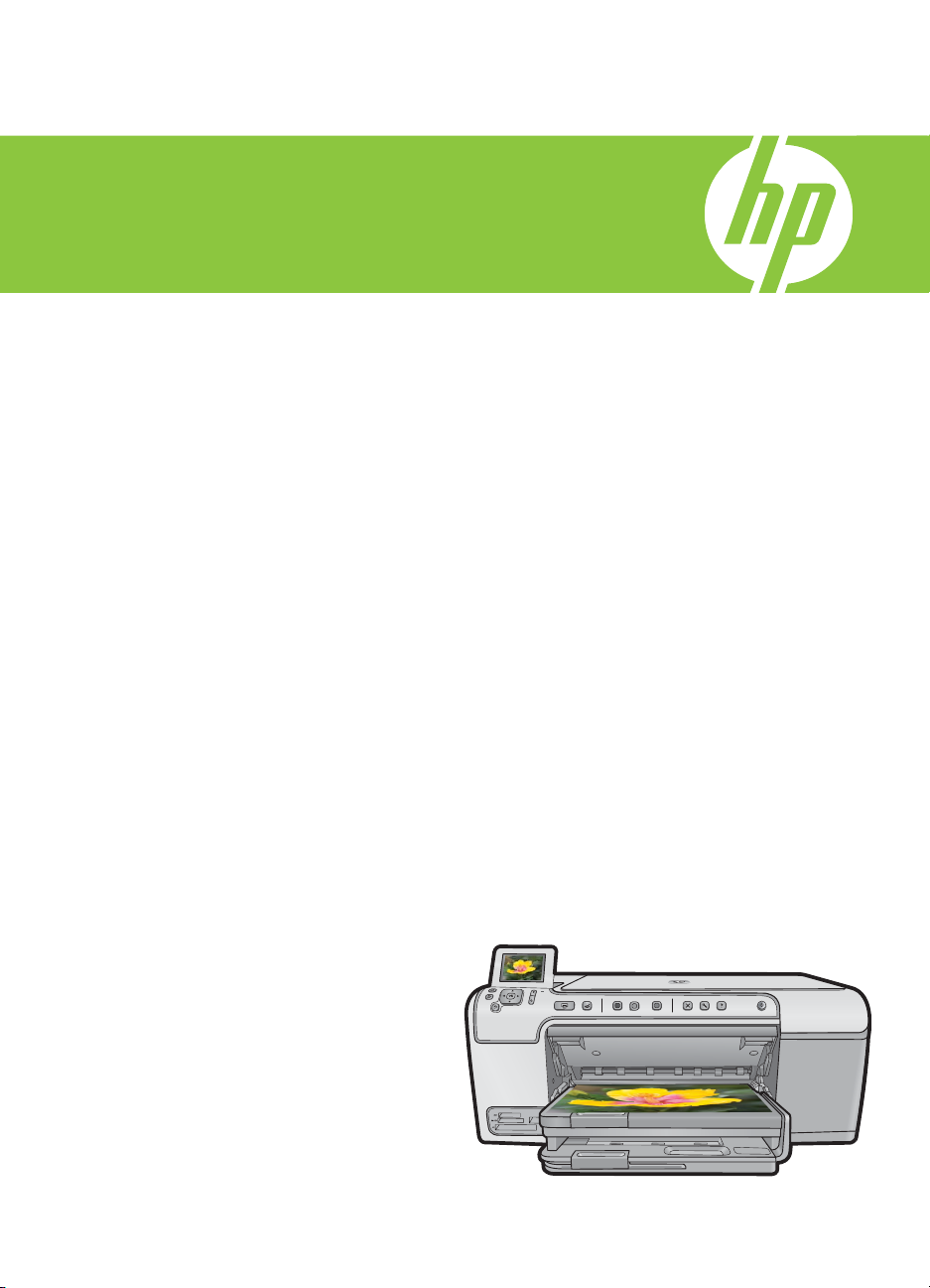
Справка Windows
HP Photosmart C5300 All-in-One series
Справка Windows
Page 2
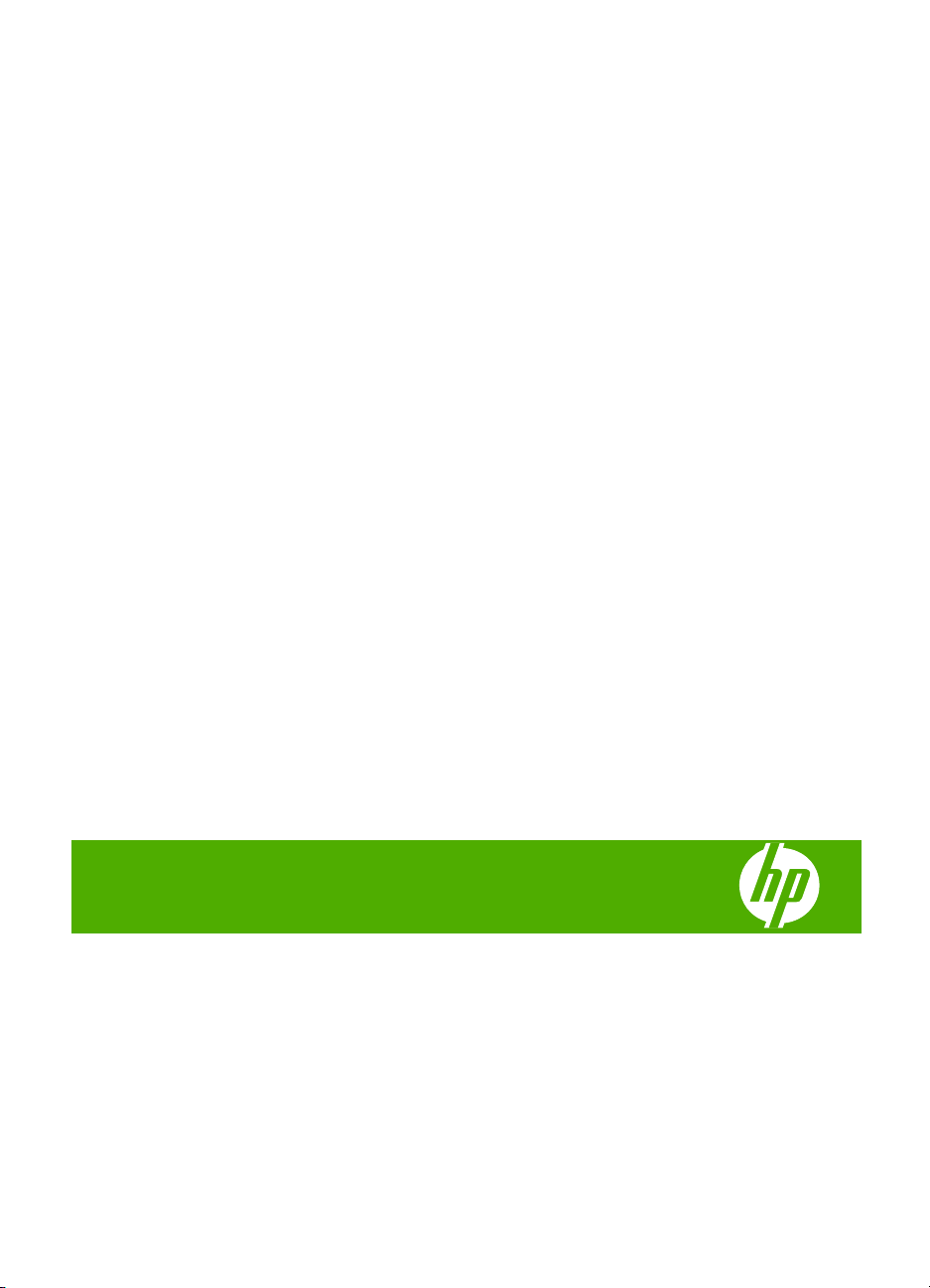
HP Photosmart C5300
All-in-One series
Page 3
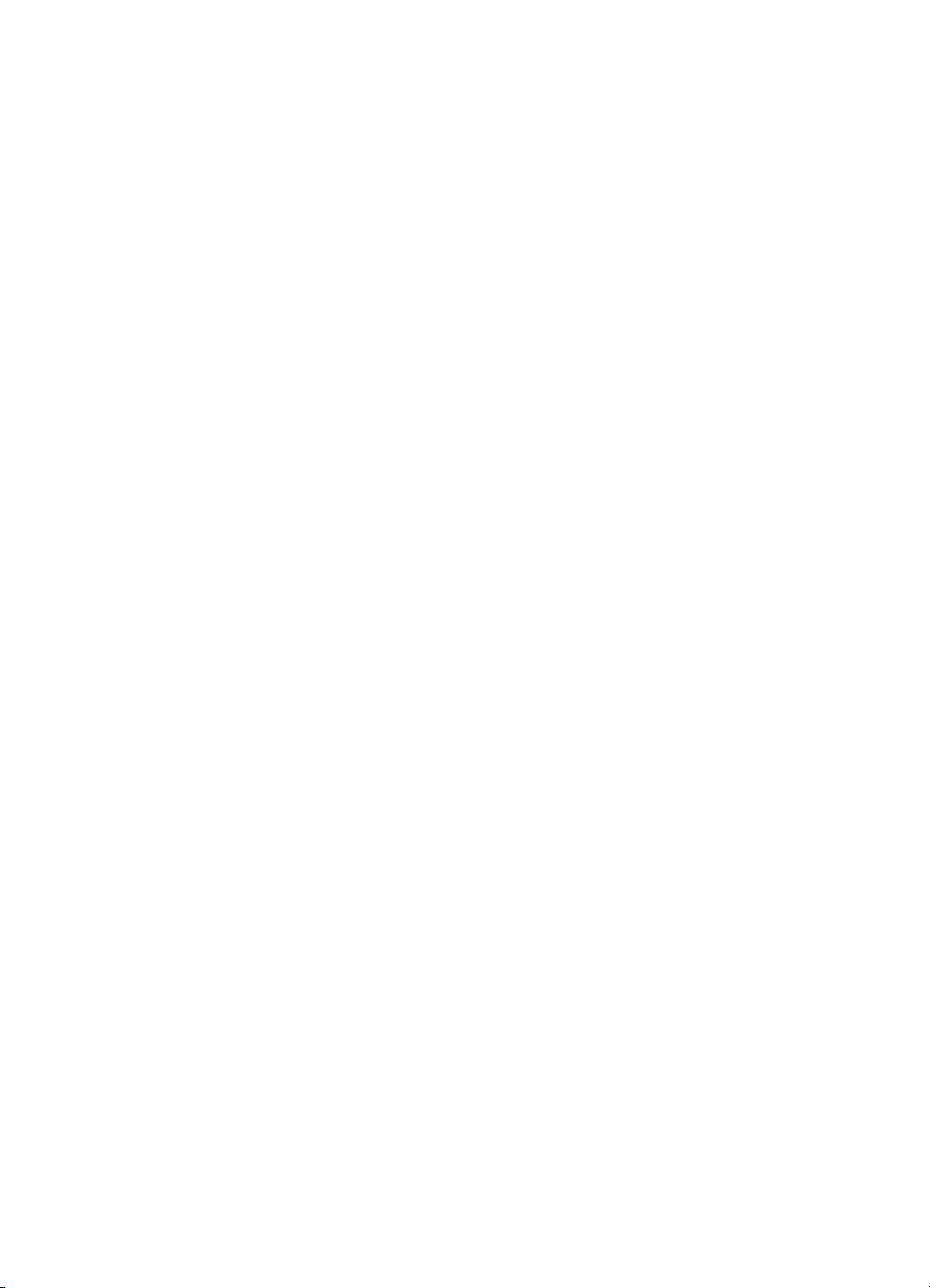
Page 4
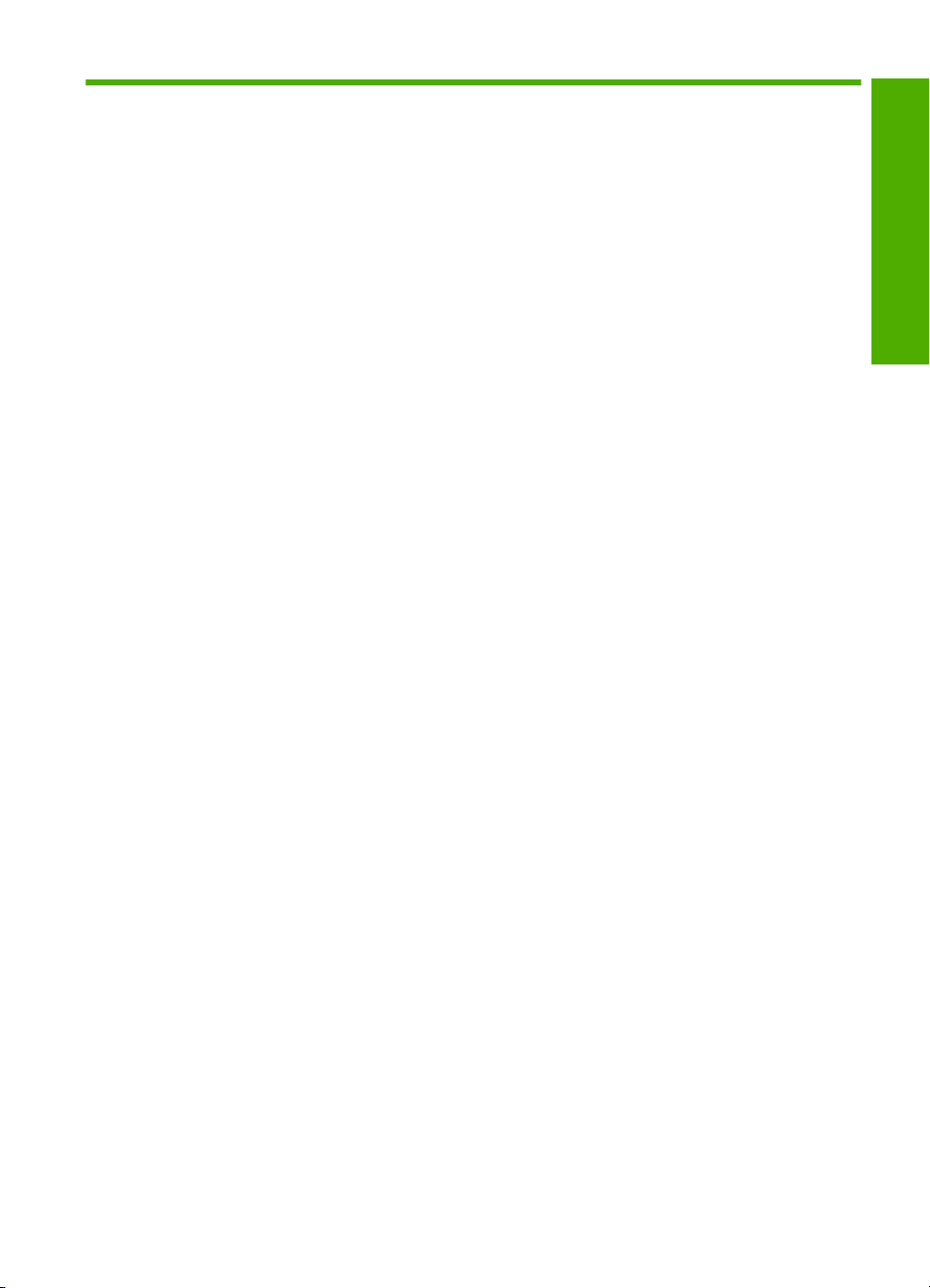
Содержание
1 Справка устройства HP Photosmart C5300 All-in-One series...........................................7
2 Обзор устройства HP All-in-One
Описание устройства HP All-in-One.........................................................................................9
Обзор панели управления.....................................................................................................10
Функции панели управления............................................................................................10
Значки дисплея.................................................................................................................12
Спящий режим дисплея...................................................................................................13
Обзор меню.............................................................................................................................13
Меню Копирование...........................................................................................................13
Меню Фото.........................................................................................................................13
Меню Сканиров.................................................................................................................14
Меню Настройка...............................................................................................................14
Меню Справка...................................................................................................................14
Ввод текста с помощью экранной клавиатуры.....................................................................15
Использование программы HP Photosmart...........................................................................15
3 Источники дополнительной информации.......................................................................17
4 Завершение настройки аппарата HP All-in-One
Настройка предпочтений........................................................................................................19
Установка языка и
Установка лотка для бумаги по умолчанию для печати PictBridge/DPOF/UPnP.........20
Включение быстрого перехода по фотографиям...........................................................20
Установка режима энергосбережения............................................................................21
Установка лотка для бумаги для печати с устройства Bluetooth..................................21
Восстановление заводских параметров.........................................................................22
Воспроизведение показа слайдов на дисплее...............................................................22
Информация о подключении компьютера............................................................................23
Подключение к устройству Bluetooth
Необходимые компоненты для соединения Bluetooth...................................................24
Подключение HP All-in-One к компьютеру с помощью беспроводного
соединения Bluetooth
Настройка параметров Bluetooth.....................................................................................27
страны/региона.................................................................................19
®
...................................................................................24
®
......................................................................................................25
Содержание
5 Приемы работы.....................................................................................................................33
6 Загрузка оригиналов и бумаги
Загрузка оригиналов...............................................................................................................35
Выбор бумаги для печати и копирования.............................................................................36
Рекомендуемые типы бумаги для печати и копирования.............................................36
Типы бумаги и носителей, рекомендуемые только для печати....................................38
Типы бумаги, которые не рекомендуется использовать...............................................39
Загрузка бумаги.......................................................................................................................39
1
Page 5
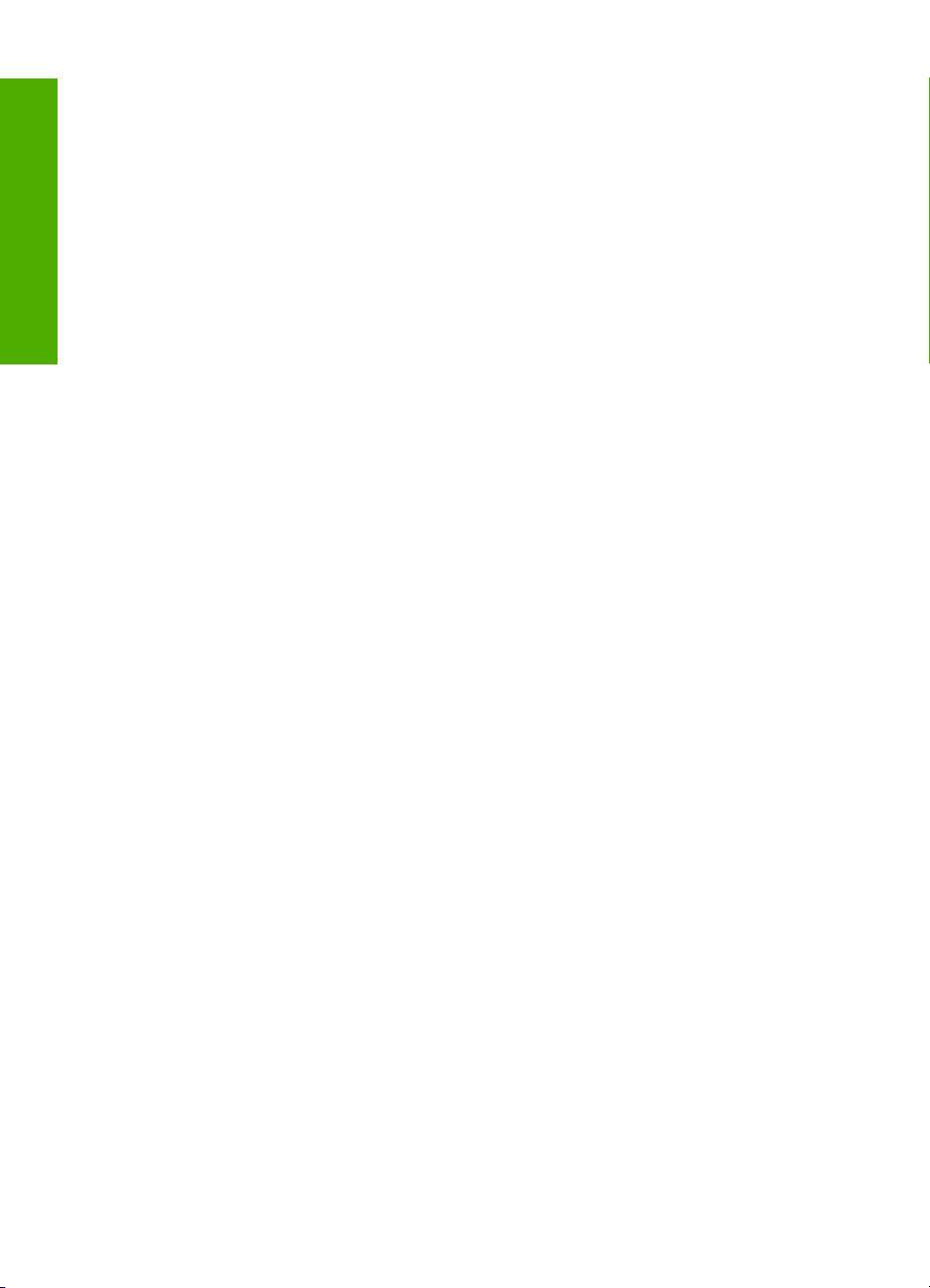
Загрузка полноразмерной бумаги или фотобумаги небольшого размера...................40
Загрузка почтовых открыток, открыток Hagaki или каталожных карточек...................43
Загрузка конвертов...........................................................................................................44
Загрузка бумаги других типов..........................................................................................46
Загрузка компакт-диска/диска DVD.......................................................................................47
Предотвращение замятия бумаги.........................................................................................51
7 Печать с компьютера
Содержание
Печать из программного приложения...................................................................................53
Выбор устройства HP All-in-One в качестве принтера по умолчанию................................54
Изменение параметров печати для текущего задания.......................................................54
Выбор размера бумаги.....................................................................................................54
Выбор
типа бумаги для печати........................................................................................56
Просмотр разрешения печати.........................................................................................56
Изменение скорости или качества печати......................................................................57
Изменение ориентации страницы...................................................................................57
Изменение размера документа.......................................................................................58
Изменение насыщенности, яркости или цветового тона...............................................58
Предварительный просмотр задания на печать............................................................59
Изменение параметров печати по умолчанию.....................................................................59
Профили печати......................................................................................................................59
Создание профилей печати.............................................................................................60
Удаление профилей печати.............................................................................................61
Выполнение специальных заданий на печать.....................................................................61
Печать изображения без
Печать фотографии на фотобумаге................................................................................62
Печать с использованием максимального разрешения................................................64
Печать на CD/DVD............................................................................................................65
Печать на обеих сторонах страницы...............................................................................66
Печать многостраничного документа в виде буклета....................................................67
Печать нескольких страниц на одном листе..................................................................68
Печать многостраничного документа в обратном порядке...........................................69
Зеркальное отражение изображения для переводных картинок..................................70
Печать на прозрачных пленках.......................................................................................71
Печать группы адресов на этикетках или
Печать постера.................................................................................................................72
Печать веб-страницы.......................................................................................................73
Остановка задания на печать................................................................................................73
полей.......................................................................................62
конвертах.....................................................72
8 Использование фотографических функций
Установка карты памяти.........................................................................................................75
Печать фотографий................................................................................................................76
Создание оригинальных проектов с использованием фотографий...................................78
Сохранение фотографий на компьютере.............................................................................79
Редактирование фотографий с помощью панели управления...........................................79
2
Page 6
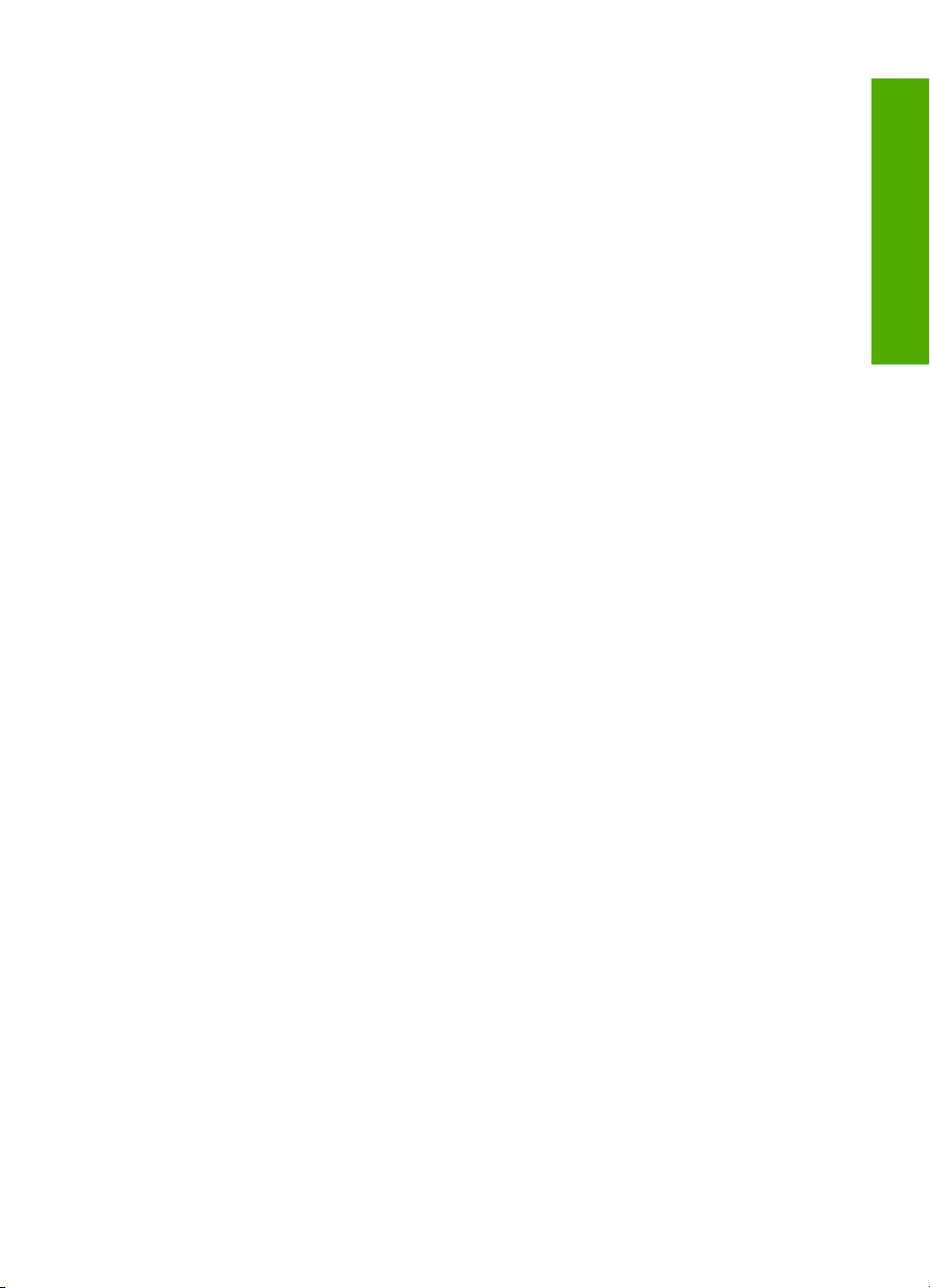
Содержание
Устранение эффекта красных глаз.................................................................................79
Поворот фотографии........................................................................................................80
Масштабирование фотографии......................................................................................81
Автоматическое повышение качества фотографий......................................................81
Печать фотографии с рамкой..........................................................................................82
Настройка яркости фотографий......................................................................................82
Применение к фотографии специальных цветовых эффектов....................................83
9 Использование функций сканирования
Сканирование изображения...................................................................................................85
Сканирование оригинала с сохранением на компьютере.............................................85
Сканирование оригинала с сохранением на карте памяти...........................................87
Редактирование отсканированного изображения................................................................87
Редактирование отсканированного документа....................................................................87
Остановка сканирования
........................................................................................................88
10 Использование функций копирования
Получение копии.....................................................................................................................89
Просмотр задания на копирование.......................................................................................90
Изменение параметров копирования для текущего задания.............................................91
Выбор количества копий..................................................................................................91
Установка формата бумаги для копирования................................................................91
Установка типа бумаги для копирования........................................................................92
Изменение скорости или качества копирования............................................................93
Настройка яркости распечатываемых копий..................................................................94
Изменение параметров копирования по умолчанию...........................................................94
Специальные задания на копирование................................................................................95
Изменение размеров оригинала для
размещения на бумаге формата Letter или
A4.......................................................................................................................................95
Обрезка оригинала...........................................................................................................96
Перемещение левого поля..............................................................................................96
Улучшение качества копии..............................................................................................97
Остановка копирования..........................................................................................................98
Содержание
11 Использование функций повторной печати
Повторная печать фотографий.............................................................................................99
Редактирование фотографии перед повторной печатью....................................................99
Исправление выцветшего оригинала............................................................................100
Поворот фотографии......................................................................................................100
Масштабирование фотографии....................................................................................101
Настройка яркости фотографий....................................................................................101
Применение к фотографии специальных цветовых эффектов..................................102
12 Обслуживание устройства HP All-in-One
Использование картриджей.................................................................................................103
Информация о картриджах
и печатающей головке.....................................................103
Проверка предполагаемого уровня чернил..................................................................104
Замена картриджей........................................................................................................106
Удаление чернил с кожи и одежды...............................................................................109
Дополнительное обслуживание печатающей головки................................................109
Печать отчета о состоянии принтера..................................................................................111
Печать и просмотр отчета о качестве печати....................................................................112
3
Page 7
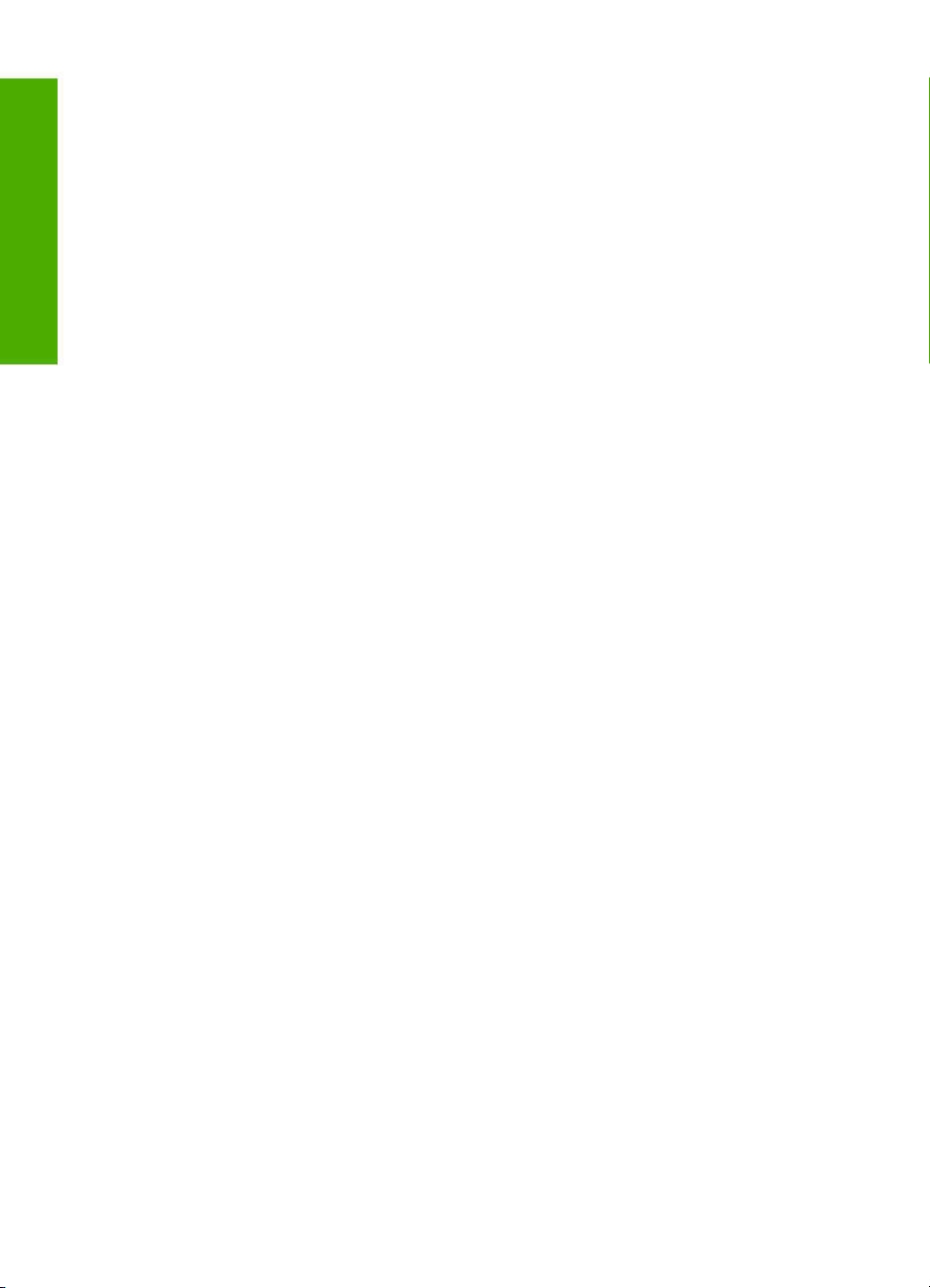
Очистка устройства HP All-in-One.......................................................................................116
Очистка стекла................................................................................................................116
Очистка подложки крышки.............................................................................................117
Очистка внешних поверхностей....................................................................................117
Выключение устройства HP All-in-One................................................................................118
13 Приобретение картриджей................................................................................................119
14 Устранение неполадок
Содержание
Просмотр файла Readme.....................................................................................................121
Устранение неполадок при настройке................................................................................121
Устройство не включается.............................................................................................122
После настройки устройство не печатает....................................................................125
Удаление и повторная установка программного обеспечения...................................131
Замятие бумаги.....................................................................................................................132
О бумаге..........................................................................................................................133
Устранение неполадок качества печати.............................................................................134
Неправильные, неточные или смешанные цвета........................................................135
Неполное
заполнение текста или графики чернилами...............................................138
При печати без полей распечатка имеет горизонтальную полосу или искажение
в нижней части................................................................................................................141
На распечатках имеются горизонтальные полосы или линии....................................142
Распечатки блеклые или имеют тусклую окраску........................................................144
Распечатки кажутся нечеткими или размытыми..........................................................146
Перекошенные или несимметричные распечатки.......................................................148
Штрихи чернил на обратной стороне бумаги...............................................................149
Бумага не подается из входного
лотка.........................................................................149
Зубчатые края текста.....................................................................................................151
Устройство печатает медленно.....................................................................................152
Устранение неполадок печати.............................................................................................153
Конверты печатаются неправильно..............................................................................154
Устройство не отвечает..................................................................................................155
Устройство печатает бессмысленные символы..........................................................158
Печать не выполняется..................................................................................................159
Сбои при печати с полями.............................................................................................162
Текст или графика обрезаются по краям страницы.....................................................163
Выдача пустых страниц при печати..............................................................................165
Устранение неполадок с картой памяти.............................................................................166
При установке карты памяти или подключении
накопителя мигает индикатор
неисправности.................................................................................................................167
Устройство не может прочитать карту памяти.............................................................167
Фотографии с карты памяти не переносятся на компьютер.......................................169
Не удается напечатать фотографии с подключенной цифровой фотокамеры
PictBridge.........................................................................................................................170
Устранение неполадок при сканировании..........................................................................171
Сканирование не выполняется......................................................................................172
Неправильный или отсутствующий текст.....................................................................174
Функция сканирования не работает..............................................................................175
Устранение неполадок копирования ..................................................................................176
4
Page 8
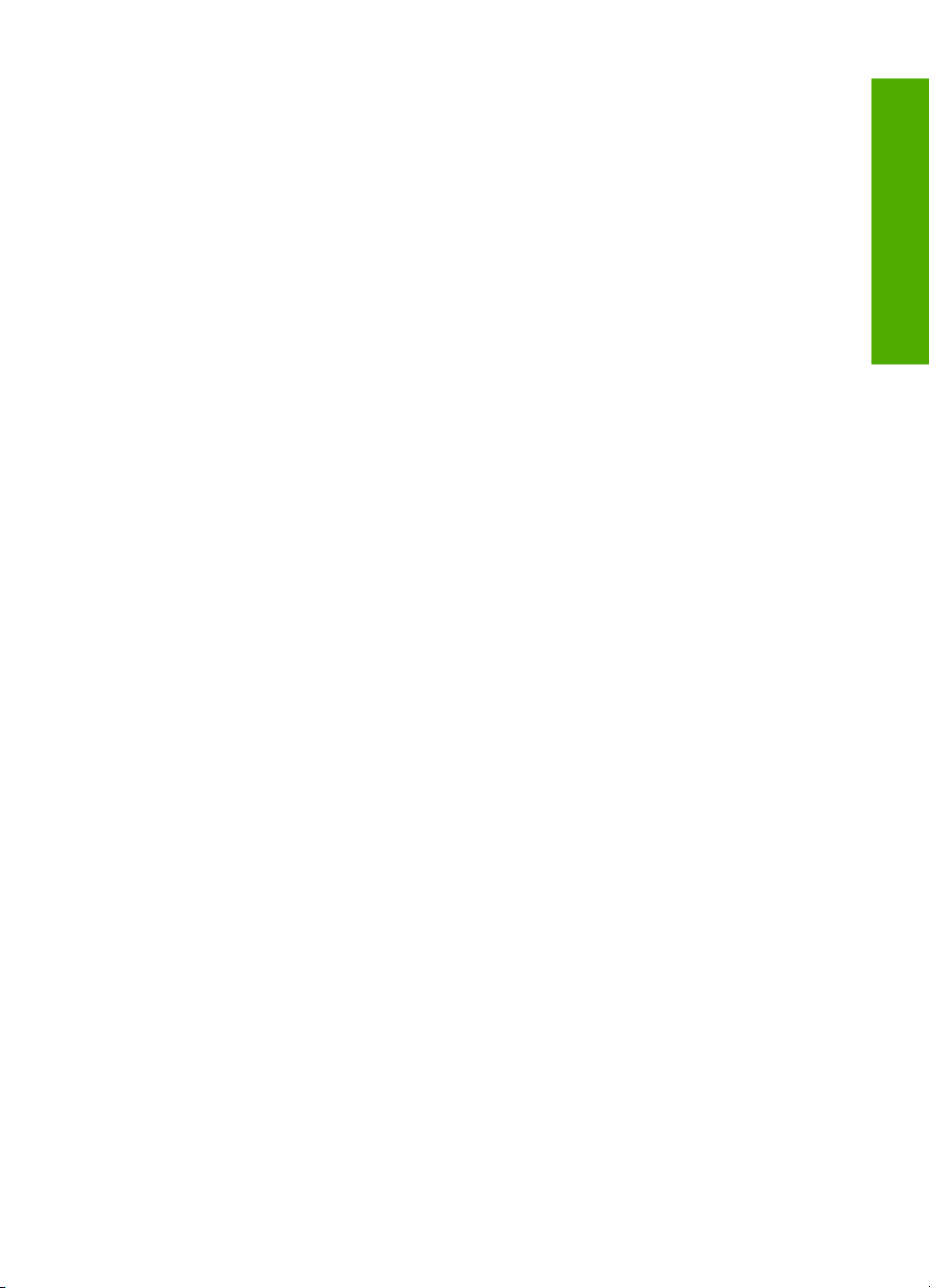
Содержание
При попытке копирования ничего не происходит........................................................176
Функция Fit to Page (В размер страницы) работает со сбоями..................................178
При попытке создания копии без полей изображение обрезается............................179
В копии без полей имеются белые полосы по краям .................................................181
Неполадки при печати на дисках CD/DVD..........................................................................181
Устройство не определяет держатель CD/DVD...........................................................182
Устройство не распознает диск CD/DVD в держателе................................................183
Устройство печатает в области диска
, не предназначенной для печати..................185
На диске CD/DVD не высохли чернила.........................................................................185
Ошибки..................................................................................................................................186
Сообщения устройства...................................................................................................187
Сообщения о файлах.....................................................................................................233
Общие сообщения пользователю.................................................................................235
Сообщения о бумаге......................................................................................................240
Сообщения о питании и подключениях........................................................................245
Сообщения о картриджах и печатающей головке........................................................248
15 Гарантия и поддержка HP
Гарантия................................................................................................................................293
Информация о гарантии на картриджи...............................................................................293
Получение поддержки..........................................................................................................294
Перед обращением в службу технической поддержки
HP................................................294
Поддержка HP по телефону................................................................................................295
Период поддержки по телефону...................................................................................295
Обращение по телефону...............................................................................................295
По истечении периода поддержки по телефону..........................................................295
Дополнительные варианты гарантии..................................................................................296
HP Quick Exchange Service (Japan).....................................................................................296
HP Korea customer support...................................................................................................296
Подготовка устройства HP All-in-One к транспортировке..................................................297
Зафиксируйте систему печати.......................................................................................297
Снимите накладку с панели управления......................................................................297
Упаковка устройства HP All-in-One......................................................................................298
Содержание
16 Техническая информация
Технические характеристики...............................................................................................301
Программа охраны окружающей среды..............................................................................302
Использование бумаги...................................................................................................303
Пластмассовые компоненты..........................................................................................303
Сертификаты безопасности материалов......................................................................303
Программа переработки отходов..................................................................................303
Программа по утилизации расходных материалов для струйных
принтеров HP..................................................................................................................303
Уведомление Energy Star®............................................................................................303
Attention California users.................................................................................................304
Battery disposal in the Netherlands..................................................................................304
Battery disposal in Taiwan................................................................................................304
EU battery directive..........................................................................................................305
Disposal of waste equipment by users in private households in the European
Union................................................................................................................................306
Заявления о соответствии стандартам...............................................................................306
5
Page 9
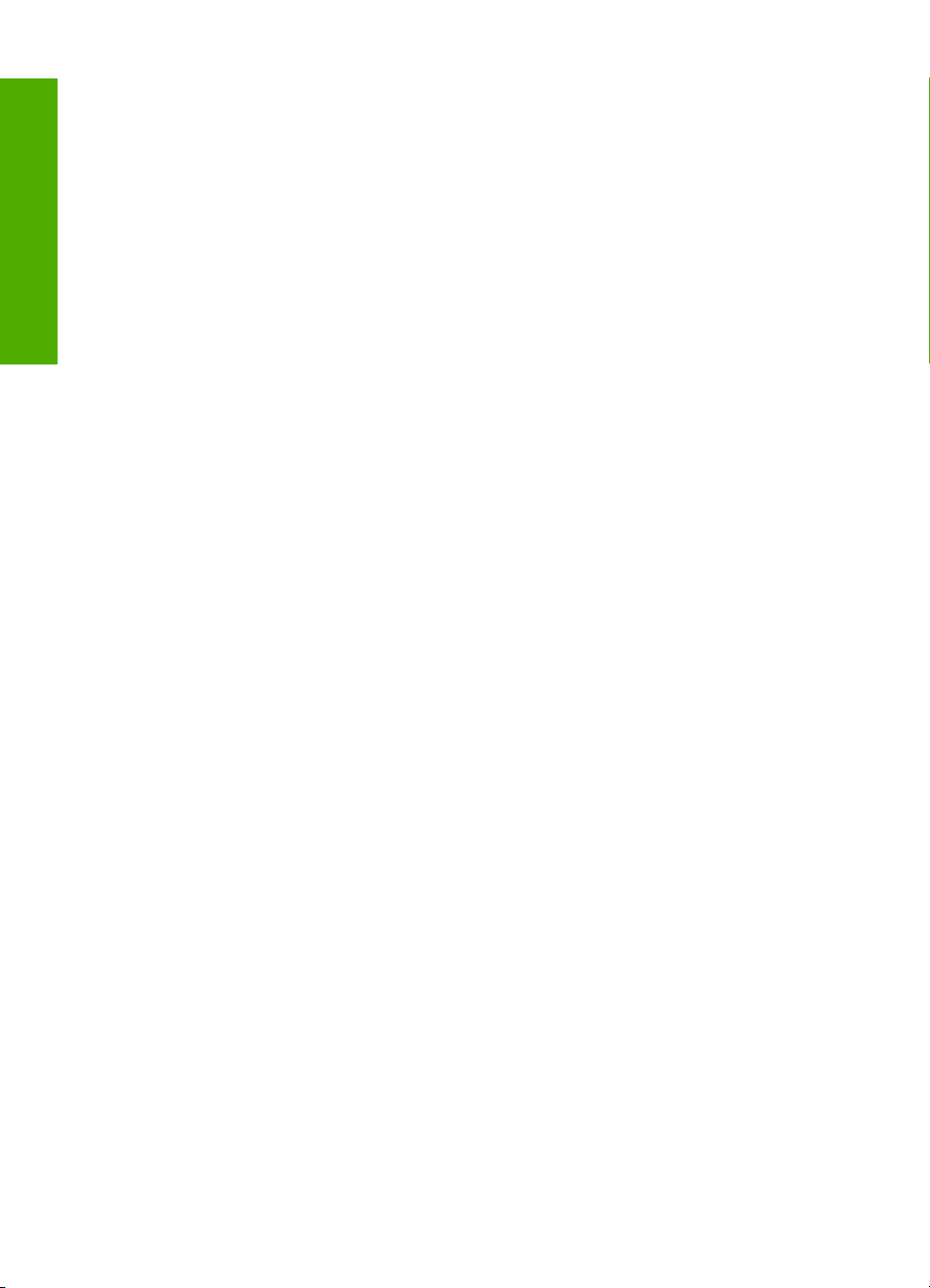
Нормативный идентификационный номер модели.....................................................307
FCC statement..................................................................................................................307
Notice to users in Korea...................................................................................................308
VCCI (Class B) compliance statement for users in Japan................................................308
Notice to users in Japan about the power cord................................................................308
Noise emission statement for Germany...........................................................................308
Toxic and hazardous substance table..............................................................................308
Содержание
Declaration of conformity (European Economic Area).....................................................309
HP Photosmart C5300 All-in-One series declaration of conformity..................................309
Указатель....................................................................................................................................311
6
Page 10
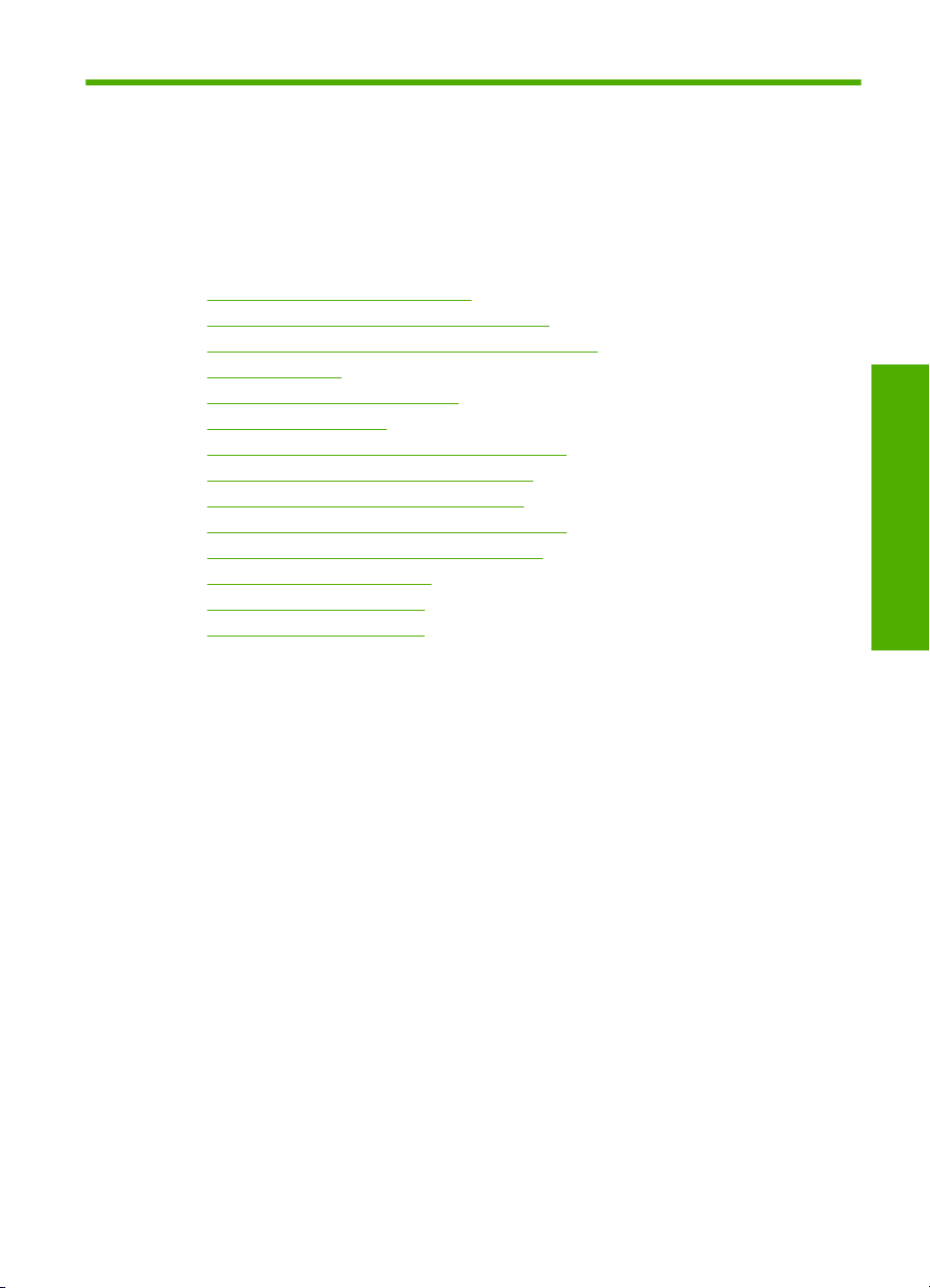
1 Справка устройства
C5300 All in One series
HP Photosmart
C5300 All-in-One series
Информацию об устройстве HP All-in-One см. в следующих разделах.
•"
Обзор устройства HP All-in-One" на стр. 9
Источники дополнительной информации" на стр. 17
•"
Завершение настройки аппарата HP All-in-One" на стр. 19
•"
Приемы работы" на стр. 33
•"
Загрузка оригиналов и бумаги" на стр. 35
•"
Печать с компьютера" на стр. 53
•"
Использование фотографических функций" на стр. 75
•"
Использование функций сканирования" на стр. 85
•"
Использование функций копирования" на стр. 89
•"
Использование функций повторной печати" на стр. 99
•"
Обслуживание устройства HP All-in-One" на стр. 103
•"
Приобретение картриджей" на стр. 119
•"
Гарантия и поддержка HP" на стр. 293
•"
Техническая информация" на стр. 301
•"
Справка устройства
HP Photosmart
Справка устройства HP Photosmart C5300 All-in-One series 7
Page 11
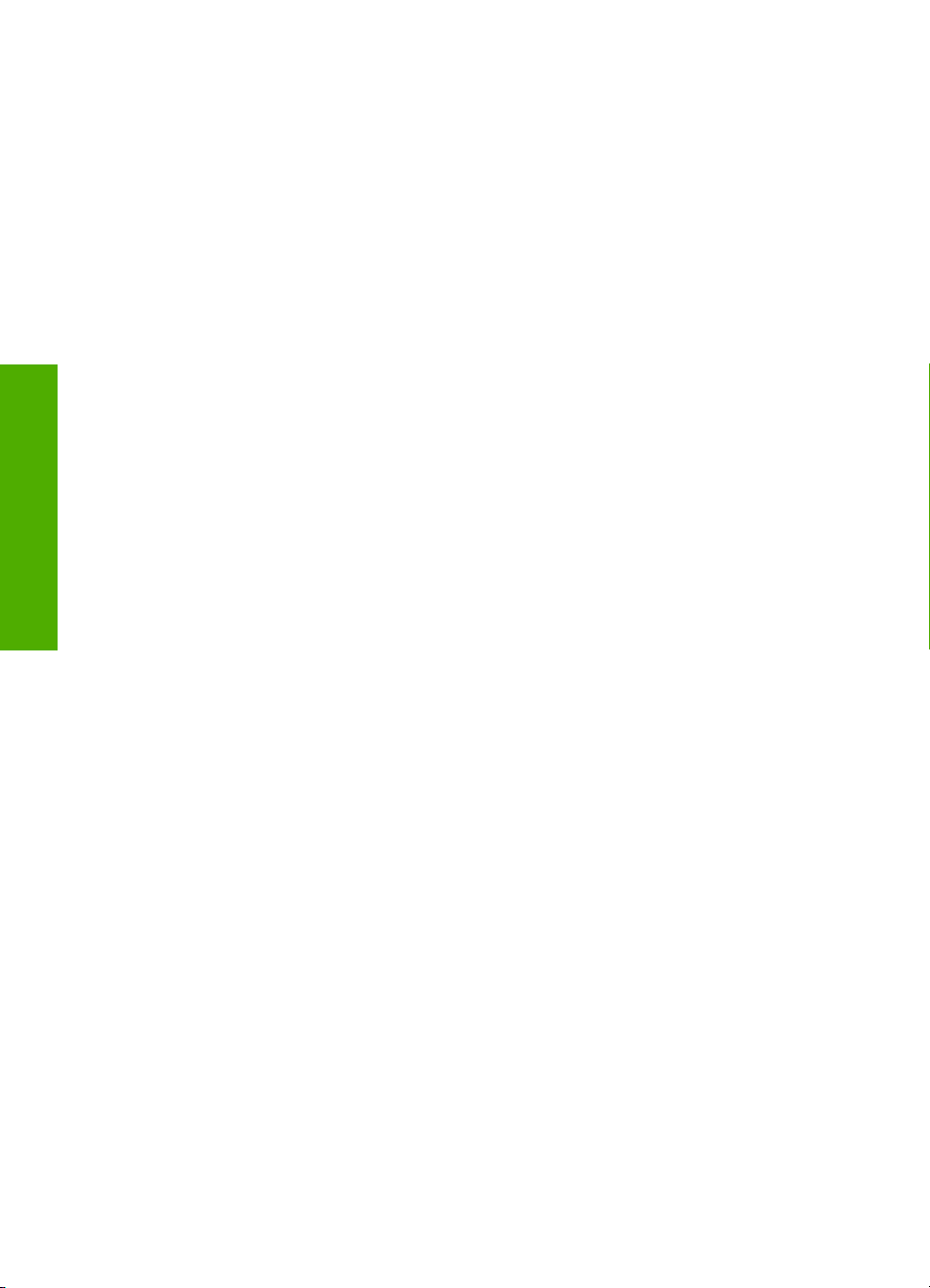
Справка устройства
HP Photosmart
Глава 1
8 Справка устройства HP Photosmart C5300 All-in-One series
Page 12
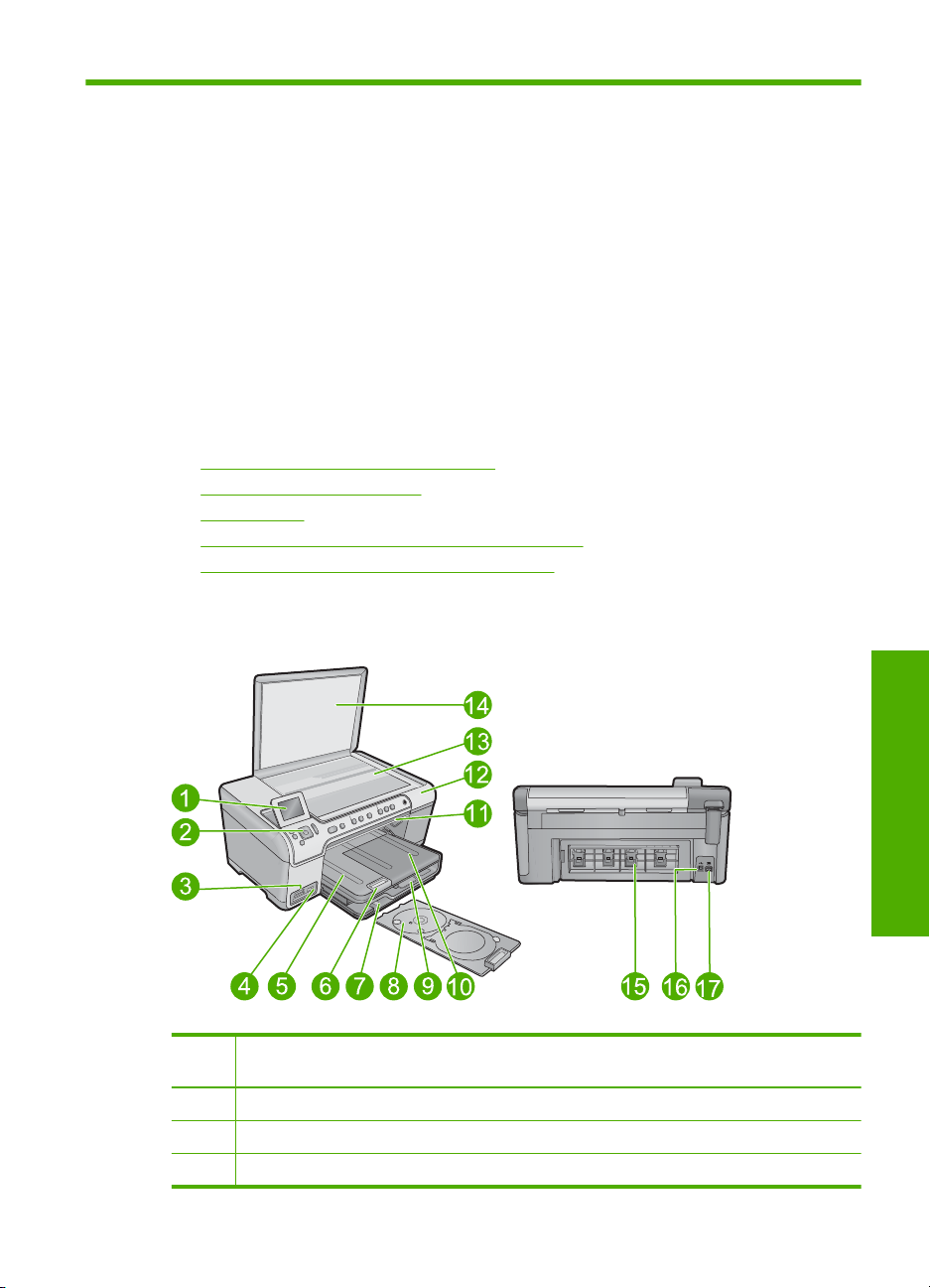
2 Обзор устройства HP All-in-One
Используйте устройство HP All-in-One для печати документов и фотографий с
компьютера, печати фотографий с карты памяти или накопителя, сканирования
документов и фотографий, а также копирования и печати непосредственно на
поверхности дисков CD и DVD со специальным покрытием. Наилучшие результаты
обеспечивает бумага HP, которая создана специально для выполнения различных
заданий печати.
Устройство HP All-in-One также содержит встроенные шаблоны, позволяющие
печатать линованную и
нотные листы, которые могут понадобиться для выполнения различных домашних
заданий. Кроме того, можно напечатать контрольный список для выполнения
необходимых задач.
Настоящий раздел содержит следующие темы:
•
Описание устройства HP All-in-One
Обзор панели управления
•
Обзор меню
•
Ввод текста с помощью экранной клавиатуры
•
Использование программы HP Photosmart
•
Описание устройства HP All-in-One
клетчатую бумагу для блокнотов, миллиметровую бумагу и
НомерОписание
1 Цветной графический дисплей (также называется дисплеем)
2 Панель управления
3 Гнезда для карт памяти и индикатор Фото
Описание устройства HP All-in-One 9
Обзор
Page 13
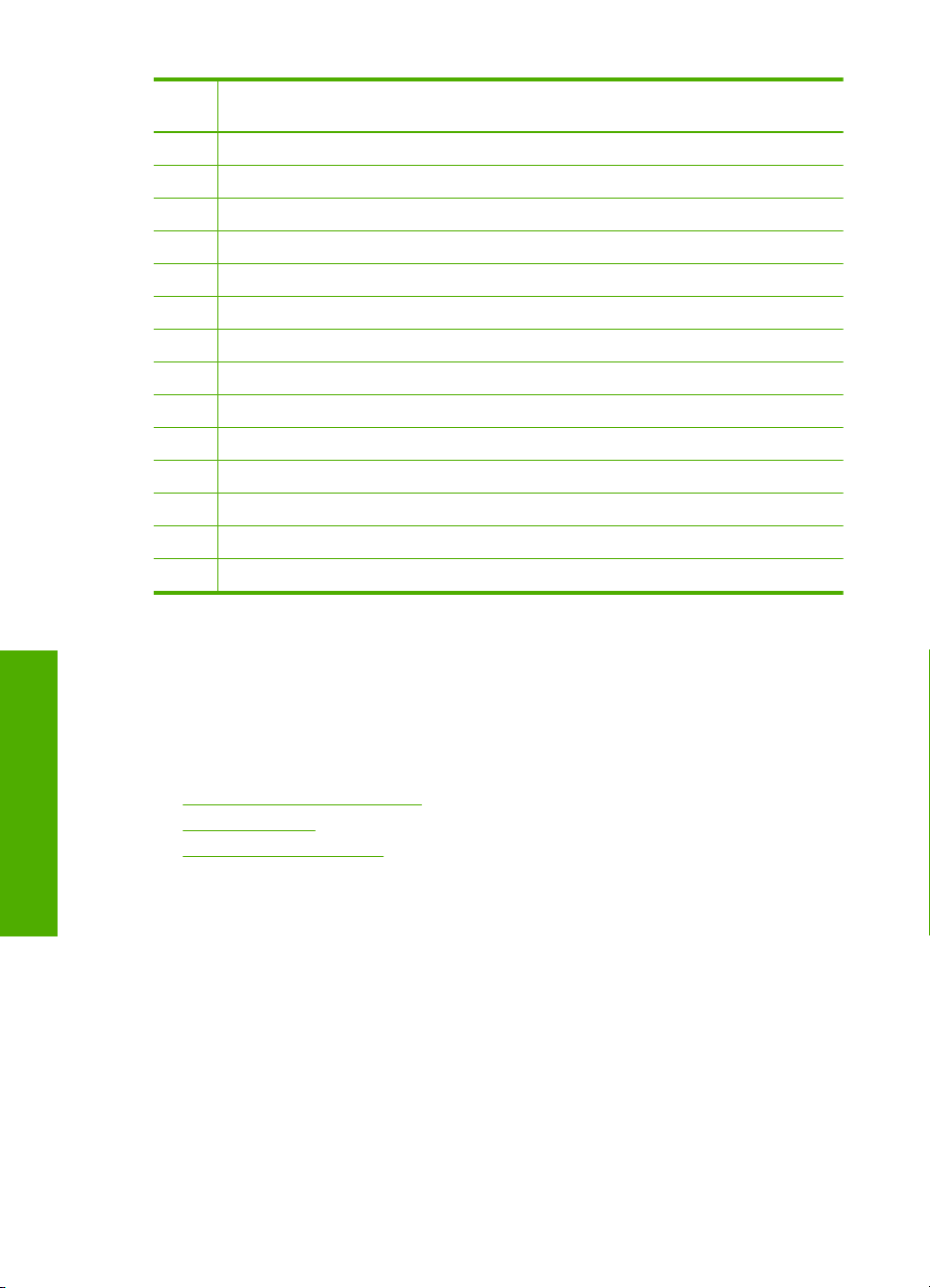
Глава 2
(продолж.)
НомерОписание
4 Передний порт USB
5 Выходной лоток
6 Удлинитель лотка для бумаги (также называется удлинителем лотка)
7 Отсек для хранения держателя CD/DVD
8 Держатель CD/DVD
9 Основной входной лоток (также называется входным лотком)
10 Лоток для фотобумаги
11 Крышка доступа к дискам CD/DVD
12 Крышка картриджа
13 Стекло
14 Подложка крышки
15 Задняя крышка
16 Задний порт USB
17 Разъем питания*
* Используйте только с адаптером питания HP.
Обзор панели управления
В этом разделе описываются функции кнопок и индикаторов панели управления,
значков, а также спящего режима экрана.
Настоящий раздел содержит следующие темы:
•
Функции панели управления
Значки дисплея
•
Спящий режим дисплея
•
Обзор
Функции панели управления
Приведенная ниже схема и связанная с ней таблица предоставляют краткую
информацию о функциях панели управления устройства HP All-in-One.
10 Обзор устройства HP All-in-One
Page 14
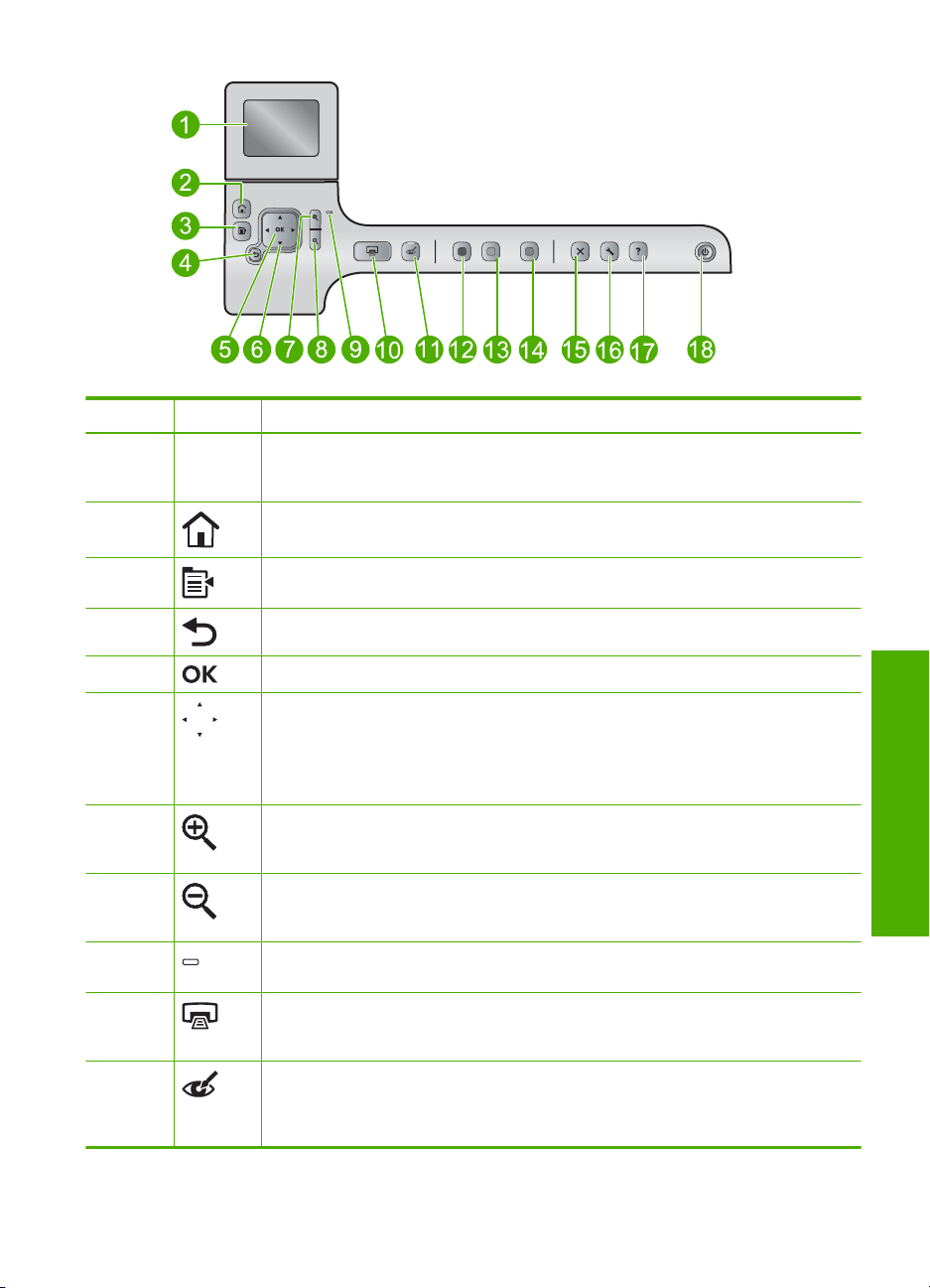
Номер Значок Название и описание
1 Цветной графический дисплей (также называется дисплеем). Отображает
меню, фотографии и сообщения. Для удобства просмотра дисплей можно
поднимать и поворачивать.
2 Начало. Возврат на экран Начало (экран по умолчанию, который отображается
при включении устройства).
3 Меню. Отображает набор параметров, относящихся к текущему экрану.
4 Назад. Возврат на предыдущий экран на дисплее.
5 OK. Выбор параметра меню, значения или фотографии на дисплее.
6 Клавиши со стрелками. Позволяет перемещаться по фотографиям и
элементам меню с помощью кнопок со стрелками вверх, вниз, влево и
вправо.
Когда фотография увеличена, с помощью кнопок со стрелками можно
перемещаться по фотографии и выбрать другую область для печати.
7 Увеличить +. Увеличение изображения на дисплее. Эту кнопку можно также
использовать вместе с панелью со стрелками, чтобы настроить рамку обрезки
для печати.
8 Уменьшить -. Уменьшение изображения на дисплее. При нажатии этой кнопки
во время отображения фотографии на дисплее в масштабе 100 % функция Fit
to Page (В размер страницы) применяется к фотографии автоматически.
9 Сигнальный индикатор. Сообщает о возникновении проблемы.
Дополнительную информацию см. на дисплее.
10 Print Photos (Печать фото). Печать фотографий, выбранных на карте памяти.
Если фотографии не выбраны, устройство печатает фотографию, которая
показана на дисплее.
11 Red-Eye Removal (Устранение красных глаз). Включение и выключение
функции Red-Eye Removal (Устранение красных глаз). Эта функция
включается при установке карты памяти. Устройство автоматически устраняет
эффект красных глаз во всех фотографиях в очереди печати.
Обзор
Обзор панели управления 11
Page 15
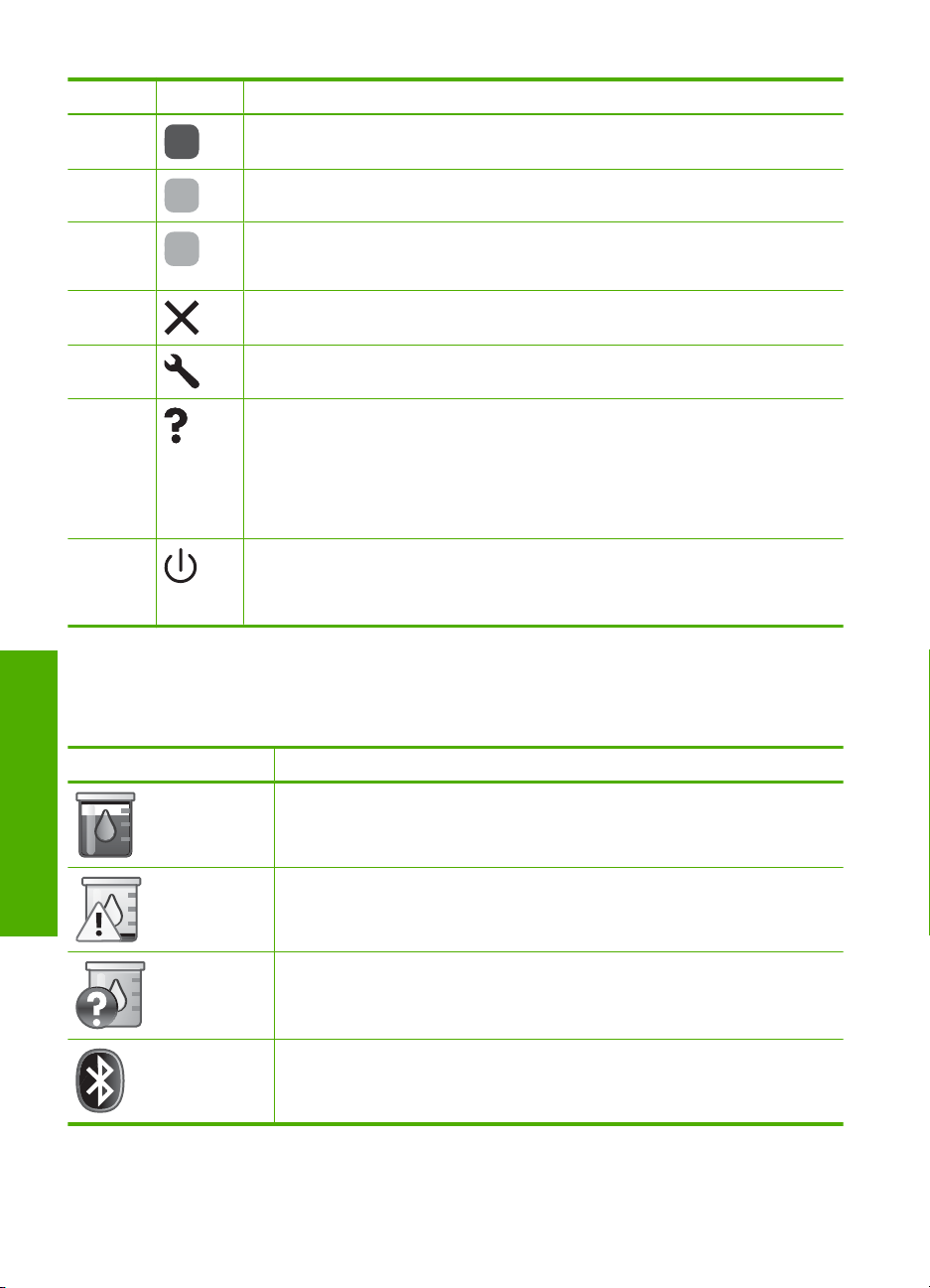
Глава 2
(продолж.)
Номер Значок Название и описание
12 Start Copy Black (Запуск копирования, Ч/Б). Запуск черно-белого
13 Start Copy Color (Запуск копирования, Цвет). Запуск цветного копирования.
14 Start Scan (Запуск сканирования). Открывает Scan Menu (Меню
15 Отмена. Остановка текущей операции.
16 Setup (Настройка). Открывает меню Setup (Настройка), в котором можно
17 Help (Справка). Открывает Help Menu (Меню Справка) на дисплее, где можно
18 Вкл. Включение и выключение устройства. Когда питание выключено,
копирования.
Сканирование), в котором можно выбрать место назначения для
сканирования.
изменить параметры устройства и использовать функции обслуживания.
выбрать тему для получения дополнительной информации. Если на экране
Начало нажать Help (Справка), будут перечислены темы, для которых доступна
справка. В зависимости от выбранной темы информация будет показана на
дисплее устройства или на экране компьютера. Если открыт другой экран (не
Начало), при нажатии
текущему экрану.
устройство по-прежнему потребляет небольшое количество энергии. Чтобы
полностью отключить питание, выключите устройство и отсоедините кабель
питания.
кнопки Help (Справка) будет показана справка по
Значки дисплея
Для предоставления важной информации об устройстве HP All-in-One в верхней
правой части дисплея могут отображаться следующие значки.
Значок Назначение
Указывает, что уровень чернил во всех картриджах на уровне 50 % или
выше.
Обзор
12 Обзор устройства HP All-in-One
Указывает, что в одном или нескольких картриджах заканчиваются
чернила. Когда качество печати становится неприемлемым, картридж
следует заменить.
Сигнализирует о том, что установлен неизвестный картридж. Этот значок
может появляться, если картридж содержит чернила другого
производителя (не HP).
Сигнализирует о том, что адаптер для принтера и ПК с технологией
беспроводного соединения Bluetooth
®
подключен к порту USB.
Page 16
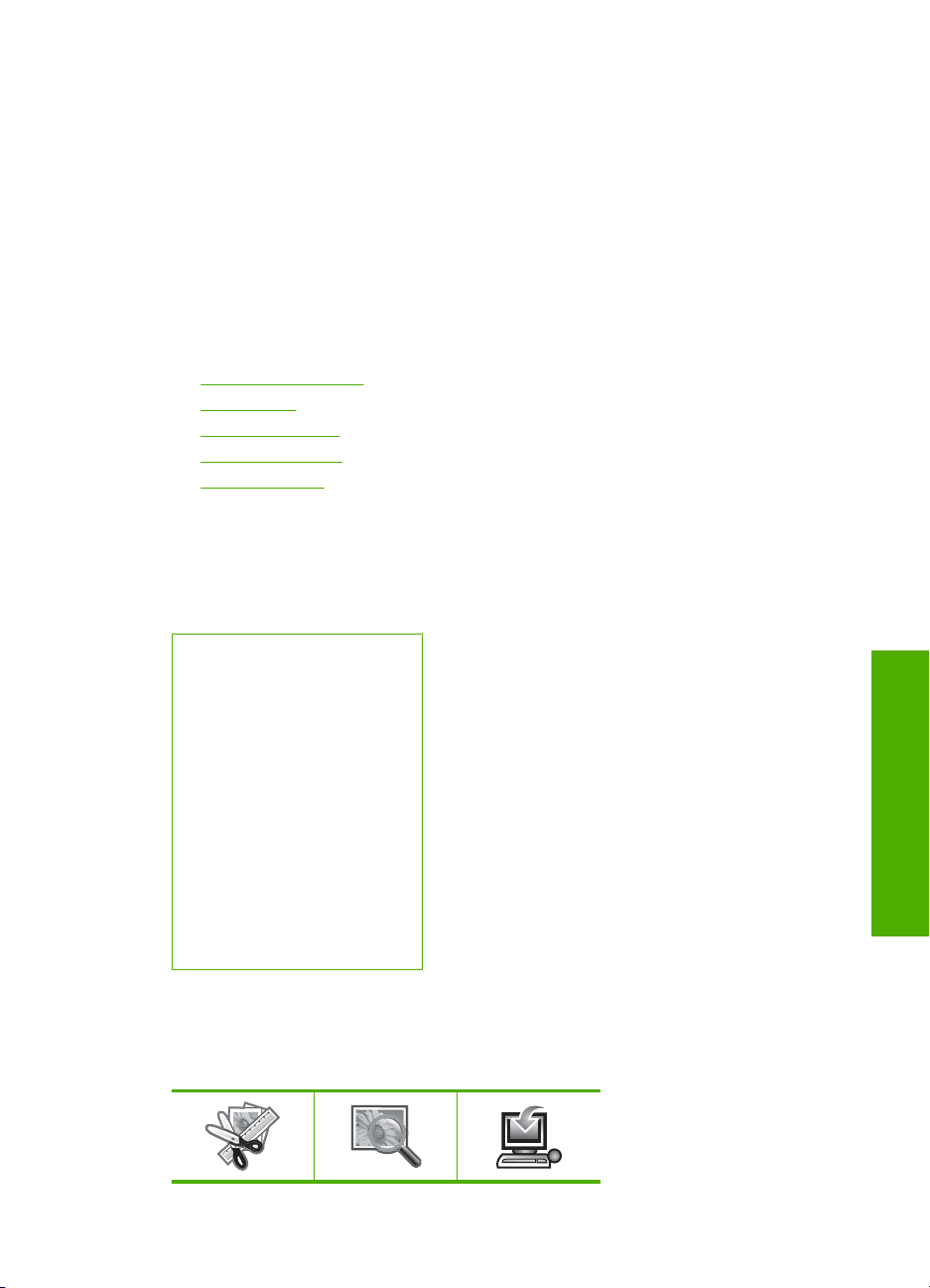
Спящий режим дисплея
С целью увеличения срока службы дисплея HP All-in-One возвращается на экран
Начало после 10 минут бездействия. После 15 минут бездействия дисплей
переходит в спящий режим и экран полностью отключается. Дисплей снова
включается при нажатии любой кнопки на панели управления, поднятии крышки,
установке карты памяти или доступе к устройству HP All-in-One с подключенного
компьютера.
Обзор меню
В следующих разделах представлено краткое описание меню верхнего уровня на
экране Начало и кнопок панели управления.
•
Меню Копирование
Меню Фото
•
Меню Сканиров.
•
Меню Настройка
•
Меню Справка
•
Меню Копирование
При выборе Copy (Копирование) на экране Начало появится экран Number of
copies (Количество копий). При нажатии кнопки Меню на экране Number of
copies (Количество копий) доступны следующие варианты.
Size (Размер)
Quality (Качество)
Lighter/Darker (Светлее/
Темнее)
Preview (Предварительный
просмотр)
Crop (Обрезка)
Paper Size (Размер бумаги)
Paper Type (Тип бумаги)
Margin Shift (Сдвиг полей)
Enhancements (Расшир.
функции)
Set as New Defaults (Зад. нов.
зав. пар.)
Обзор
Меню Фото
При выборе Photo (Фото) на экране Начало или установке карты памяти доступны
следующие варианты.
Обзор меню 13
Page 17

Глава 2
Create (Создать)
Меню Сканиров.
При нажатии Start Scan (Запуск сканирования) на панели управления или выборе
Scan (Сканирование) на экране Начало доступны следующие варианты.
Scan and Reprint (Сканирование и
печать)
Scan to Computer (Сканировать на
компьютер)
Scan to Memory Card (Сканировать
на карту памяти)
Scan to USB Flash Drive
(Сканирование на флэшнакопитель USB)
Меню Настройка
После нажатия на панели управления кнопки Setup (Настройка) будут доступны
следующие параметры.
Школ. бум. для печати
Tools (Сервис)
Preferences (Предпочтения)
Bluetooth
View & Print
(Просмотр и
печать)
Save
(Сохранить)
Меню Справка
Меню Help Menu (Меню Справка) обеспечивает быстрый доступ к основным
разделам справки. Если на дисплее отображается экран Начало, это меню
доступно при нажатии Help (Справка). При выборе одной из первых пяти тем
справка появляется на дисплее устройства. При выборе других разделов справка
Обзор
14 Обзор устройства HP All-in-One
появляется на экране компьютера. Доступны следующие параметры.
Использование панели
управления
Установка картриджей
Загрузка диска CD/DVD для
печати
Загрузка бумаги в лоток для
фотобумаги
Загрузка бумаги в основной
лоток.
Загрузка оригиналов в
сканер
Приемы работы
Сообщения об ошибках
Page 18
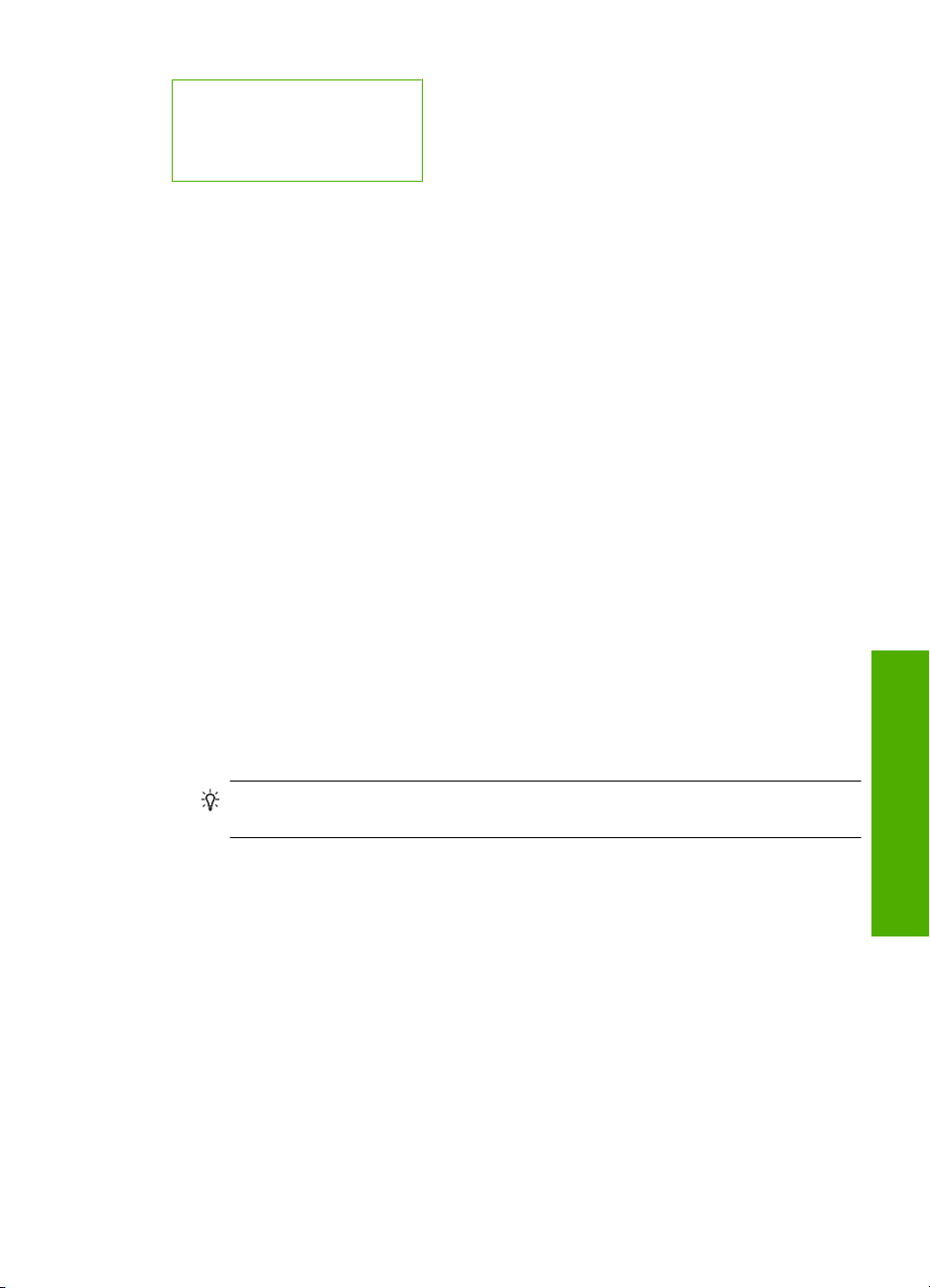
(продолж.)
Устранение общих неполадок
Использование карты
памяти
Получение поддержки
Ввод текста с помощью экранной клавиатуры
Текст и символы можно вводить с помощью визуальной клавиатуры, которая при
необходимости автоматически появляется на дисплее. Например, визуальная
клавиатура отображается автоматически во время установки имени устройства
Bluetooth.
Ввод текста с помощью визуальной клавиатуры
1. Чтобы выделить букву, цифру или символ на визуальной клавиатуре,
нажимайте стрелки на координатном планшете для выделения
соответствующего выбора.
Ввод букв
• Чтобы ввести буквы в нижнем регистре, выберите кнопку abc на визуальной
клавиатуре, а затем нажмите OK.
• Чтобы ввести буквы в верхнем регистре, выберите кнопку ABC на
визуальной клавиатуре, а затем нажмите OK.
• Для ввода цифр выберите 123 на визуальной клавиатуре, а затем нажмите
OK.
• Для ввода символов выберите .@! на визуальной клавиатуре, а затем
нажмите OK.
2. После того, как будет выделена необходимая буква, цифра или символ,
нажмите кнопку OK на панели управления для ее выбора.
Выбранный элемент будет показан на дисплее.
Совет Чтобы удалить букву, цифру или символ, выберите Clear (Очист.)
на экранной клавиатуре и нажмите кнопку OK.
3. По завершении ввода текста, цифр или символов выберите Done (Готово) на
визуальной клавиатуре и нажмите OK.
в нижнем и верхнем регистре, цифр и символов
Использование программы HP Photosmart
Программа HP Photosmart предоставляет быстрый и простой способ печати
фотографий. Кроме того, это ПО обеспечивает доступ к другим основным
функциям НР для обработки изображений, таким как сохранение и просмотр
фотографий.
Дополнительная информация об использовании программного обеспечения
HP Photosmart:
Обзор
Использование программы HP Photosmart 15
Page 19
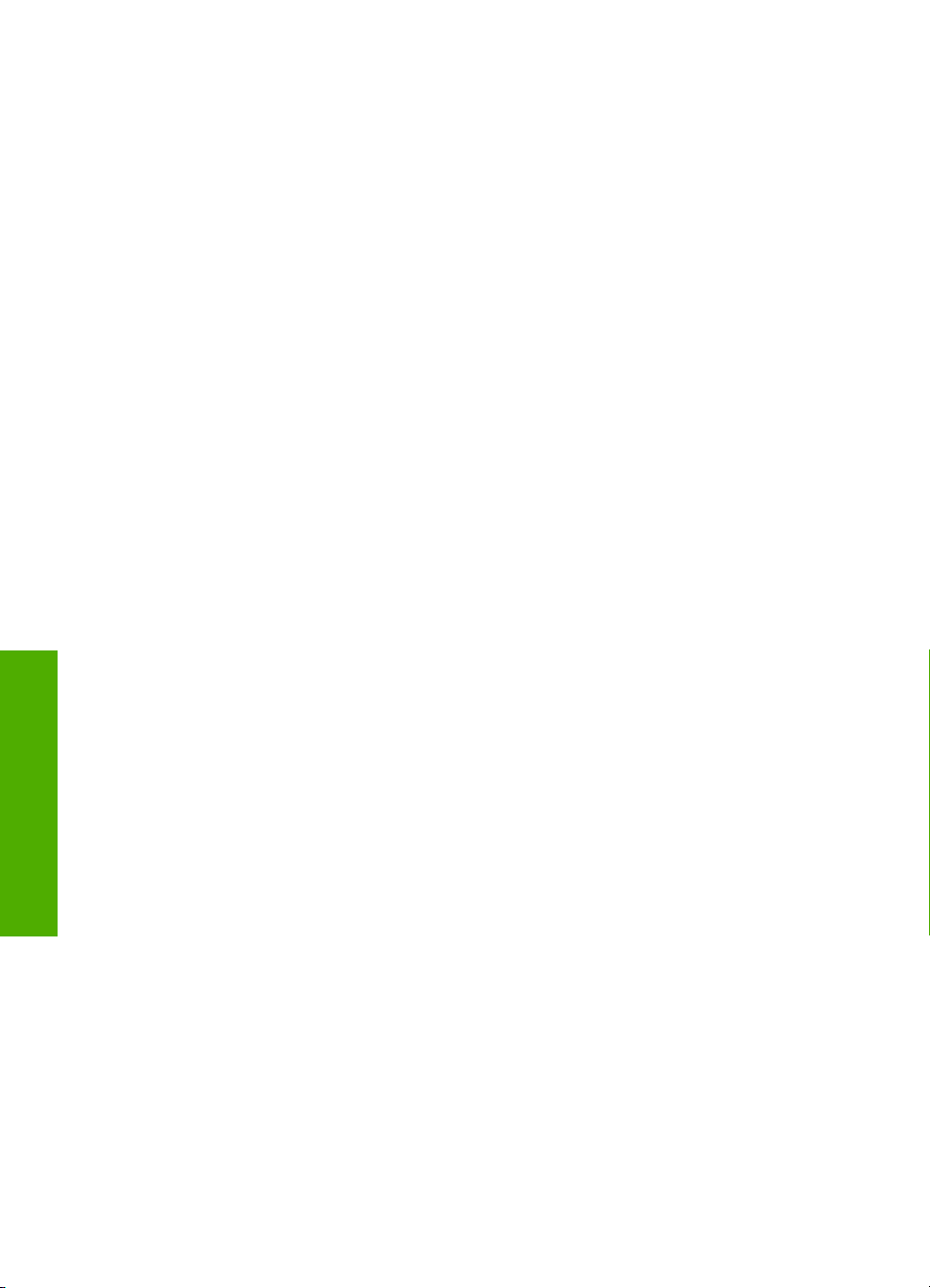
Глава 2
• Используйте панель Содержание слева. Найдите книгу Содержание
справочной системы программы HP Photosmart в верхней части окна.
• Если вверху панели Содержание нет книги Содержание справочной
системы программы HP Photosmart, используйте для доступа к справке
программу Центр решений HP.
Обзор
16 Обзор устройства HP All-in-One
Page 20
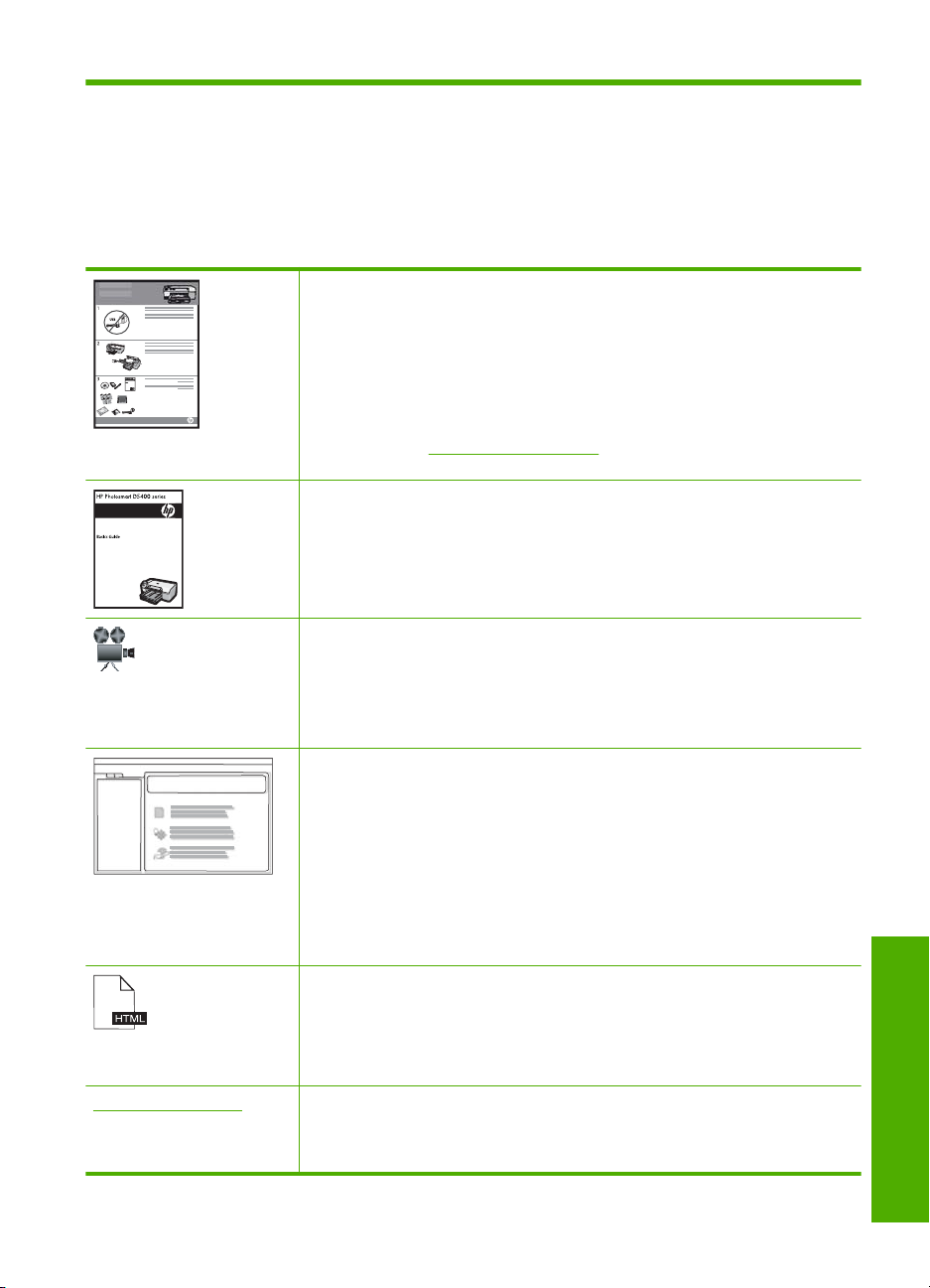
3 Источники дополнительной
информации
Информацию об установке и использовании устройства HP All-in-One можно
получить из многих источников, как печатных, так и экранных.
Руководство по началу работы
Руководство по началу работы содержит инструкции по настройке
HP All-in-One, в том числе по установке печатающих головок и картриджа,
загрузке бумаги и установке программного обеспечения. Выполняйте
инструкции в руководстве по началу работы в указанной
последовательности.
При возникновении проблем во время установки ознакомьтесь с
информацией об устранении неполадок в руководстве по началу
или см. раздел "
справке.
Вводное руководство
Вводное руководство содержит краткие сведения об устройстве
HP All-in-One, в том числе пошаговые инструкции по выполнению
основных операций, советы по устранению неполадок, а также
техническую информацию.
Анимационные ролики HP Photosmart
Анимационные ролики HP Photosmart находятся в соответствующих
разделах справки и демонстрируют выполнение основных задач с
помощью устройства HP All-in-One. Будет показан порядок загрузки
бумаги, загрузки диска CD/DVD, установки карты памяти и замены
картриджей.
Экранная справка
Экранная справка содержит подробные инструкции по использованию
всех функций устройства HP All-in-One.
Раздел Приемы работы содержит ссылки, с помощью которых можно
•
быстро найти информацию о выполнении основных задач.
Раздел Обзор HP All-in-One содержит общую информацию об
•
основных функциях HP All-in-One.
Раздел Устранение неполадок содержит информацию об
•
устранении ошибок, которые могут возникнуть при работе с
HP All-in-One.
Файл Readme
В файле Readme содержится самая последняя информация, которая
может отсутствовать в других публикациях.
Для доступа к файлу Readme необходимо установить программное
обеспечение.
www.hp.com/support При наличии доступа к Интернету помощь и техническую поддержку
можно получить на веб-узле HP. На этом веб-узле приведены сведения о
технической поддержке, драйверах и расходных материалах, а также
информация для заказа.
Устранение неполадок" на стр. 121 в этой экранной
работы
Источники дополнительной информации 17
Источники дополнительной
информации
Page 21
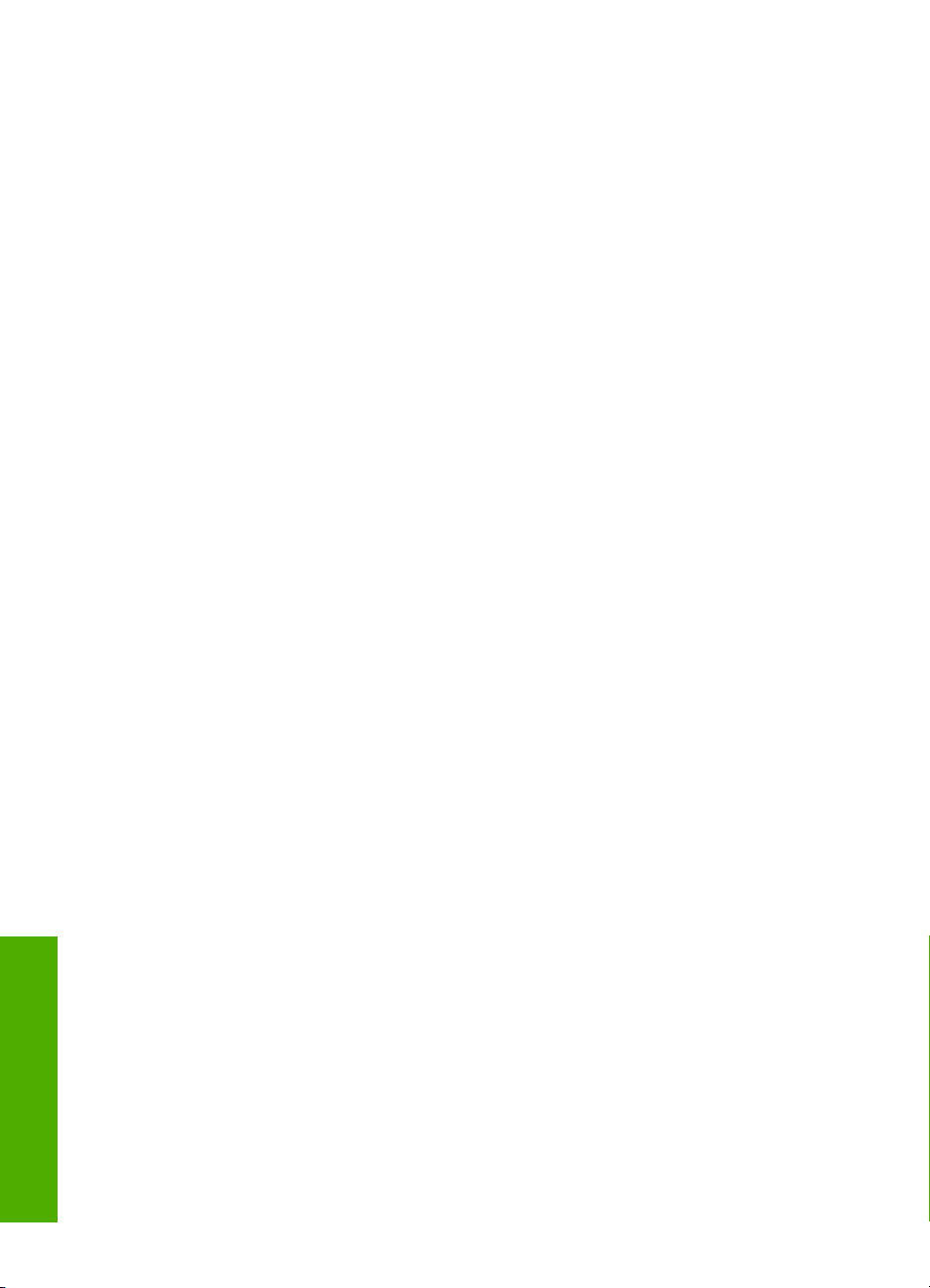
Глава 3
Источники дополнительной
информации
18 Источники дополнительной информации
Page 22
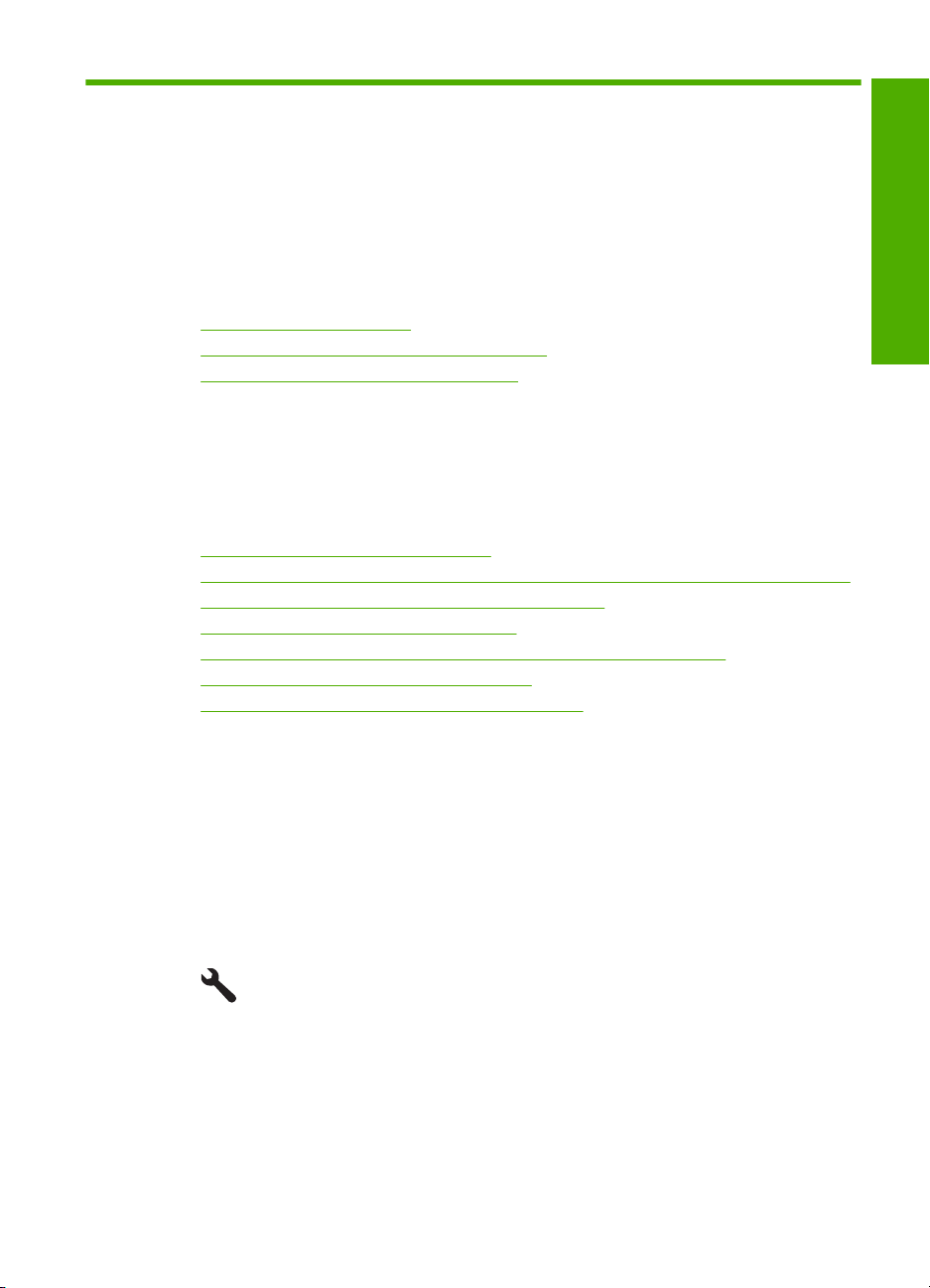
4 Завершение настройки
аппарата HP All-in-One
После выполнения всех инструкций руководства по началу работы используйте
данный раздел для завершения настройки устройства HP All-in-One. Данный
раздел содержит важную информацию о настройке устройства.
Настоящий раздел содержит следующие темы:
•
Настройка предпочтений
Информация о подключении компьютера
•
Подключение к устройству Bluetooth®
•
Настройка предпочтений
Перед началом использования устройства следует проверить и при необходимости
настроить общие параметры, описанные в этом разделе.
Настоящий раздел содержит следующие темы:
•
Установка языка и страны/региона
Установка лотка для бумаги по умолчанию для печати PictBridge/DPOF/UPnP
•
Включение быстрого перехода по фотографиям
•
Установка режима энергосбережения
•
Установка лотка для бумаги для печати с устройства Bluetooth
•
Восстановление заводских параметров
•
Воспроизведение показа слайдов на дисплее
•
Завершение настройки
Установка языка и страны/региона
Параметр языка определяет язык, который используется для отображения
сообщений на дисплее аппарата HP All-in-One. Страна/регион определяет размеры
и компоновку бумаги по умолчанию для печати. Эти параметры можно изменить в
любой момент с помощью следующей процедуры.
Выбор языка и страны/региона
1. Нажмите Setup (Настройка).
2. Нажмите кнопку со стрелкой вниз, чтобы выделить Preferences
(Предпочтения), а затем нажмите OK.
3. Нажмите кнопку со стрелкой вниз, чтобы выделить Set Language (Выбор
языка), а затем нажмите OK.
4. Нажимайте кнопку со стрелкой вниз для прокрутки списка языков. Когда будет
выделен язык, который требуется использовать, нажмите OK.
Настройка предпочтений 19
Page 23
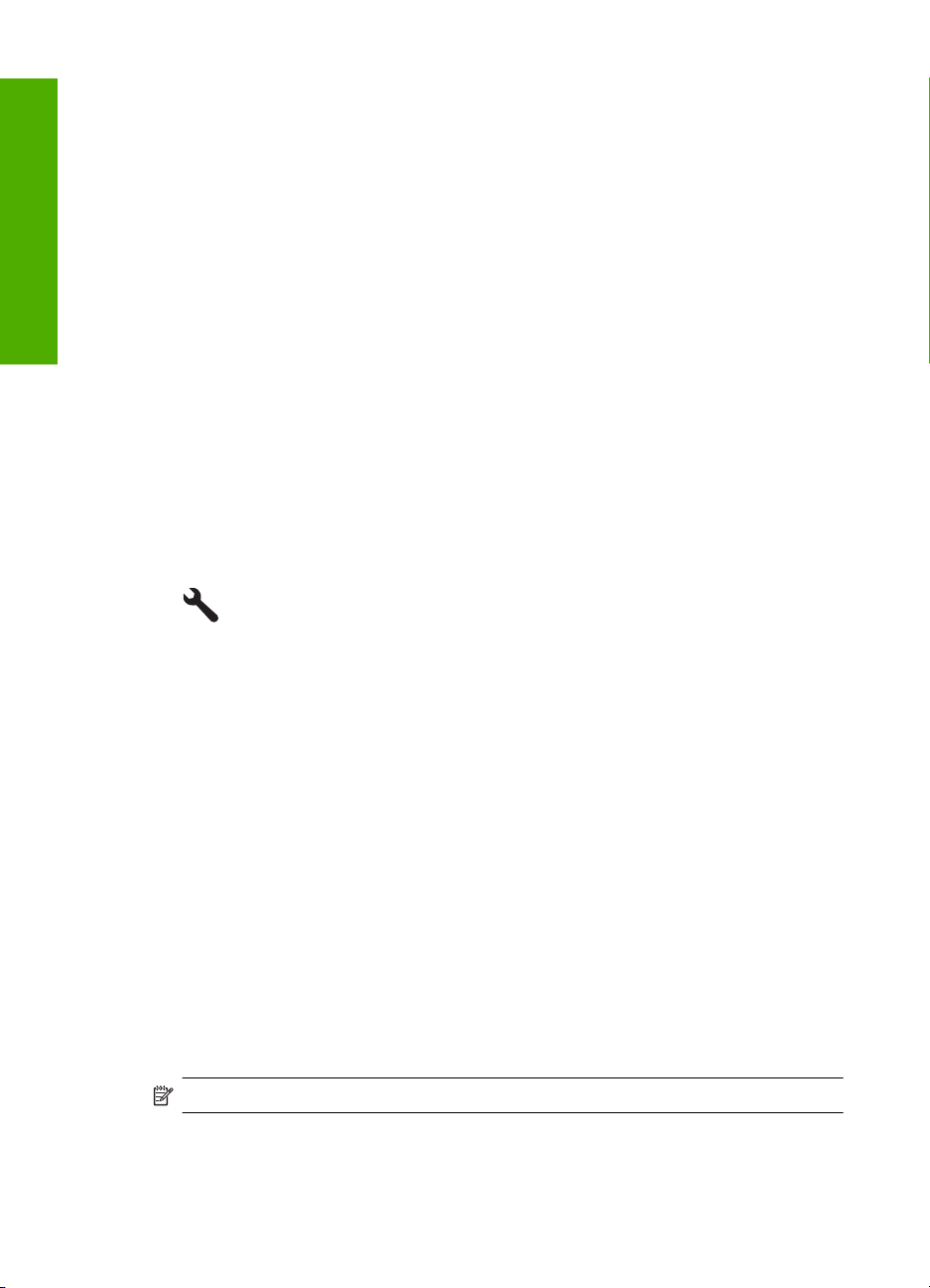
Глава 4
5. При появлении соответствующего приглашения нажмите кнопку со стрелкой
вниз, чтобы выделить для подтверждения Yes (Да), а затем нажмите OK.
Вновь появится меню Preferences (Предпочтения).
Завершение настройки
6. Нажмите кнопку со стрелкой вниз, чтобы выделить Set Country/Region (Задать
страну/регион), а затем нажмите OK.
7. Нажимайте кнопку со стрелкой вниз для прокрутки списка стран/регионов. Когда
выделена страна (регион), которую требуется использовать, нажмите
будет
OK.
8. При появлении соответствующего приглашения нажмите кнопку со стрелкой
вниз, чтобы выделить для подтверждения Yes (Да), а затем нажмите OK.
Установка лотка для бумаги по умолчанию для печати PictBridge/DPOF/UPnP
При печати фотографий с устройства Pictbridge, из файла DPOF или с устройства
UPnP (Universal Plug and Play) можно установить лоток для бумаги по умолчанию.
Данный параметр влияет только на те задания на печать, параметры размера
страницы для которых не определяются устройством Pictbridge, файлом DPOF или
устройством UPnP.
Установка лотка для бумаги по умолчанию
1. Нажмите Setup (Настройка).
2. Нажмите кнопку со стрелкой вниз, чтобы выделить Preferences
(Предпочтения), а затем нажмите OK.
3. Нажмите кнопку со стрелкой вниз, чтобы выделить Device-Printer Tray Select
(Выбор лотка принтера (устройства)), а затем нажмите OK.
4. Нажимайте кнопки со стрелками вниз и вверх, чтобы выделить один из
следующих параметров, а затем нажмите OK.
• Prompt for Tray (Приглашение для
выбора лотка). Установка данного
параметра вызывает приглашение выбора лотка при каждой отправке
задания на печать.
• Photo Tray (Лоток для фотобумаги). Выбор лотка для фотобумаги.
• Main Tray (Основной лоток). Выбор основного входного лотка.
Включение быстрого перехода по фотографиям
Можно настроить устройство HP All-in-One для быстрого перехода по
фотографиям. Для этого необходимо записать миниатюры на карту памяти.
Миниатюры занимают гораздо меньше места и используются для ускорения
отображения фотографий при просмотре на карте.
Примечание. Эта функция включена по умолчанию.
Включение и выключение быстрого перехода
1. Нажмите Setup (Настройка).
20 Завершение настройки аппарата HP All-in-One
Page 24
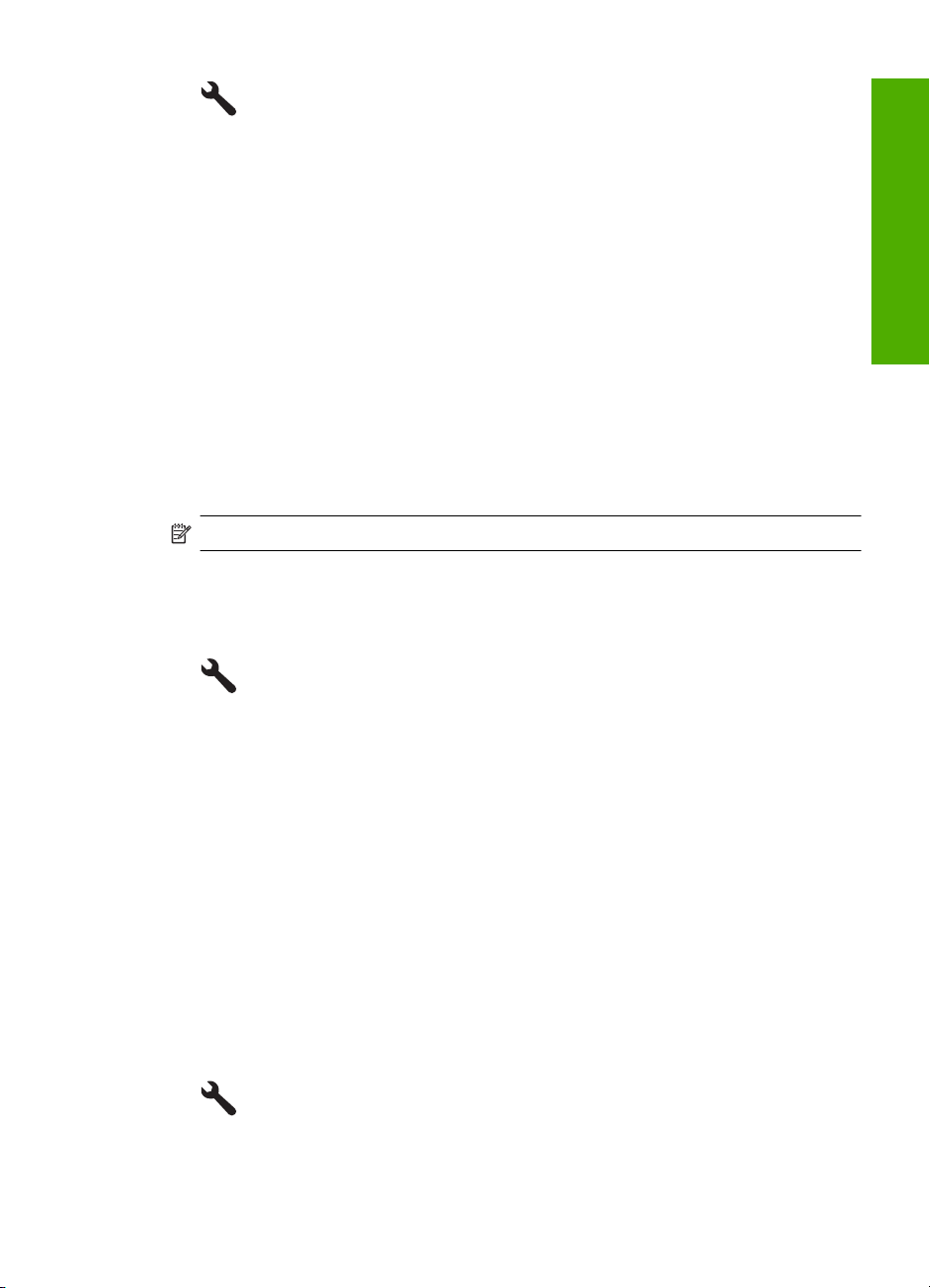
2. Нажмите кнопку со стрелкой вниз, чтобы выделить Preferences
(Предпочтения), а затем нажмите OK.
3. Нажмите кнопку со стрелкой вниз, чтобы выделить Enable Faster Browsing
(Включить быстрый поиск), а затем нажмите OK.
4. Нажимайте кнопки со стрелками вниз и вверх, чтобы выделить On (Вкл) или
Off (Выкл), а затем нажмите OK.
Установка режима энергосбережения
По умолчанию при выключении устройства HP All-in-One выполняется переход в
режим энергосбережения. Благодаря этому снижается энергопотребление, но это
также означает, что для включения устройства потребуется больше времени.
Кроме того, в режиме энергосбережения устройство HP All-in-One, возможно, не
будет выполнять некоторые процедуры автоматического обслуживания. Если на
дисплее регулярно появляются сообщения о сбое часов реального времени или
требуется сократить
Примечание. По умолчанию данная функция включена.
Включение и выключение режима энергосбережения
1. Нажмите Setup (Настройка).
2. Нажмите кнопку со стрелкой вниз, чтобы выделить Preferences
(Предпочтения), а затем нажмите OK.
3. Нажмите кнопку со стрелкой вниз, чтобы выделить Energy Save Mode (Режим
энергосбережения), а затем нажмите OK.
4. Нажимайте кнопки со стрелками вниз и вверх, чтобы выделить On (Вкл) или
Off (Выкл), а затем нажмите OK.
время запуска, режим энергосбережения можно отключить.
Завершение настройки
Установка лотка для бумаги для печати с устройства Bluetooth
При печати фотографий с устройства Bluetooth установите лоток для бумаги по
умолчанию.
Установка лотка для бумаги для печати с устройства Bluetooth
1. Нажмите Setup (Настройка).
Настройка предпочтений 21
Page 25
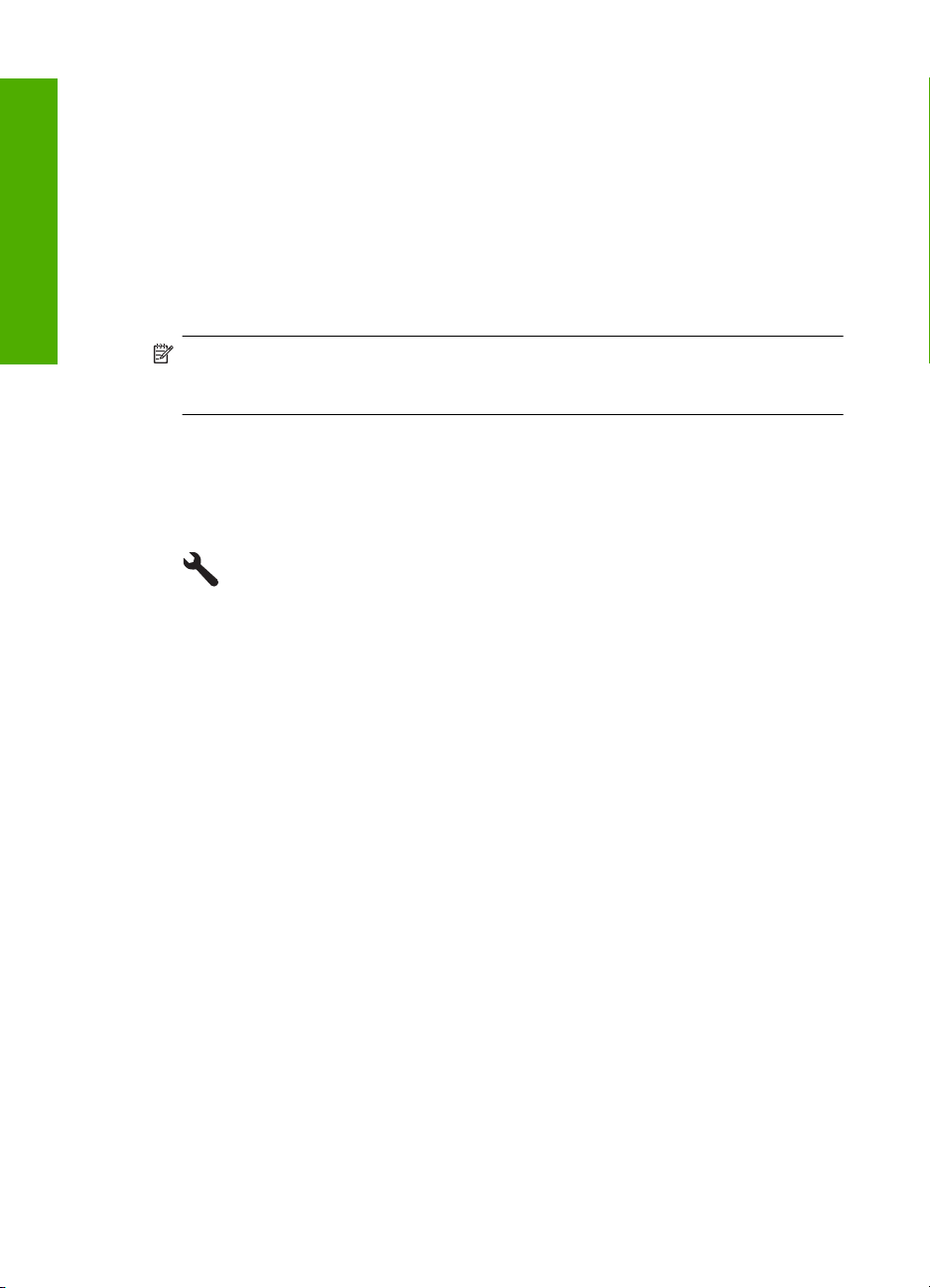
Глава 4
2. Нажмите кнопку со стрелкой вниз, чтобы выделить Bluetooth, а затем нажмите
OK.
3. Нажмите кнопку со стрелкой вниз, чтобы выделить Bluetooth Tray Select
Завершение настройки
(Выбор лотка Bluetooth), а затем нажмите OK.
4. Нажмите кнопку со стрелкой вниз, чтобы выделить Main Tray (Основной лоток)
или Photo Tray (Лоток для фотобумаги), а затем нажмите OK.
Восстановление заводских параметров
Можно сбросить текущие параметры и восстановить значения, которые были
установлены на момент приобретения аппарата HP All-in-One.
Примечание. При восстановлении заводских параметров по умолчанию
информация об изменениях параметров сканирования, а также настройки
языка и страны/региона сохраняются.
Эту операцию можно выполнить только с панели управления.
Восстановление значений по умолчанию, установленных производителем
1. Нажмите Setup (Настройка).
2. Нажмите кнопку со стрелкой вниз, чтобы выделить Tools (Сервис), а затем
нажмите OK.
3. Нажмите кнопку со стрелкой вниз, чтобы выделить Восстановить заводские
парам., а затем нажмите OK.
Будут восстановлены значения параметров, установленные производителем.
Воспроизведение показа слайдов на дисплее
Можно настроить устройство HP All-in-One для воспроизведения показа слайдов
на дисплее, когда устройство не используется. Эта функция аналогична заставке
на компьютере.
Существует следующие два типа показа слайдов, которые можно включить.
22 Завершение настройки аппарата HP All-in-One
Page 26
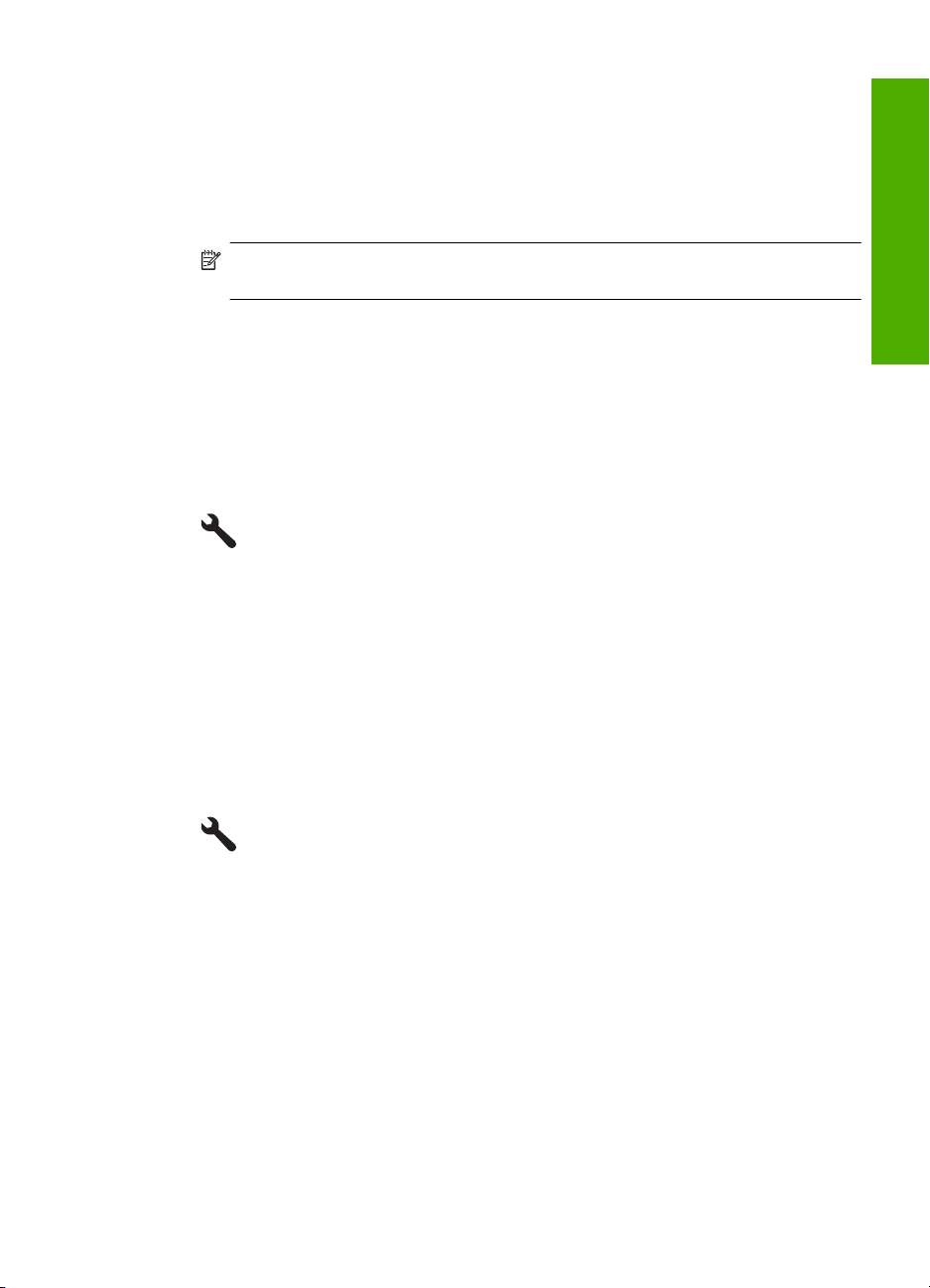
• Demo Mode (Демонстрационный режим). Появляется, если устройство
HP All-in-One было неактивно в течение одной минуты. На устройстве
HP All-in-One показываются интерактивные слайды, позволяют опробовать
различные возможности устройства. Если режим Demo Mode
(Демонстрационный режим) включен, устройство не будет выполнять переход
в спящий режим с пониженным энергопотреблением. Demo Mode
(Демонстрационный режим) по умолчанию отключен.
Примечание. HP рекомендует выключать устройство Demo Mode
(Демонстрационный режим).
• Tips Slideshow (Показ советов в виде слайдов). отображается только после
выполнения печати с компьютера. На HP All-in-One отображается небольшой
набор слайдов со сведениями о некоторых функциях устройства. Показ слайдов
воспроизводится дважды, затем на дисплее вновь отображается экран Начало.
Tips Slideshow (Показ советов в виде слайдов) по умолчанию включен.
Включение и выключение режима демонстрации
1. Нажмите Setup (Настройка
2. Нажмите кнопку со стрелкой вниз, чтобы выделить Tools (Сервис), а затем
нажмите OK.
3. Нажмите кнопку со стрелкой вниз, чтобы выделить Demo Mode
(Демонстрационный режим), а затем нажмите OK.
4. Нажимайте кнопки со стрелками вниз и вверх, чтобы выделить On (Вкл) или
Off (Выкл), а затем нажмите OK.
).
Завершение настройки
Включение и выключение показа советов
1. Нажмите Setup (Настройка).
2. Нажмите кнопку со стрелкой вниз, чтобы выделить Tools (Сервис), а затем
нажмите OK.
3. Нажмите кнопку со стрелкой вниз, чтобы выделить Tips Slideshow (Показ
советов в виде слайдов), а затем нажмите OK.
4. Нажимайте кнопки со стрелками вниз и вверх, чтобы выделить On (Вкл) или
Off (Выкл), а затем нажмите OK.
в виде слайдов
Информация о подключении компьютера
Устройство HP All-in-One оборудовано задним высокоскоростным портом USB 2.0
для подключения к компьютеру.
Если для подключения устройства HP All-in-One к компьютеру в сети используется
кабель USB, на компьютере можно настроить совместное использование принтера.
Информация о подключении компьютера 23
Page 27
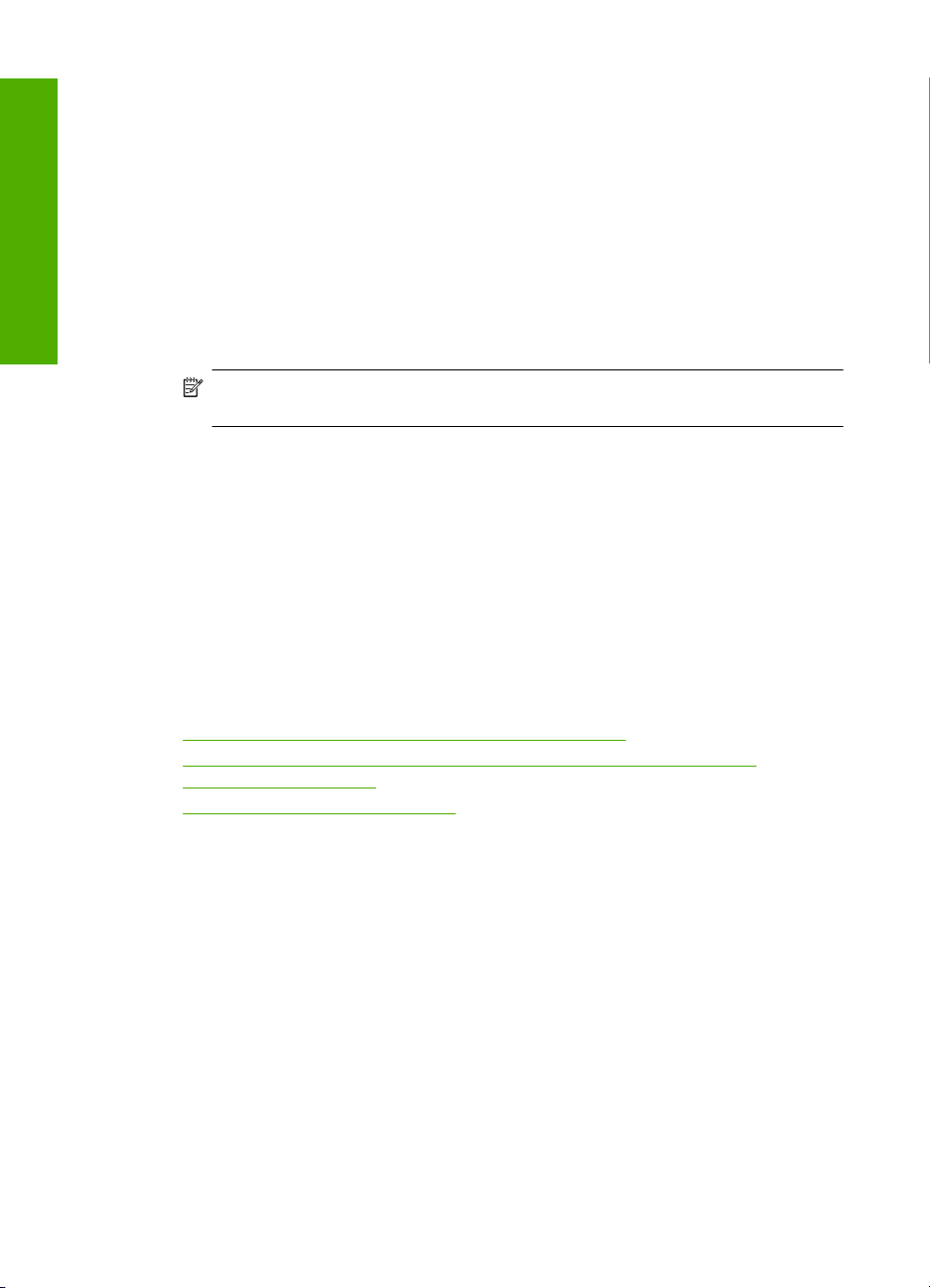
Завершение настройки
Глава 4
Это позволяет другим компьютерам в сети печатать на устройстве HP All-in-One,
при этом данный компьютер будет использоваться в качестве главного.
Главный компьютер (компьютер, непосредственно подключенный к устройству
HP All-in-One кабелем USB) обладает полным набором функций. Другие
компьютеры являются клиентами и имеют доступ только к функциям печати. Для
достижения максимальной производительности компания HP рекомендует
использовать до 5 компьютеров. Другие задачи
компьютере или с панели управления HP All-in-One.
Соединение устройства с компьютером с помощью кабеля USB
▲ Сведения о подключении к компьютеру с помощью кабеля USB см. в
руководстве по началу работы, прилагаемом к устройству.
Примечание. Не подключайте кабель USB к устройству до появления
соответствующего приглашения.
Включение режима совместного использования принтера на компьютере
Windows
▲ См. прилагаемое к компьютеру руководство пользователя или экранную
справку операционной системы Windows.
необходимо выполнять на главном
Подключение к устройству Bluetooth
Если вставить Адаптер HP Bluetooth (например HP bt500) в передний порт USB, то
печать на устройстве HP All-in-One можно выполнять с устройств Bluetooth,
например карманных компьютеров, телефонов с фотокамерой и компьютеров.
Настоящий раздел содержит следующие темы:
•
Необходимые компоненты для соединения Bluetooth
Подключение HP All-in-One к компьютеру с помощью беспроводного
•
соединения Bluetooth®
Настройка параметров Bluetooth
•
®
Необходимые компоненты для соединения Bluetooth
Для подключения устройства HP All-in-One к сети Bluetooth потребуется
следующее.
Устройство с функцией Bluetooth (например карманный компьютер, телефон с
фотокамерой или компьютер).
Адаптер HP Bluetooth.
Некоторые устройства Bluetooth изменяют адреса устройств при взаимодействии
друг с другом, поэтому может также возникнуть необходимость найти адрес
устройства HP All-in-One для установки соединения.
Определение адреса устройства
1. Вставьте Адаптер HP Bluetooth в передний порт USB.
2. Нажмите Setup (Настройка).
24 Завершение настройки аппарата HP All-in-One
Page 28
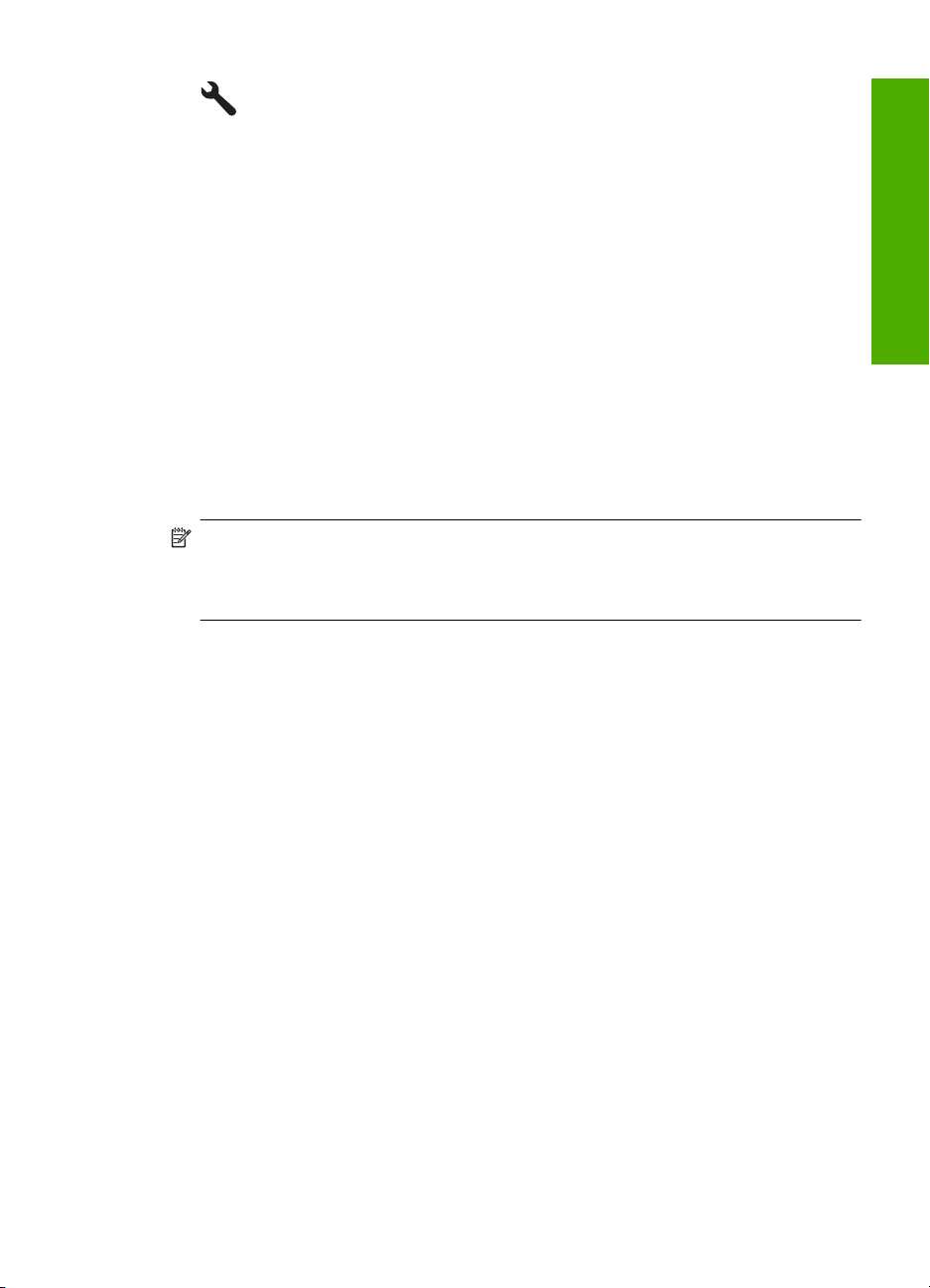
3. Нажимайте кнопку со стрелкой вниз до тех пор, пока не будет выделен элемент
Bluetooth, затем нажмите OK.
4. Нажимайте кнопку со стрелкой вниз до тех пор, пока не будет выделен элемент
Device Address (Адрес устройства), затем нажмите OK.
Отображается Device Address (Адрес устройства) с доступом только для
чтения.
5. Запомните или запишите адрес устройства. Он
может понадобиться позднее.
Подключение HP All-in-One к компьютеру с помощью беспроводного
соединения Bluetooth
Соединение Bluetooth позволяет быстро и просто печатать изображения с
компьютера с интерфейсом Bluetooth без использования кабеля. Соединение
Bluetooth обеспечивает доступ ко многим из тех функций печати, которые доступны
при использовании соединения USB. Например, можно проверить состояние
принтера, а также примерный уровень оставшихся в картриджах чернил.
Примечание. Единственная функция программного обеспечения, доступная
при соединении Bluetooth, это печать. Невозможно выполнить сканирование и
копирование с помощью программного обеспечения при использовании
соединения Bluetooth. Однако доступны функции автономного копирования.
Перед печатью необходимо подключить Адаптер HP Bluetooth к HP All-in-One.
Для подключения HP All-in-One на компьютере должна быть установлена ОС
Windows Vista или Windows XP и набор протоколов Microsoft Bluetooth
Widcomm Bluetooth
Microsoft, и набор протоколов Widcomm, но для подключения устройства
HP All-in-One используется только один из них.
• Набор протоколов Microsoft. Если на компьютере установлена ОС Windows
Vista или Windows XP с пакетом обновления Service Pack 2, то на этом
компьютере уже имеется набор протоколов Microsoft Bluetooth
протоколов Microsoft позволяет установить внешний адаптер Bluetooth
автоматически. Если адаптер Bluetooth® поддерживает набор протоколов
Microsoft, но не устанавливается автоматически, значит на компьютере
отсутствует набор протоколов Microsoft. Информацию о поддержке набора
протоколов Microsoft см. в документации, прилагаемой к адаптеру Bluetooth
• Набор протоколов Widcomm. Для компьютеров HP со встроенным
адаптером Bluetooth
подключении адаптера Адаптер HP Bluetooth к компьютеру HP он будет
установлен автоматически с использованием набора протоколов Widcomm.
®
®
®
. На компьютере может быть установлен и набор протоколов
®
. Набор
®
установлен набор протоколов Widcomm. При
или
Завершение настройки
®
®
.
Подключение к устройству Bluetooth
®
25
Page 29
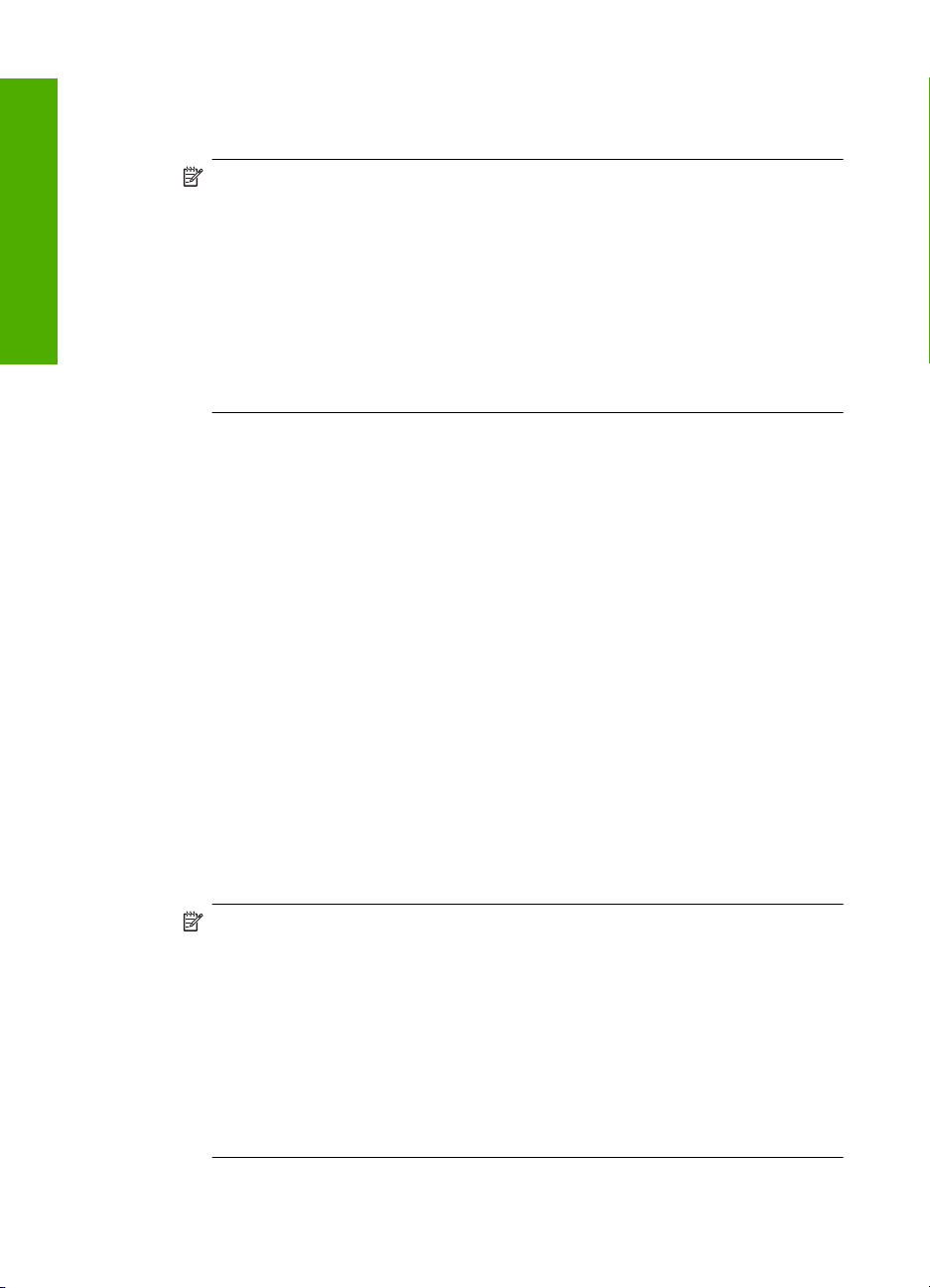
Завершение настройки
Глава 4
Установка и печать с помощью набора протоколов Microsoft.
1. Убедитесь, что на компьютере установлено программное обеспечение
устройства.
Примечание. При установке программного обеспечения устанавливается
драйвер принтера для соединения Bluetooth
®
. Если программное
обеспечение уже установлено, его не требуется переустанавливать. Если
для устройства необходимо одновременно использовать соединения USB
и Bluetooth
®
, сначала настройте USB-соединение. Дополнительную
информацию см. в руководстве по началу работы. Если USB-соединение не
требуется, выберите Directly to the computer (Непосредственно к
компьютеру) на экране Connection Type (Тип подключения). Кроме того, на
экране Connect Your Device Now (Подключите устройство) установите
флажок If you are unable to connect your device now... (Если сейчас нельзя
подключить устройство...) в нижней части экрана.
2. Подключите адаптер Адаптер HP Bluetooth к переднему порту USB устройства.
®
3. Если на компьютере используется внешний адаптер Bluetooth
компьютер, а затем подключите адаптер Bluetooth
Если используется ОС Windows XP Service Pack 2 или Windows Vista,
драйверы Bluetooth
предложено выбрать профиль Bluetooth
®
будут установлены автоматически. Если будет
®
, выберите HCRP.
®
к порту USB компьютера.
Если компьютер оснащен встроенным адаптером Bluetooth
, включите
®
, убедитесь, что
компьютер включен.
4. На панели задач Windows нажмите кнопку Start (Пуск), а затем щелкните
Printers and Faxes (Принтеры и факсы) (или щелкните Control Panel (Панель
управления), а затем Printers (Принтеры)).
5. Дважды щелкните по значку Add Printer ( Добавить принтер) (или щелкните Add
a printer (Установка принтера)).
6. Нажмите Next (Далее), затем выберите A Bluetooth Printer (Принтер Bluetooth).
7. Для завершения установки
следуйте инструкциям на экране.
8. Для печати используйте стандартную процедуру.
Установка и печать с помощью набора протоколов Widcomm
1. Убедитесь, что на компьютере установлено программное обеспечение
устройства.
Примечание. При установке программного обеспечения устанавливается
драйвер принтера для соединения Bluetooth
обеспечение уже установлено, его не требуется переустанавливать. Если
для устройства необходимо одновременно использовать соединения USB
и Bluetooth
®
, сначала настройте USB-соединение. Дополнительную
информацию см. в руководстве по началу работы. Если USB-соединение не
требуется, выберите Directly to the computer (Непосредственно к
компьютеру) на экране Connection Type (Тип подключения). Кроме того, на
экране Connect Your Device Now (Подключите устройство) установите
флажок If you are unable to connect your device now... (Если сейчас нельзя
подключить устройство...) в нижней части экрана.
2. Вставьте Адаптер HP Bluetooth в передний порт USB.
26 Завершение настройки аппарата HP All-in-One
®
. Если программное
Page 30
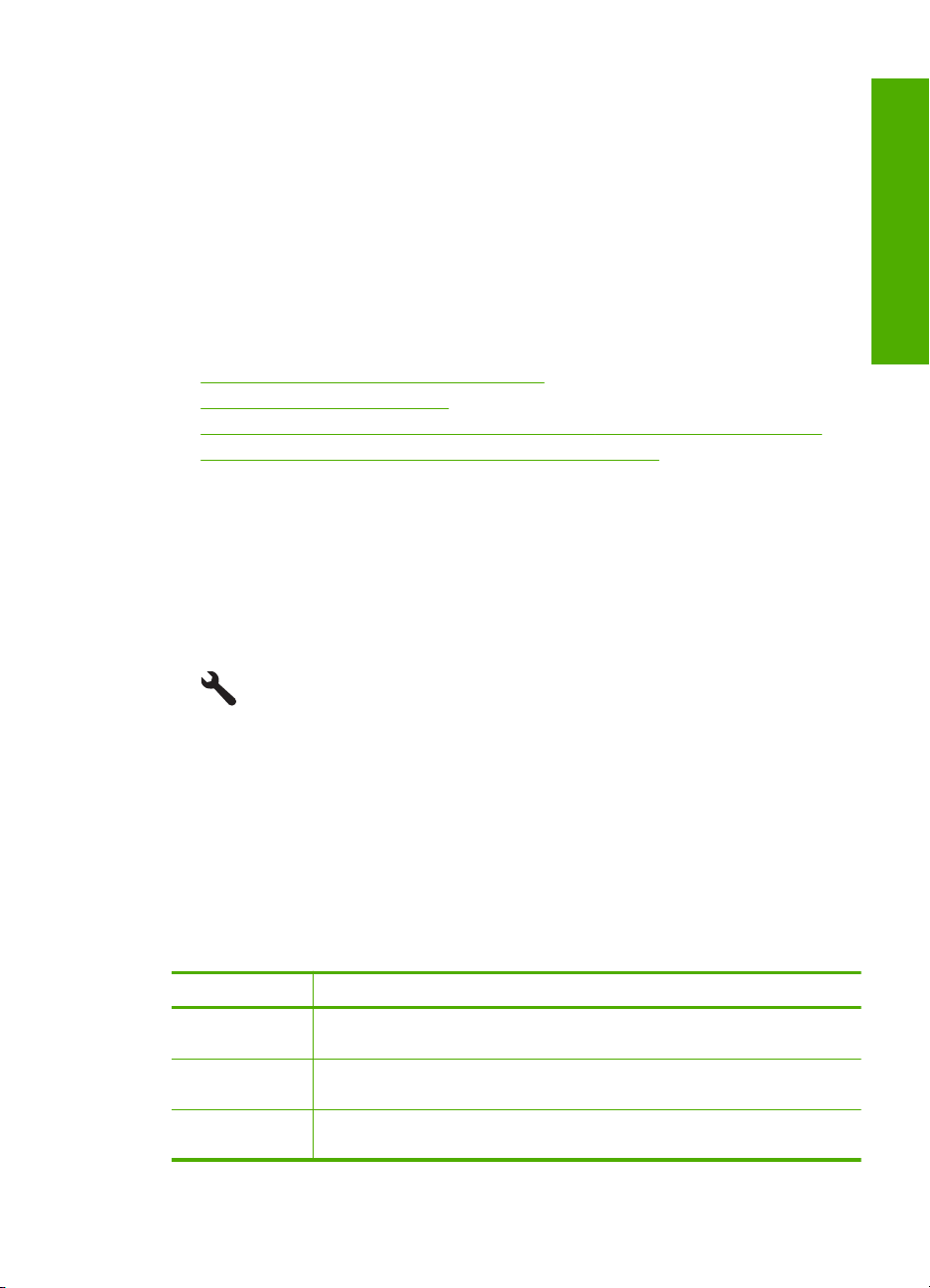
3. Щелкните значок My Bluetooth Places (Мои устройства Bluetooth) на рабочем
столе или панели задач.
4. Щелкните View devices in range (Просмотр доступных устройств).
5. После обнаружения доступных устройств дважды щелкните имя устройства,
чтобы завершить установку.
6. Для печати используйте стандартную процедуру.
Настройка параметров Bluetooth
Сетевые параметры Bluetooth для устройства HP All-in-One можно настраивать с
помощью панели управления HP All-in-One.
Настоящий раздел содержит следующие темы:
•
Просмотр и печать параметров Bluetooth
Изменение имени устройства
•
Установка параметров безопасности Bluetooth для аппарата HP All-in-One
•
Сброс параметров Bluetooth на аппарате HP All-in-One
•
Просмотр и печать параметров Bluetooth
Параметры соединения Bluetooth для устройства HP All-in-One можно
просматривать и печатать с помощью панели управления HP All-in-One.
Просмотр и печать параметров Bluetooth
1. Нажмите Setup (Настройка).
Завершение настройки
2. Нажимайте кнопку со стрелкой вниз до тех пор, пока не будет выделен элемент
Bluetooth, затем нажмите OK.
3. Нажимайте кнопку со стрелкой вниз до тех пор, пока не будет выделен элемент
View and print Bluetooth settings (Просмотр и печать параметров Bluetooth),
затем нажмите OK.
Параметры Bluetooth сначала будут отображены на устройстве и затем
распечатаны.
В следующей таблице приведены
параметры соединения Bluetooth, указанные на
странице конфигурации.
Параметр Описание
Адрес
устройства
Имя устройства Имя, назначенное устройству, которое идентифицирует его в
Ключ доступа Значение, которое должен ввести пользователь для печати с
Аппаратный адрес устройства Bluetooth.
устройстве Bluetooth.
использованием интерфейса Bluetooth.
Подключение к устройству Bluetooth
®
27
Page 31

Глава 4
(продолж.)
Параметр Описание
Завершение настройки
Видимость Показывает, доступно ли устройство HP All-in-One другим устройствам
Безопасность Уровень безопасности для устройства HP All-in-One, подключенного с
Bluetooth, находящимся в радиусе действия Bluetooth.
Видимое для всех. Печать на устройстве HP All-in-One можно
•
выполнить с любого устройства Bluetooth, находящегося в радиусе
действия Bluetooth.
Невидимое. Печать на устройстве можно выполнять только с
•
устройств Bluetooth, на которых сохранен адрес HP All-in-One.
помощью интерфейса Bluetooth.
Низкая. Устройство HP All-in-One не требует ввода ключа доступа.
•
Печать на устройстве можно выполнить с любого устройства
Bluetooth, находящегося в радиусе действия Bluetooth.
Высокая. Прежде чем разрешить устройству Bluetooth отправить
•
задание на печать, HP All-in-One запрашивает ключ доступа.
Изменение имени устройства
Некоторые устройства Bluetooth выводят имя устройства HP All-in-One при
подключении. Если не требуется использовать имя устройства HP All-in-One,
установленное по умолчанию, его можно изменить.
Изменение имени устройства
1. Нажмите Setup (Настройка).
2. Нажимайте кнопку со стрелкой вниз до тех пор, пока не будет выделен элемент
Bluetooth, затем нажмите OK.
3. Нажимайте кнопку со стрелкой вниз до тех пор, пока не будет выделен элемент
Device Name (Имя устройства), затем нажмите OK.
Примечание. Устройство поставляется с предварительно заданным
именем Photosmart C5300.
4. Введите новое имя с помощью визуальной клавиатуры.
5. После ввода имени устройства нажмите OK.
Указанное имя будет отображаться на устройстве Bluetooth при подключении к
устройству для печати.
6. Нажмите OK, чтобы выйти из меню Setup (Настройка).
См. также
Ввод текста с помощью экранной клавиатуры" на стр. 15
"
28 Завершение настройки аппарата HP All-in-One
Page 32

Установка параметров безопасности Bluetooth для аппарата HP All-in-One
Можно включить функции обеспечения безопасности устройства с помощью меню
Bluetooth устройства HP All-in-One. В меню Bluetooth можно выполнить
следующие действия.
• Убедиться, что включена проверка пароля перед печатью с устройства
Bluetooth на устройстве HP All-in-One.
• Сделать устройство HP All-in-One доступным или недоступным для устройств
Bluetooth, находящихся в радиусе действия Bluetooth.
Настоящий раздел содержит следующие темы:
•
Установка уровня безопасности
Настройка невидимости аппарата HP All-in-One для устройств Bluetooth
•
Установка уровня безопасности
Для устройства HP All-in-One можно выбрать уровень защиты Low (Низкий) или
High (Высокий). По умолчанию для уровня безопасности установлено значение
Low (Низкий). При использовании низкого уровня безопасности проверка
подлинности с помощью пароля не выполняется.
• Low (Низкий) не поддерживает поддержку подлинности. Ключ доступа не
требуется и любое устройство Bluetooth в пределах досягаемости может
выполнять
печать на устройстве HP All-in-One. Это значение параметра
безопасности по умолчанию.
• High (Высокий) поддерживает проверку подлинности. Перед выполнением
печати на устройстве HP All-in-One потребуется ввести ключ доступа.
Завершение настройки
Примечание. На аппарате HP All-in-One предварительно установлен пароль
"0000".
Включение проверки подлинности кода доступа на устройства
1. Нажмите Setup (Настройка).
2. Нажимайте кнопку со стрелкой вниз до тех пор, пока не будет выделен элемент
Bluetooth, затем нажмите OK.
3. Нажимайте кнопку со стрелкой вниз до тех пор, пока не будет выделен элемент
Passkey (Ключ доступа), затем нажмите OK.
4. Для введения нового ключа доступа воспользуйтесь визуальной клавиатурой.
Примечание. Пароль должен содержать от 1 до 4 цифр.
5. После завершения ввода кода доступа нажмите кнопку OK для просмотра меню
Bluetooth.
Подключение к устройству Bluetooth
®
29
Page 33

Завершение настройки
Глава 4
6. Нажимайте кнопку со стрелкой вниз до тех пор, пока не будет выделен элемент
Security Level (Уровень безопасности), затем нажмите OK.
7. Нажмите OK для выбора High (Высокий).
При высоком уровне безопасности требуется проверка подлинности.
Проверка подлинности кода доступа на устройстве включена.
См. также
Ввод текста с помощью экранной клавиатуры" на стр. 15
"
Настройка невидимости аппарата HP All-in-One для устройств Bluetooth
Для аппарата HP All-in-One можно установить значение Visible to all (Видим. для
всех) (общий доступ для устройств Bluetooth) или Not visible (Невидим.)
(монопольный доступ).
• Visible to all (Видим. для всех): Печать на аппарате HP All-in-One можно
выполнять с любого устройства Bluetooth, которое находится в радиусе
действия Bluetooth.
• Not visible (Невидим.): Печать
на аппарате HP All-in-One можно выполнять
только с устройств Bluetooth, на которых сохранен адрес устройства для
данного аппарата.
Установка невидимого режима для устройства
1. Нажмите Setup (Настройка).
2. Нажимайте кнопку со стрелкой вниз до тех пор, пока не будет выделен элемент
Bluetooth, затем нажмите OK.
3. Нажимайте кнопку со стрелкой вниз до тех пор, пока не будет выделен элемент
Visibility (Видимость), затем нажмите OK.
4. Нажмите кнопку со стрелкой вниз, чтобы выбрать Not visible (Невидим.), а
затем нажмите OK.
Устройство будет не
доступно для устройств Bluetooth, на которых не сохранен
его адрес.
Сброс параметров Bluetooth на аппарате HP All-in-One
Можно восстановить значения по умолчанию всех параметров Bluetooth для
аппарата HP All-in-One.
Примечание. Используйте параметр Reset Bluetooth (Сброс Bluetooth)
только в том случае, если требуется восстановить заводские значения всех
параметров Bluetooth аппарата HP All-in-One.
Восстановление значений параметров Bluetooth
1. Нажмите Setup (Настройка).
30 Завершение настройки аппарата HP All-in-One
Page 34

2. Нажимайте кнопку со стрелкой вниз до тех пор, пока не будет выделен элемент
Bluetooth, затем нажмите OK.
3. Нажимайте кнопку со стрелкой вниз до тех пор, пока не будет выделен элемент
Reset Bluetooth (Сброс Bluetooth), затем нажмите OK.
Завершение настройки
Подключение к устройству Bluetooth
®
31
Page 35

Завершение настройки
Глава 4
32 Завершение настройки аппарата HP All-in-One
Page 36

5 Приемы работы
В этом разделе приведены ссылки на информацию о выполнении типичных задач,
таких как печать фотографий, сканирование и создание копий.
•"
Печать фотографий без полей размером до 13 x 18 см (5 x 7 дюймов) с карты
памяти" на стр. 76
Повторная печать фотографий различного размера" на стр. 99
•"
Создание черно-белой или цветной копии документа" на стр. 89
•"
Печать фотографий размером более 13 x 18 см (5" x 7") с карты памяти"
•"
на стр. 76
•"
Сохранение фотографий на компьютере" на стр. 79
Сканирование фотографии или документа с отправкой на компьютер"
•"
на стр. 85
•"
Печать на обеих сторонах бумаги" на стр. 66
Печать нестандартных этикеток на дисках CD/DVD" на стр. 65
•"
Приемы работы
Приемы работы 33
Page 37

Приемы работы
Глава 5
34 Приемы работы
Page 38

6 Загрузка оригиналов и бумаги
В устройство HP All-in-One можно загружать бумагу разных типов и размеров: Letter,
A4, фотобумагу, прозрачные пленки и конверты. Кроме того, HP All-in-One
позволяет выполнять печать непосредственно на дисках CD и DVD со специальным
покрытием.
По умолчанию устройство HP All-in-One автоматически распознает размер и тип
бумаги во входном лотке, а также настраивает параметры для оптимизации
качества печати на бумаге данного типа. При использовании
материалов, например фотобумаги, прозрачных пленок, конвертов или этикеток, а
также если автоматический параметр не обеспечивает необходимого качества
печати, размер и тип бумаги для печати или копирования можно установить
вручную.
Настоящий раздел содержит следующие темы:
•
Загрузка оригиналов
Выбор бумаги для печати и копирования
•
Загрузка бумаги
•
Загрузка компакт-диска/диска DVD
•
Предотвращение замятия бумаги
•
Загрузка оригиналов
Можно копировать или сканировать оригиналы размера от Letter до A4, поместив
их на стекло.
специальных
Загрузка оригинала на стекло
1. Откройте крышку сканера.
2. Загрузите оригинал на стекло отпечатанной стороной вниз в правом переднем
углу.
Совет При загрузке оригинала обращайте внимание на указатели вдоль
края стекла.
Загрузка оригиналов 35
Загрузка оригиналов и бумаги
Page 39

Глава 6
3. Закройте крышку.
Выбор бумаги для печати и копирования
В устройстве HP All-in-One можно использовать бумагу различных типов и
размеров. Для обеспечения наилучшего качества печати и копирования следуйте
приведенным рекомендациям. После изменения размера или типа бумаги не
забывайте изменить соответствующие параметры.
Настоящий раздел содержит следующие темы:
•
Рекомендуемые типы бумаги для печати и копирования
•
Типы бумаги и носителей, рекомендуемые только для печати
•
Типы бумаги, которые не рекомендуется использовать
Загрузка оригиналов и бумаги
Рекомендуемые типы бумаги для печати и копирования
Для обеспечения наилучшего качества печати HP рекомендует использовать
бумагу HP, которая создана специально для выполняемых заданий печати. При
печати фотографий загружайте во входной лоток фотобумагу HP повышенного
качества или бумагу HP высшего качества.
Ниже приведен список различных типов бумаги HP, которые можно использовать
для копирования и печати. В зависимости от страны/региона некоторые типы
бумаги могут быть недоступны.
Фотобумага HP высшего качества
Фотобумага HP высшего качества великолепно подходит для профессионального
применения и является лучшей фотобумагой с высоким качеством изображения и
защитой от выцветания. Эта бумага идеально подходит для печати фотографий с
высоким разрешением, которые вставляются в рамку или предназначены для
фотоальбомов. Доступно несколько размеров этой бумаги, в том числе 10 x 15 см
(с полями или
Фотобумага HP повышенного качества
Фотобумага HP повышенного качества - это бумага высокого качества с глянцевой
или полуглянцевой поверхностью. Напечатанные на этой бумаге изображения
выглядят как профессионально отпечатанные фотографии и могут храниться под
стеклом или в альбоме. Эта бумага может быть разного размера, включая
36 Загрузка оригиналов и бумаги
без), 13 x 18 см, A4 и 8,5 x 11 дюймов.
Page 40

фотобумагу формата 10 x 15 см (с отрывными полосами и без них), A4 и бумагу
формата 8,5 x 11 дюймов для печати или копирования фотографий с устройства.
Улучшенная фотобумага HP или фотобумага HP
Улучшенная фотобумага HP или фотобумага HP — это прочная глянцевая
фотобумага со специальным покрытием для быстрого высыхания чернил, которое
предотвращает смазывание чернил на фотографии. Эта бумага устойчива к
воздействию воды, загрязнений, отпечатков
пальцев и влажности. Напечатанные
на этой бумаге изображения выглядят как профессионально отпечатанные
фотографии. Доступны различные размеры бумаги, в том числе A4, 8,5 x 11
дюймов, 10 x 15 см (с полями и без) и 13 x 18 см. Углы улучшенной фотобумаги
HP, на которых не выполняется печать, помечены следующим символом.
Прозрачная пленка HP повышенного качества для струйной печати
Прозрачная пленка HP повышенного качества для струйной печати делает цветные
презентации более яркими и выразительными. Эта пленка удобна в обращении,
быстро сохнет и обладает стойкостью к загрязнениям.
Бумага HP повышенного качества для струйной печати
Бумага HP повышенного качества для струйной печати имеет покрытие
наивысшего качества для печати с высоким
разрешением. Гладкое матовое
покрытие делает ее наиболее подходящей для создания документов наивысшего
качества.
Ярко-белая бумага HP для струйной печати
Ярко-белая бумага HP для струйной печати обеспечивает высокую контрастность
цветов и резкость текста. Бумага не прозрачная, подходит для двусторонней
цветной печати и не просвечивается, что делает ее наиболее подходящей для
печати бюллетеней, отчетов и
рекламных листков.
Бумага HP All-in-One или бумага HP для печати
• Универсальная бумага HP предназначена специально для устройств
HP All-in-One. Яркой голубовато-белый оттенок этой бумаги позволяет получать
более четкий текст и более насыщенные цвета при печати по сравнению с
обычной бумагой.
• Бумага HP для печати — бумага высокого качества для широкого круга задач.
При печати на этой бумаге документы
имеют более качественный вид по
сравнению с обычной или копировальной бумагой.
Бумагу и расходные материалы HP можно заказать на веб-узле
www.hp.com/buy/
supplies. При необходимости выберите страну/регион, затем укажите изделие и
щелкните по одной из ссылок заказа на этой странице.
Выбор бумаги для печати и копирования 37
Загрузка оригиналов и бумаги
Page 41

Глава 6
Примечание. В настоящее время некоторые разделы веб-узла HP доступны
только на английском языке.
Типы бумаги и носителей, рекомендуемые только для печати
Некоторые типы бумаги поддерживаются только при печати с компьютера.
Информацию об этих типах бумаги см. в приведенном ниже списке.
Для обеспечения наилучшего качества печати HP рекомендует использовать
бумагу HP. Использование слишком тонкой или плотной бумаги, бумаги с гладкой
поверхностью или недостаточной жесткостью может привести к замятию. При
использовании слишком плотной бумаги или бумаги, которая
чернила, напечатанные изображения могут смазываться, расплываться или не
пропечатываться полностью.
В зависимости от страны/региона некоторые типы бумаги могут быть недоступны.
Диски HP CD/DVD для струйной печати
Оптические диски HP CD/DVD для струйной печати имеют матовое покрытие двух
цветов: белого и серебристого. Для создания уникальных дисков CD и DVD можно
печатать непосредственно на их поверхности подписи, рисунки
Термопереводные картинки HP
Термопереводные картинки HP (для цветной, светлой или белой ткани) идеально
подходят для создания изображений на футболках с помощью собственных
цифровых снимков.
плохо впитывает
и фотографии.
Загрузка оригиналов и бумаги
Поздравительные фотооткрытки HP, фотокарточки HP высшего качества и
карточки HP
Поздравительные фотооткрытки HP, глянцевые и матовые фотокарточки HP
высшего качества и карточки HP позволяют распечатывать персональные
поздравительные открытки.
Бумага HP для брошюр и рекламных листовок
Бумага HP
для брошюр и рекламных листовок (глянцевая или матовая) имеет
глянцевое или матовое покрытие с обеих сторон и предназначена для
двусторонней печати. Эта бумага обеспечивает качество, близкое к
фотографическому, и отлично подходит для воспроизведения изображений и
деловой графики для обложек отчетов, специальных презентаций, брошюр,
почтовой корреспонденции и календарей.
Бумага HP повышенного качества для презентаций
Бумага HP
повышенного качества для презентаций обеспечивает
привлекательный внешний вид документа.
Бумагу и расходные материалы HP можно заказать на веб-узле
supplies. При необходимости выберите страну/регион, затем укажите изделие и
щелкните по одной из ссылок заказа на этой странице.
38 Загрузка оригиналов и бумаги
www.hp.com/buy/
Page 42

Примечание. В настоящее время некоторые разделы веб-узла HP доступны
только на английском языке.
Типы бумаги, которые не рекомендуется использовать
Печать на слишком тонкой или слишком плотной бумаге, бумаге с гладкой
поверхностью или на легко растягивающейся бумаге может привести к появлению
замятий. Использование слишком плотной бумаги или бумаги, которая плохо
впитывает чернила, может привести к появлению смазанных, расплывчатых или
нечетких изображений.
Типы бумаги, которые не рекомендуется использовать для печати и
копирования
• Бумага любого
• Бумага с вырезами или перфорацией (кроме специально предназначенной для
струйных принтеров HP).
• Сильно текстурированное полотно, например льняное. Печать может
выполняться неравномерно, а чернила могут расплываться.
• Слишком гладкая, глянцевая или мелованная бумага, не предназначенная для
использования с устройством. Такая бумага может замяться в устройстве, а
чернила
• Многослойные материалы. Такие материалы могут замяться или застрять, а
чернила, скорее всего, будут размазаны.
• Конверты с застежками или окнами. Они могут застрять в роликах и привести к
возникновению замятий.
• Бумага для транспарантов.
размера, не указанного в программном обеспечении принтера.
на ней будут растекаться.
Другие типы бумаги, которые не рекомендуется использовать для
копирования
• Конверты.
• Прозрачные пленки, кроме прозрачных
струйной печати.
• Термопереводные картинки.
• Бумага для поздравительных открыток.
Загрузка бумаги
В этом разделе описывается базовая процедура для загрузки бумаги различного
типа и формата в аппарат HP All-in-One для копирования или печати.
Совет Для предотвращения надрывов, скручивания и изгибания краев
храните бумагу горизонтально в запечатанном пакете. При неправильном
хранении резкие изменения температуры и влажности могут привести к
скручиванию бумаги, что неблагоприятно сказывается на работе устройство
HP All-in-One.
Настоящий раздел содержит следующие темы:
пленок HP повышенного качества для
Загрузка оригиналов и бумаги
Загрузка бумаги 39
Page 43

Глава 6
• Загрузка полноразмерной бумаги или фотобумаги небольшого размера
Загрузка почтовых открыток, открыток Hagaki или каталожных карточек
•
Загрузка конвертов
•
Загрузка бумаги других типов
•
Загрузка полноразмерной бумаги или фотобумаги небольшого размера
Во входные лотки устройства HP All-in-One можно загружать бумагу различных
типов и размеров.
Совет Выровняйте стопку бумаги на плоской поверхности. Убедитесь, что вся
бумага в стопке одного размера и типа, на ней нет пыли, отсутствуют разрывы
и замятия, а края не скручены и не загнуты.
Загрузка полноразмерной бумаги
1. Поднимите и удерживайте выходной лоток в открытом положении.
Загрузка оригиналов и бумаги
2. Выдвиньте направляющую ширины бумаги в крайнее положение.
3. Загрузите стопку бумаги в основной входной лоток коротким краем вперед и
стороной для печати вниз. Сдвиньте стопку бумаги вперед до упора.
40 Загрузка оригиналов и бумаги
Page 44

Внимание Перед загрузкой бумаги в основной лоток убедитесь, что
устройство не выполняет никаких действий и не издает никаких звуков. Если
устройство выполняет обслуживание картриджей или другое задание,
ограничитель бумаги внутри устройства может находиться не на месте.
Поэтому бумага может быть вставлена слишком глубоко и устройство может
выдавать пустые листы.
Совет При использовании фирменных бланков загружайте их верхним
краем вперед, стороной для печати вниз.
4. Сдвиньте направляющую ширины бумаги вплотную к краю стопки бумаги.
Не перегружайте основной входной лоток; убедитесь, что стопка бумаги
помещается в основной входной лоток и ее толщина не превышает высоту
направляющей ширины бумаги.
5. Опустите выходной лоток. Максимально выдвиньте удлинитель лотка на себя.
Откиньте ограничитель бумаги на конце удлинителя лотка, чтобы открыть
удлинитель до конца.
Примечание. При использовании бумаги формата Legal оставьте
раскладной лоток закрытым.
Загрузка фотобумаги 13 x 18 см (5 x 7 дюймов) в лоток для фотобумаги
1. Поднимите крышку лотка для фотобумаги.
Загрузка бумаги 41
Загрузка оригиналов и бумаги
Page 45

Глава 6
2. Выдвиньте направляющую ширины бумаги в крайнее положение.
3. Загрузите стопку фотобумаги в лоток для фотобумаги коротким краем вперед
и стороной для печати вниз. Сдвиньте стопку фотобумаги вперед до упора.
Если на используемой фотобумаге имеются перфорированные полоски,
загружайте фотобумагу полосками к себе.
Загрузка оригиналов и бумаги
4. Сдвиньте направляющую ширины бумаги вплотную к краю стопки бумаги.
Не перегружайте лоток для фотобумаги. Убедитесь, что стопка фотобумаги
свободно помещается в лотке, не превышая высоты направляющей ширины
бумаги.
42 Загрузка оригиналов и бумаги
Page 46

5. Опустите крышку лотка для фотобумаги.
Загрузка почтовых открыток, открыток Hagaki или каталожных карточек
В лоток для фотобумаги можно загружать почтовые открытки, открытки Hagaki и
каталожные карточки.
Загрузка почтовых открыток, открыток Hagaki и каталожных карточек в
фотолоток
1. Поднимите крышку лотка для фотобумаги.
2. Выдвиньте направляющую ширины бумаги в крайнее положение.
3. Загрузите стопку открыток в фотолоток коротким краем вперед и стороной для
печати вниз. Сдвиньте стопку вперед до упора.
Загрузка бумаги 43
Загрузка оригиналов и бумаги
Page 47

Глава 6
4. Переместите направляющую ширины бумаги вплотную к стопке карточек.
Не перегружайте фотолоток. Убедитесь, что стопка открыток свободно
помещается в фотолотке и толщина стопки не превышает высоты
направляющей ширины бумаги.
5. Опустите крышку лотка для фотобумаги.
Загрузка оригиналов и бумаги
Загрузка конвертов
В основной входной лоток устройства HP All-in-One можно загрузить один или
несколько конвертов. Не используйте глянцевые или тисненые конверты, а также
конверты с застежками или окнами.
Примечание. Подробнее о форматировании текста для печати на конвертах
см. справочную систему используемого текстового редактора. Для оптимизации
печати рекомендуется использовать на конвертах этикетки с обратным
адресом.
Загрузка конвертов
1. Поднимите и удерживайте выходной лоток в открытом положении.
44 Загрузка оригиналов и бумаги
Page 48

2. Извлеките всю бумагу из основного входного лотка.
3. Выдвиньте направляющую ширины бумаги в крайнее положение.
4. Вставьте в основной лоток один или несколько конвертов клапанами вверх и
влево, придвинув их вплотную к правой дальней стороне входного лотка.
Сдвиньте стопку конвертов вперед до упора.
Совет Во избежание замятия вставьте клапаны внутрь конвертов.
Загрузка бумаги 45
Загрузка оригиналов и бумаги
Page 49

Глава 6
5. Переместите направляющую ширины бумаги вплотную к стопке конвертов.
Не перегружайте главный входной лоток. Убедитесь, что стопка конвертов
свободно помещается во входном лотке и толщина стопки не превышает
высоты направляющей ширины бумаги.
6. Опустите выходной лоток.
См. также
Загрузка оригиналов и бумаги
Печать группы адресов на этикетках или конвертах" на стр. 72
"
Загрузка бумаги других типов
Следующие типы бумаги предназначены для специальных проектов. Создайте
проект в программе HP Photosmart или другом приложении, установите тип и
размер бумаги, а затем напечатайте его.
Диапозитив HP повышенного качества для струйной печати
▲ Прозрачные пленки следует загружать во входной лоток белой полосой (со
стрелками и логотипом HP) вверх и вперед.
Примечание. Устройство HP All-in-One не может автоматически
определять тип бумаги. Прежде чем выполнить печать на прозрачной
пленке, для получения наилучших результатов установите в программе в
качестве типа бумаги прозрачную пленку.
46 Загрузка оригиналов и бумаги
Page 50

Термопереводные картинки HP
1. Перед использованием полностью распрямите лист термопереводной
картинки. Не загружайте скрученные листы.
Совет Во избежание скручивания храните переводные картинки в
запечатанной фирменной упаковке до момента использования.
2. Найдите синюю полосу на обратной стороне бумаги и вручную подавайте листы
во входной лоток по одному стороной с синей полосой вверх.
Бумага HP для поздравительных открыток, фотобумага HP для
поздравительных открыток или бумага HP с текстурным рисунком для
поздравительных открыток
▲ Поместите небольшую стопку бумаги HP для поздравительных открыток во
входной лоток стороной для печати вниз; сдвиньте
упора.
Совет Убедитесь, что носитель загружен во входной лоток стороной для
печати вниз, а область для печати загружена первой.
См. также
Выбор размера бумаги" на стр. 54
•"
Выбор типа бумаги для печати" на стр. 56
•"
Печать на прозрачных пленках" на стр. 71
•"
Зеркальное отражение изображения для переводных картинок" на стр. 70
•"
Печать группы адресов на этикетках или конвертах" на стр. 72
•"
стопку открыток вперед до
Загрузка компакт-диска/диска DVD
Кроме печати на бумаге устройство HP All-in-One позволяет выполнять печать
непосредственно на компакт-дисках и дисках DVD со специальным покрытием для
заданий на печать с подключенного компьютера. Можно подготовить и создать
нестандартную этикетку для диска CD или DVD с помощью программного
обеспечения, прилагаемого к HP All-in-One. Можно печатать этикетку на носителе
CD или DVD для печати.
Совет Рекомендуется записать данные на компакт-диск или диск DVD перед
печатью этикетки.
Примечание. Устройство HP All-in-One не поддерживает задания на печать на
компакт-диске или диске DVD, запущенные с панели управления. Для печати
на CD и DVD необходимо использовать программное обеспечение,
прилагаемое к устройству HP All-in-One. Дополнительную информацию см. в
справке программы.
Загрузка дисков CD/DVD стандартного размера (120 мм) в лоток для CD/DVD
1. Если устройство расположено слишком близко к стене, отодвиньте его от стены
не менее чем на 7,5 см.
2. Аккуратно извлеките держатель CD/DVD из отсека для хранения, который
расположен под основным лотком для бумаги.
Загрузка компакт-диска/диска DVD 47
Загрузка оригиналов и бумаги
Page 51

Глава 6
3. Надежно закрепите носитель для струйной печати в держателе дисков CD/DVD
стороной для печати вверх.
Примечание. Диск CD/DVD должен быть размещен на кольце со стороны
держателя со стрелками.
4. Опустите лоток CD/DVD.
Отсек CD/DVD расположен ниже панели управления. Когда крышка опущена,
лоток для диска CD/DVD находится сверху выходного лотка.
Загрузка оригиналов и бумаги
5. Вставьте держатель диска CD/DVD в устройство так, чтобы белые линии на
держателе CD/DVD совпали с белыми линиями на лотке CD/DVD, и нажмите
OK.
48 Загрузка оригиналов и бумаги
Page 52

Примечание. Устройство протягивает держатель CD/DVD во время
печати.
6. После печати обязательно поместите держатель CD/DVD в отсек для хранения.
Загрузка дисков CD/DVD маленького размера (80 мм) в лоток для CD/DVD
1. Если устройство расположено слишком близко к стене, отодвиньте его от стены
не менее чем на 7,5 см.
2. Аккуратно извлеките держатель CD/DVD из отсека для хранения, который
расположен под основным лотком для бумаги.
3. Надежно закрепите носитель для струйной печати в держателе дисков CD/DVD
стороной для печати вверх.
Примечание. Диск CD/DVD должен быть размещен на кольце со стороны
держателя со стрелками.
4. Закрепите кольцо держателя CD/DVD сверху диска CD/DVD.
Загрузка компакт-диска/диска DVD 49
Загрузка оригиналов и бумаги
Page 53

Глава 6
5. Опустите лоток CD/DVD.
Отсек CD/DVD расположен ниже панели управления. Когда крышка опущена,
лоток для диска CD/DVD находится сверху выходного лотка.
Загрузка оригиналов и бумаги
6. Вставьте держатель диска CD/DVD в устройство так, чтобы белые линии на
держателе CD/DVD совпали с белыми линиями на лотке CD/DVD.
Примечание. Устройство протягивает держатель CD/DVD во время
печати.
7. После печати обязательно поместите держатель CD/DVD в отсек для хранения.
50 Загрузка оригиналов и бумаги
Page 54

Предотвращение замятия бумаги
Чтобы избежать замятия бумаги, соблюдайте следующие рекомендации.
• Чаще извлекайте распечатанные страницы из выходного лотка.
• Для предотвращения скручивания и сгибания краев фотобумаги храните всю
неиспользуемую фотобумагу в горизонтальном положении в запечатанном
пакете.
• Убедитесь, что бумага, загруженная во входной лоток, не имеет изгибов,
загнутых краев и разрывов.
• При печати этикеток убедитесь, что
не более 2 лет назад. Этикетки на старых листах могут отстать при проходе
бумаги через устройство и привести к замятию бумаги.
• Не загружайте во входной лоток одновременно бумагу разных типов и
размеров. Вся бумага в стопке во входном лотке должна быть одинакового
размера и типа.
• Отрегулируйте направляющую
образом, чтобы она аккуратно прилегала к бумаге. Убедитесь, что
направляющая ширины бумаги не сгибает бумагу во входном лотке.
• Не прилагайте излишних усилий при загрузке бумаги во входной лоток.
• Используйте типы бумаги, рекомендуемые для устройства.
См. также
"
Устранение замятия бумаги" на стр. 133
используемый лист для печати произведен
ширины бумаги во входном лотке таким
Предотвращение замятия бумаги 51
Загрузка оригиналов и бумаги
Page 55

Глава 6
Загрузка оригиналов и бумаги
52 Загрузка оригиналов и бумаги
Page 56

7 Печать с компьютера
Устройство HP All-in-One можно использовать с любой программой,
поддерживающей функцию печати. Можно выполнять печать таких проектов, как
изображения без полей, информационные бюллетени, поздравительные открытки,
термопереводные картинки и плакаты.
Настоящий раздел содержит следующие темы:
•
Печать из программного приложения
Выбор устройства HP All-in-One в качестве принтера по умолчанию
•
Изменение параметров печати для текущего задания
•
Изменение параметров печати по умолчанию
•
Профили печати
•
Выполнение специальных заданий на печать
•
Остановка задания на печать
•
Печать из программного приложения
Большинство параметров печати автоматически задаются приложением, из
которого выполняется печать. Изменять параметры вручную нужно только при
изменении качества печати, печати на специальных типах бумаги или прозрачной
пленке или использовании специальных функций.
Печать из программного обеспечения
1. Убедитесь, что во входной лоток загружена бумага.
2. В меню Файл используемого приложения выберите Печать.
3. Убедитесь, что
4. Если требуется изменить параметры, нажмите кнопку, с помощью которой
открывается диалоговое окно Свойства.
В зависимости от используемого программного приложения эта кнопка может
называться Свойства, Параметры, Настройка принтера, Принтер или
Предпочтения.
устройство выбрано в качестве принтера.
Примечание. При печати фотографии необходимо выбрать
определенный тип фотобумаги и параметр повышения качества
фотографии.
Печать из программного приложения 53
Печать
Page 57

Глава 7
5. Настройте необходимые для печати параметры с помощью функций, которые
доступны на вкладках Дополнительно, Профили печати, Возможности, и
Цвет.
Совет Можно легко выбрать подходящие параметры печати с помощью
предварительно настроенных заданий на вкладке Профили печати.
Выберите тип задания на печать в списке Профили печати. Параметры по
умолчанию для данного типа задания на печать будут заданы и
перечислены на вкладке Профили печати. При необходимости можно
настроить параметры и сохранить нестандартные значения в виде
профиля печати. Чтобы сохранить нестандартный профиль печати,
выберите профиль и щелкните Сохранить как. Чтобы удалить профиль,
выберите его и щелкните Удалить.
6. Нажмите OK для закрытия диалогового окна Свойства.
7. Нажмите кнопку Печать или OK для начала печати.
нового
Выбор устройства HP All-in-One в качестве принтера по
умолчанию
Устройство HP All-in-One можно выбрать в качестве принтера по умолчанию, чтобы
использовать для печати из любого приложения. Это означает, что устройство
HP All-in-One будет автоматически выбрано в списке принтеров при выборе
Печать в меню Файл программного приложения. Принтер по умолчанию также
будет выбран автоматически при нажатии кнопки Печать на панели инструментов
большинства приложений. Дополнительную информацию см. в
системе Windows.
справочной
Изменение параметров печати для текущего задания
Можно настроить параметры печати устройства HP All-in-One, чтобы выполнять
практически любые задания на печать.
Настоящий раздел содержит следующие темы:
•
Выбор размера бумаги
Выбор типа бумаги для печати
•
Просмотр разрешения печати
•
Изменение скорости или качества печати
•
Изменение ориентации страницы
•
Изменение размера документа
•
Изменение насыщенности, яркости или цветового тона
•
Предварительный просмотр задания на печать
•
Выбор размера бумаги
Параметр Size (Размер) позволяет определить область печати на странице для
устройства HP All-in-One. Для некоторых размеров бумаги существует
Печать
54 Печать с компьютера
эквивалентный размер без полей, который позволяет выполнять печать до
верхнего, нижнего и боковых краев листа.
Page 58

Обычно размер бумаги задается в приложении, с помощью которого был создан
документ или проект. Тем не менее, предусмотрена возможность изменения
размера бумаги в диалоговом окне Properties (Свойства) непосредственно перед
началом процесса печати (это может потребоваться для бумаги нестандартного
размера или в ситуации, когда определение размера бумаги в приложении
невозможно).
Выбор размера бумаги
1. Убедитесь,
что во входной лоток загружена бумага.
2. В меню Файл используемого приложения выберите Печать.
3. Убедитесь, что устройство выбрано в качестве принтера.
4. Нажмите кнопку, с помощью которой открывается диалоговое окно Свойства.
В зависимости от используемого программного приложения эта кнопка может
называться Свойства, Параметры, Настройка принтера, Принтер или
Предпочтения.
5. Перейдите на вкладку Функции
.
6. В области Параметры масштабирования выберите Дополнительно в списке
Размер.
7. Выберите подходящий размер бумаги, а затем щелкните ОК.
В таблице ниже указаны рекомендуемые размеры для различных типов бумаги,
загружаемой во входной лоток. Просмотрите список Размер и найдите размер,
соответствующий используемой бумаге.
Тип бумаги Рекомендуемый размер
Бумага многоцелевого
использования,
копировальная или
обычная бумага
Конверты Подходящий размер конверта из списка
Бумага для
поздравительных
открыток
Каталожные карточки Соответствующий размер карточки из списка (если
Бумага для струйной
печати
Термопереводные
картинки для футболок
Этикетки Letter или A4
Legal Legal
Фирменный бланк Letter или A4
Фотобумага для панорам Соответствующий размер для панорамы из списка (если
Letter или A4
Letter или A4
указанные размеры не подходят, можно указать
нестандартный размер)
Letter или A4
Letter или A4
указанные размеры не подходят, можно указать
нестандартный размер)
Изменение параметров печати для текущего задания 55
Печать
Page 59

Глава 7
Тип бумаги Рекомендуемый размер
Фотобумага 10 x 15 см (с отрывной полосой или без нее), до 13 x 18 см
Прозрачные пленки Letter или A4
Бумага нестандартного
размера
Выбор типа бумаги для печати
При печати на специальной бумаге, например на фотобумаге, диапозитиве,
конвертах или этикетках, а также при неудовлетворительном качестве печати тип
бумаги можно установить вручную.
Выбор типа бумаги для печати
1. Убедитесь, что во входной лоток загружена бумага.
2. В меню Файл используемого приложения выберите Печать.
3. Убедитесь, что устройство выбрано в качестве принтера.
4. Нажмите
В зависимости от используемого программного приложения эта кнопка может
называться Свойства, Параметры, Настройка принтера, Принтер или
Предпочтения.
5. Перейдите на вкладку Функции.
6. В области Основные параметры выберите Дополнительно в списке Тип
бумаги.
7. Выберите тип загруженной бумаги и щелкните OK.
кнопку, с помощью которой открывается диалоговое окно Свойства.
(с отрывной полосой или без нее), Letter, A4 или другой
указанный размер
Нестандартный размер бумаги
Просмотр разрешения печати
Программное обеспечение принтера отображает разрешение печати в точках на
дюйм (dpi). Значение разрешения изменяется в зависимости от типа бумаги и
качества печати, заданным в программном обеспечении принтера.
Просмотр разрешения печати
1. Убедитесь, что во входной лоток загружена бумага.
2. В меню Файл используемого приложения выберите Печать.
3. Убедитесь, что устройство выбрано в качестве принтера.
4.
Нажмите кнопку, с помощью которой открывается диалоговое окно Свойства.
В зависимости от используемого программного приложения эта кнопка может
называться Свойства, Параметры, Настройка принтера, Принтер или
Предпочтения.
5. Перейдите на вкладку Features (Функции).
6. В списке Paper Type (Тип бумаги) выберите тип бумаги, загруженной в принтер.
Печать
56 Печать с компьютера
Page 60

7. В списке Print Quality (Качество печати) выберите требуемое значение
качества печати.
8. Нажмите кнопку Resolution (Разрешение) для просмотра разрешения печати
для выбранного сочетания типа бумаги и качества печати.
Изменение скорости или качества печати
Качество и скорость печати устанавливаются на устройстве HP All-in-One
автоматически в зависимости от выбранного типа бумаги. Можно также изменить
параметр качества печати для настройки скорости и качества печати.
Изменение скорости или качества печати
1. Убедитесь, что во входной лоток загружена бумага.
2. В меню Файл используемого приложения выберите Печать.
3. Убедитесь, что устройство выбрано в
4. Нажмите кнопку, с помощью которой открывается диалоговое окно Свойства.
В зависимости от используемого программного приложения эта кнопка может
называться Свойства, Параметры, Настройка принтера, Принтер или
Предпочтения.
5. Перейдите на вкладку Features (Функции).
6. В списке Paper Type (Тип бумаги) выберите тип бумаги, загруженной в принтер.
7. В списке Print Quality (Качество печати) выберите
качества печати.
Примечание. Чтобы выяснить, с каким разрешением будет выполняться
печать (зависит от выбранных типа бумаги и качества печати), щелкните
Resolution (Разрешение).
качестве принтера.
требуемое значение
Изменение ориентации страницы
Параметр "Ориентация страницы" позволяет распечатать документ на странице
вертикально или горизонтально.
Обычно определение ориентации страницы выполняется в приложении, с
помощью которого был создан документ или проект. Тем не менее, предусмотрена
возможность изменения ориентации страницы в диалоговом окне Свойства
непосредственно перед началом процесса печати (это может потребоваться для
бумаги нестандартного размера или в ситуации,
страницы в приложении невозможно).
Изменение ориентации страницы
1. Убедитесь, что во входной лоток загружена бумага.
2. В меню Файл используемого приложения выберите Печать.
3. Убедитесь, что устройство выбрано в качестве принтера.
4. Нажмите кнопку, с помощью которой открывается диалоговое окно Свойства.
В зависимости от используемого программного приложения эта кнопка может
называться
Предпочтения.
Свойства, Параметры, Настройка принтера, Принтер или
Изменение параметров печати для текущего задания 57
когда определение ориентации
Печать
Page 61

Глава 7
5. Перейдите на вкладку Функции.
6. В области Основные параметры выполните одно из следующих действий.
• Выберите Книжная для печати документа вертикально на странице.
• Выберите Альбомная для печати документа горизонтально на странице.
Изменение размера документа
Устройство HP All-in-One позволяет напечатать документ, размер которого
отличается от размера оригинала.
Изменение масштаба документа
1. Убедитесь, что во входной лоток загружена бумага.
2. В меню Файл используемого приложения выберите Печать.
3. Убедитесь, что устройство выбрано в качестве принтера.
4. Нажмите кнопку, с помощью которой открывается диалоговое окно Свойства.
В зависимости от используемого программного приложения эта
называться Свойства, Параметры, Настройка принтера, Принтер или
Предпочтения.
5. Перейдите на вкладку Функции.
6. В области Параметры изменения формата установите переключатель
Масштабировать по размеру бумаги, затем выберите соответствующий
размер бумаги в раскрывающемся списке.
кнопка может
Изменение насыщенности, яркости или цветового тона
Интенсивность цветов и уровень темных оттенков при печати можно изменить с
помощью параметров Saturation (Насыщенность), Brightness (Яркость) или Color
Tone (Тон цвета).
Изменение насыщенности, яркости или цветового тона
1. Убедитесь, что во входной лоток загружена бумага.
2. В меню Файл используемого приложения выберите Печать.
3. Убедитесь, что устройство выбрано в качестве принтера.
4. Нажмите
В зависимости от используемого программного приложения эта кнопка может
называться Свойства, Параметры, Настройка принтера, Принтер или
Предпочтения.
5. Щелкните вкладку Цвет.
6. Щелкните кнопку Другие параметры цвета.
7. С помощью регуляторов настройте параметры Насыщенность, Яркость или
Цветовой тон.
• Яркость позволяет распечатать более светлый или темный
• Насыщенность — это относительная чистота цветов на распечатке.
• Цветовой тон влияет на восприятие распечатываемых цветов, которые
Печать
кнопку, с помощью которой открывается диалоговое окно Свойства.
могут выглядеть "теплее" или "холоднее" благодаря добавлению
оранжевых или синих тонов соответственно.
документ.
58 Печать с компьютера
Page 62

Предварительный просмотр задания на печать
Можно просмотреть задание на печать перед его отправкой на устройство
HP All-in-One. Это позволяет проверить проект на наличие ошибок и избежать
бесполезного расхода бумаги и чернил.
Предварительный просмотр задания на печать
1. Убедитесь, что во входной лоток загружена бумага.
2. В меню Файл используемого приложения выберите Печать.
3. Убедитесь, что устройство выбрано в качестве принтера.
4. Нажмите кнопку, с помощью которой открывается диалоговое окно Свойства.
В зависимости от используемого программного приложения эта кнопка может
называться Свойства, Параметры, Настройка принтера, Принтер или
Предпочтения.
5. На вкладках диалогового окна выберите соответствующие параметры печати.
6. Перейдите на вкладку Функции.
7. Установите флажок Просмотр перед печатью.
8. Нажмите кнопку OK, а затем Печать
Задание на печать отображается в окне предварительного просмотра.
9. В окне Предварительный просмотр HP выполните одно из указанных ниже
действий.
• Для печати щелкните Начать печать.
• Для отмены щелкните Отмена печати.
или OK в диалоговом окне Печать.
Изменение параметров печати по умолчанию
Часто используемые для печати параметры можно назначить параметрами печати
по умолчанию; таким образом, при открытии диалогового окна Печать из
приложения эти параметры уже будут заданы.
Изменение параметров печати по умолчанию
1. В программе Центр решений HP выберите Параметры, Параметры печати, а
затем Параметры принтера.
2. Измените параметры печати и щелкните OK.
Профили печати
Профили предназначены для печати с наиболее часто используемыми
параметрами. В программном обеспечении принтера предусмотрено несколько
специально разработанных профилей печати, доступных в списке "Профили
печати".
Примечание. После выбора профиля печати автоматически отображаются
соответствующие параметры печати. Можно оставить профили печати,
изменить их или создать собственные профили печати для наиболее частых
задач.
Профили печати 59
Печать
Page 63

Глава 7
Вкладка "Профили печати" используется для выполнения следующих задач.
• Обычная ежедневная печать. Быстрая печать документов.
• Фотопечать без полей. Печать до верхнего, нижнего и боковых краев
фотобумаги HP 10 x 15 см и 13 x 18 см.
• Фотопечать с белыми полями. Печать фотографий с белыми полями по
краям.
• Быстрая/экономичная печать. Быстрая печать документов чернового
качества.
• Печать презентаций. Печать
документов высокого качества, в том числе писем
и прозрачных материалов.
• Двусторонняя (дуплексная) печать. Печать на обеих сторонах листа
вручную.
Настоящий раздел содержит следующие темы:
•
Создание профилей печати
Удаление профилей печати
•
См. также
•"
Печать изображения без полей" на стр. 62
Печать фотографий" на стр. 76
•"
Печать на прозрачных пленках" на стр. 71
•"
Печать на обеих сторонах страницы" на стр. 66
•"
Создание профилей печати
Кроме профилей печати, доступных в списке Профили печати, предусмотрено
создание пользовательских профилей печати.
Например, при частом выполнении печати на прозрачной пленке можно создать
профиль печати. Для этого выберите профиль Печать презентаций и измените
тип бумаги на Прозрачная пленка HP повышенного качества для струйной
печати, а затем сохраните измененный профиль с новым названием, например,
Презентации
на прозрачной пленке достаточно выбрать профиль, а не изменять параметры при
каждой печати.
Создание профиля печати
1. В меню Файл используемого приложения выберите Печать.
2. Убедитесь, что устройство выбрано в качестве принтера.
3. Нажмите кнопку, с помощью которой открывается диалоговое окно Свойства.
В зависимости
называться Свойства, Параметры, Настройка принтера, Принтер или
Предпочтения.
4. Выберите вкладку Профили печати.
5. В списке Профили печати выберите профиль печати.
Будут показаны параметры печати для выбранного профиля печати.
Печать
на прозрачной пленке. После создания профиля печати, при печати
от используемого программного приложения эта кнопка может
60 Печать с компьютера
Page 64

6. Внесите требуемые изменения в параметры печати, чтобы создать новый
профиль печати.
7. Щелкните Сохранить как и введите имя для нового профиля печати, затем
щелкните Сохранить.
Профиль печати будет добавлен в список.
Удаление профилей печати
Можно удалить профили печати, которые больше не используются.
Удаление профиля печати
1. В меню Файл используемого приложения выберите Печать.
2. Убедитесь, что устройство выбрано в качестве принтера.
3. Нажмите кнопку, с помощью которой открывается диалоговое окно Свойства.
В зависимости от используемого программного приложения эта кнопка может
называться Свойства, Параметры, Настройка принтера, Принтер или
Предпочтения
4. Выберите вкладку Профили печати.
5. В списке Профили печати выберите профиль печати, который требуется
удалить.
6. Нажмите Удалить.
Профиль печати будет удален из списка.
Примечание. Возможно удаление только профилей, созданных
пользователем. Исходные профили НР не могут быть удалены.
.
Выполнение специальных заданий на печать
В дополнение к стандартным заданиям печати устройство HP All-in-One может
выполнять специальные задания, например печать изображений без полей,
термопереводных картинок и постеров.
Настоящий раздел содержит следующие темы:
•
Печать изображения без полей
Печать фотографии на фотобумаге
•
Печать с использованием максимального разрешения
•
Печать на CD/DVD
•
Печать на обеих сторонах страницы
•
Печать многостраничного документа в виде буклета
•
Печать нескольких страниц на одном листе
•
Печать многостраничного документа в обратном порядке
•
Зеркальное отражение изображения для переводных картинок
•
Печать на прозрачных пленках
•
Печать группы адресов на этикетках или конвертах
•
Печать постера
•
Печать веб-страницы
•
Выполнение специальных заданий на печать 61
Печать
Page 65

Глава 7
Печать изображения без полей
При печати без полей возможна печать до верхнего, нижнего и боковых краев
бумаги 13 x 18 см.
Совет Для получения наилучших результатов используйте для печати
фотографий улучшенную фотобумагу HP.
Печать изображения без полей
1. Загрузите в фотолоток бумагу размером до 13 x 18 см.
2. В меню Файл используемого приложения выберите Печать.
3. Убедитесь, что устройство выбрано в качестве принтера.
4. Нажмите кнопку, с помощью которой открывается диалоговое окно Свойства.
В зависимости от используемого программного приложения эта кнопка может
называться Свойства, Параметры, Настройка принтера, Принтер или
Предпочтения.
5. Перейдите на вкладку Функции.
6. В списке Размер щелкните Дополнительно и выберите размер фотобумаги,
загруженной в лоток для фотобумаги.
Если изображение без полей можно напечатать на бумаге выбранного размера,
это означает, что флажок Печать без полей установлен.
7. В меню Тип бумаги щелкните Дополнительно и выберите требуемый тип
бумаги.
Примечание. Невозможно напечатать изображение без полей, если
установлен тип бумаги Обычная бумага или тип бумаги, отличный от
фотобумаги.
8. Если флажок Без полей не выбран, пометьте его.
Если выбраны несовместимые размер бумаги без полей и тип бумаги, появится
предупреждение и будет предложено выбрать другой тип или размер.
9. Нажмите кнопку OK, а затем Печать или OK в диалоговом окне Печать.
Примечание. Не оставляйте неиспользованную фотобумагу во входном
лотке. Бумага может скручиваться, что приведет к снижению качества
печати. Перед печатью фотобумага должна находиться в расправленном
состоянии.
Печать фотографии на фотобумаге
Для обеспечения наилучшего качества печати компания HP рекомендует
использовать бумагу и оригинальные чернила HP для выполнения различных
Печать
62 Печать с компьютера
заданий печати. Бумага HP и чернила HP специально разработаны для
совместного использования и обеспечения наивысшего качества.
Page 66

Для фотопечати HP рекомендует использовать с устройством HP All-in-One
улучшенную фотобумагу HP.
Печать фотографий на фотобумаге
1. Загрузите бумагу размером до 13 x 18 см в лоток для фотобумаги или
полноразмерную фотобумагу в основной входной лоток.
2. В меню Файл используемого приложения выберите Печать.
3. Убедитесь, что устройство выбрано в качестве принтера.
4. Нажмите кнопку, с помощью которой открывается диалоговое окно Свойства.
В зависимости от используемого программного приложения эта кнопка может
называться Свойства, Параметры, Настройка принтера, Принтер или
Предпочтения.
5. Перейдите на вкладку Функции.
6. В области Основные параметры выберите
Дополнительно в списке Тип
бумаги. Затем выберите подходящий тип фотобумаги.
7. В области Параметры масштабирования выберите Дополнительно в списке
Размер. Затем выберите подходящий размер бумаги.
Если размер и тип бумаги не соответствуют друг другу, программа покажет
предупреждение и предложит изменить тип или размер.
8. В области Основные параметры выберите в списке Качество печати
высокое
качество печати, например Наилучшее.
Примечание. Для получения наивысшего разрешения с
поддерживаемыми типами фотобумаги можно использовать параметр
Maximum dpi (Максиму dpi). Если параметр Maximum dpi (Максимум dpi)
отсутствует в списке Качество печати, его можно включить на вкладке
Advanced (Дополнительно). Дополнительную информацию см. в разделе
"
Печать с использованием максимального разрешения" на стр. 64.
9. В области Технологии HP Real Life (RTL) щелкните Исправить фото и
выберите в списке одно из следующих значений.
• Выкл. К изображению не применяются методы обработки Технологии HP
Real Life.
• Основные. Улучшение изображений с низким разрешением и средняя
настройка резкости изображения.
• Полностью. Автоматическая настройка яркости, контрастности и резкости,
улучшение изображений с низким разрешением и автоматическое
устранение эффекта красных глаз.
Выполнение специальных заданий на печать 63
Печать
Page 67

Глава 7
Совет Для устранения красных глаз в режиме Выкл или Основной
пометьте опцию Устранить красные глаза.
10. Щелкните OK, чтобы вернуться в диалоговое окно Свойства.
11. (Дополнительно) Если потребуется распечатать черно-белую фотографию,
выберите вкладку Цвет и установите флажок Печать в оттенках серого. В
списке выберите один из следующих вариантов.
• Высокое качество. Этот параметр использует все доступные цвета для
печати фотографий в оттенках серого. Это позволяет получить
натуральные оттенки серого цвета.
• Только черные чернила. Этот параметр использует только черные
чернила для печати фотографий в оттенках серого. Оттенки серого
создаются при помощи различного количества черных точек, что может
привести к повышенной зернистости изображения.
12. Нажмите кнопку OK, а затем Печать или OK в диалоговом окне Печать.
Примечание. Не оставляйте неиспользованную фотобумагу во входном
лотке. Бумага может скручиваться, что приведет к снижению качества печати.
Перед печатью фотобумага должна находиться в расправленном состоянии.
Печать с использованием максимального разрешения
Используйте режим Максимум dpi для печати высококачественных четких
изображений.
Чтобы получить все преимущества режима «Максимум dpi», используйте его для
печати высококачественных изображений, например цифровых фотографий. При
выборе режима Максимум dpi программное обеспечение принтера указывает
значение оптимизированного разрешения (dpi), которое будет использоваться
устройством HP All-in-One для печати. Печать в режиме «Максимум dpi»
поддерживается только для следующих типов бумаги.
• Фотобумага HP высшего качества
• Фотобумага HP повышенного качества
• Улучшенная фотобумага HP
• Фотооткрытки Hagaki
Печать в режиме Максимум dpi занимает больше времени, чем печать в других
режимах, а также требует большего объема дискового пространства.
мягкие и
Печать в режиме Максимум dpi
1. Убедитесь, что во входной лоток загружена бумага.
2. В меню Файл используемого приложения выберите Печать.
3. Убедитесь, что устройство выбрано в качестве
4. Нажмите кнопку, с помощью которой открывается диалоговое окно Свойства.
В зависимости от используемого программного приложения эта кнопка может
называться Свойства, Параметры, Настройка принтера, Принтер или
Предпочтения.
Печать
64 Печать с компьютера
5. Щелкните вкладку Advanced (Дополнительно).
принтера.
Page 68

6. В области Features (Функции) установите флажок Enable maximum dpi
setting (Включить параметр Максимум dpi).
7. Перейдите на вкладку Features (Функции).
8. В меню Paper Type (Тип бумаги) щелкните More (Дополнительно) и выберите
требуемый тип бумаги.
9. В списке Print Quality (Качество печати) щелкните Maximum dpi (Максимум
dpi).
Примечание. Чтобы выяснить, с каким разрешением будет выполняться
печать (зависит от выбранных типа бумаги и качества печати), щелкните
Resolution (Разрешение).
10. Выберите требуемые значения других параметров печати и щелкните OK.
Печать на CD/DVD
Для печати непосредственно на поверхности диска CD/DVD, предназначенной для
струйной печати, можно использовать программное обеспечение HP Photosmart.
Печать непосредственно на диске CD/DVD
1. Для создания и печати этикетки CD/DVD используйте программное
обеспечение, прилагаемое к устройству.
2. При появлении сообщения загрузите диск CD/DVD в держатель дисков на
устройстве.
3. Вставьте держатель диска CD/DVD в устройство так, чтобы зеленые линии на
держателе CD/DVD совпали
с зелеными линиями на лотке CD/DVD.
Примечание. Устройство протягивает держатель CD/DVD во время
печати.
См. также
Загрузка компакт-диска/диска DVD" на стр. 47
"
Выполнение специальных заданий на печать 65
Печать
Page 69

Глава 7
Печать на обеих сторонах страницы
Устройство HP All-in-One поддерживает двустороннюю печать в ручном режиме.
При печати на обеих сторонах листа используйте достаточно плотную бумагу,
чтобы изображения на обратной стороне не просвечивали.
Печать на обеих сторонах страницы
1. Загрузите бумагу во входной лоток.
2. В меню Файл используемого приложения выберите Печать.
3. Убедитесь, что устройство выбрано в качестве принтера.
4. Нажмите
В зависимости от используемого программного приложения эта кнопка может
называться Свойства, Параметры, Настройка принтера, Принтер или
Предпочтения.
5. Перейдите на вкладку Функции.
6. В области Параметры экономии бумаги выберите в списке Печать на двух
сторонах значение Вручную.
7. Для создания переплета выполните одно из указанных ниже
• Для переплета по верхнему краю, как на блокноте или календаре, следует
кнопку, с помощью которой открывается диалоговое окно Свойства.
выбрать параметр Переплет сверху.
В результате четные и нечетные страницы документа будут напечатаны
друг напротив друга сверху вниз. На развороте документа верхняя часть
обеих страниц в этом случае всегда оказывается сверху.
действий.
• Для переплета сбоку, как в книге или журнале, снимите пометку с параметра
Печать
66 Печать с компьютера
Переплет сверху.
Четные и нечетные страницы документа будут напечатаны друг напротив
друга слева направо. На развороте документа верхняя часть обеих страниц
в этом случае всегда оказывается сверху.
1
3
5
Page 70

8. Нажмите кнопку OK, а затем Печать или OK в диалоговом окне Печать.
Устройство начнет печать. Прежде чем извлечь распечатанные страницы из
выходного лотка, дождитесь, когда будут напечатаны все нечетные страницы.
При переходе к печати на обратной стороне листа на экране отображается
диалоговое окно с инструкциями.
9. После завершения щелкните Продолжить.
Печать многостраничного документа в виде буклета
Устройство HP All-in-One позволяет распечатать документ в виде небольшого
буклета, страницы которого можно сложить, а затем прошить.
Для получения наилучших результатов организуйте документ таким образом,
чтобы число страниц было кратно четырем, например создайте 8, 12 или 16страничную программу для детской школьной пьесы или свадьбы.
Печать многостраничного документа в виде буклета
1. Загрузите бумагу во входной лоток.
Бумага должна быть достаточно плотной, чтобы изображения не
просвечивались на обратной стороне.
2. В меню Файл используемого приложения выберите Печать.
3. Убедитесь, что устройство выбрано в качестве принтера.
4. Нажмите кнопку, с помощью которой открывается диалоговое окно Свойства.
В зависимости от используемого
называться Свойства, Параметры, Настройка принтера, Принтер или
Предпочтения.
5. Перейдите на вкладку Функции.
6. В области Параметры экономии бумаги выберите в списке Печать на двух
сторонах значение Вручную.
7. Выберите край для переплета в списке Компоновка буклета.
• Для языка, в котором слова читаются слева направо, выберите Переплет
по
левому краю.
• Если в используемом языке слова пишутся справа налево, выберите
Переплет по правому краю.
В поле Страниц на листе автоматически устанавливается печать двух страниц
на листе.
программного приложения эта кнопка может
Выполнение специальных заданий на печать 67
Печать
Page 71

Глава 7
8. Щелкните OK, затем щелкните Печать или OK в диалоговом окне Печать.
Устройство начнет печать.
При переходе к печати на обратной стороне листа на экране отображается
диалоговое окно с инструкциями. Не нажимайте кнопку Продолжить в
диалоговом окне до тех пор, пока бумага не загружена в соответствии с
приведенными ниже указаниями.
9. Прежде чем
извлечь отпечатанные страницы из выходного лотка, подождите,
пока устройство не приостановит печать на несколько секунд.
Если извлечь страницы во время печати документа, их порядок может быть
нарушен.
10. Загрузите бумагу для печати на обратной стороне листа в соответствии с
инструкциями на экране и щелкните Продолжить.
11. Когда документ будет распечатан, сложите стопку бумаги
пополам так, чтобы
первая страница оказалась сверху, и скрепите документ по сгибу.
Совет Для получения оптимальных результатов при скреплении буклета
используйте специальный степлер для центральной прошивки или мощный
степлер с возможностью крепления далеко от края страницы.
Рис. 7-1 Переплет по левому краю для языка, в котором слова читаются
слева направо
Рис. 7-2 Переплет по правому краю для языка, в котором слова читаются
справа налево
Печать нескольких страниц на одном листе
На одном листе можно напечатать до 16 страниц.
Печать
68 Печать с компьютера
Page 72

Печать нескольких страниц на одном листе
1. Убедитесь, что во входной лоток загружена бумага.
2. В меню Файл используемого приложения выберите Печать.
3. Убедитесь, что устройство выбрано в качестве принтера.
4. Нажмите кнопку, с помощью которой открывается диалоговое окно Свойства.
В зависимости от используемого программного приложения эта кнопка может
называться Свойства, Параметры, Настройка принтера
Предпочтения.
5. Перейдите на вкладку Функции.
6. В списке Страниц на листе выберите 2, 4, 6, 9 или 16.
7. Если для каждой страницы на листе необходима рамка, выберите флажок
Печать границ страницы.
8. В списке Порядок страниц выберите необходимый порядок страниц.
Изменение порядка нумерации отображается в области предварительного
просмотра.
9. Нажмите
кнопку OK, а затем Печать или OK в диалоговом окне Печать.
Печать многостраничного документа в обратном порядке
Бумага проходит через устройство HP All-in-One таким образом, что первая
распечатанная страница будет располагаться внизу стопки бумаги лицевой
стороной вверх. Это означает, что потребуется расположить напечатанные
страницы в правильном порядке.
, Принтер или
Удобнее распечатать документ в обратном порядке, обеспечив правильное
расположение страниц в стопке.
Выполнение специальных заданий на печать 69
Печать
Page 73

Глава 7
Совет Установите этот параметр по умолчанию, чтобы не указывать для него
нужное значение каждый раз при печати многостраничного документа.
Печать многостраничного документа в обратном порядке
1. Убедитесь, что во входной лоток загружена бумага.
2. В меню Файл используемого приложения выберите Печать.
3. Убедитесь, что устройство выбрано в качестве принтера.
4. Нажмите кнопку, с помощью которой открывается диалоговое окно Свойства.
В зависимости от используемого программного приложения эта кнопка может
называться Свойства, Параметры, Настройка принтера
, Принтер или
Предпочтения.
5. Перейдите на вкладку Дополнительно.
6. В области Параметры компоновки выберите Первая-последняя для
параметра Порядок страниц.
Примечание. Если для документа установлена печать на обеих сторонах
бумаги, параметр Первая-последняя будет недоступен. Документ будет
автоматически напечатан в правильном порядке.
7. Нажмите кнопку OK, а затем Печать или OK в диалоговом окне Печать.
Примечание. Если печатается несколько копий, каждый комплект
распечатывается после полной распечатки предыдущего комплекта.
Зеркальное отражение изображения для переводных картинок
С помощью этой функции можно зеркально отобразить изображение, чтобы
использовать его для печати термопереводных картинок. Эта функция также
удобна при печати на прозрачных пленках, когда требуется делать пометки на
обратной стороне пленки, чтобы не повредить напечатанное изображение.
Зеркальное отображение изображения для термопереводных картинок
Печать
1. В меню Файл используемого приложения выберите Печать.
2. Убедитесь, что устройство выбрано в качестве принтера.
70 Печать с компьютера
Page 74

3. Нажмите кнопку, с помощью которой открывается диалоговое окно Свойства.
В зависимости от используемого программного приложения эта кнопка может
называться Свойства, Параметры, Настройка принтера, Принтер или
Предпочтения.
4. Перейдите на вкладку Функции.
5. В списке Paper Type (Тип бумаги) щелкните More (Дополнительно) и выберите
в списке HP Iron-on Transfer (Переводные картинки НР).
6. Если выбран неподходящий размер,
Size (Размер).
7. Выберите вкладку Дополнительно.
8. В области Features (Функции) установите флажок Mirror Image (Зеркальное
изображение).
9. Нажмите кнопку OK, а затем Печать или OK в диалоговом окне Печать.
Примечание. Для предотвращения замятия бумаги подавайте
переводные картинки во входной лоток вручную по одной.
Печать на прозрачных пленках
Для получения наилучшего качества печати на устройстве HP All-in-One
рекомендуется использовать прозрачные пленки HP.
Печать на прозрачных пленках
1. Загрузите прозрачную пленку во входной лоток.
2. В меню Файл используемого приложения выберите Печать.
3. Убедитесь, что устройство выбрано в качестве принтера.
4. Нажмите кнопку, с помощью которой открывается диалоговое окно Свойства.
В зависимости от используемого программного
называться Свойства, Параметры, Настройка принтера, Принтер или
Предпочтения.
5. Перейдите на вкладку Функции.
6. В области Основные параметры выберите Дополнительно в списке Тип
бумаги. Затем выберите подходящий тип бумаги.
выберите необходимый размер в списке
приложения эта кнопка может
Совет При необходимости нанесения пометок на обратную сторону
прозрачной пленки с возможностью последующего удаления без
повреждения оригинала выберите вкладку Дополнительные функции и
установите флажок Зеркальное отражение.
7. В области Параметры изменения формата выберите Дополнительно в
списке Размер. Затем выберите подходящий размер.
8. Нажмите кнопку OK, а затем Печать или OK в диалоговом окне Печать.
Примечание. Устройство автоматически удерживает пленку до тех пор,
пока не просохнут чернила. На пленках чернила сохнут медленнее, чем на
обычной бумаге. Прежде чем прикасаться к прозрачной пленке, следует
подождать достаточное время, чтобы чернила высохли.
Выполнение специальных заданий на печать 71
Печать
Page 75

Глава 7
Печать группы адресов на этикетках или конвертах
Устройство HP All-in-One позволяет выполнять печать на одном конверте,
нескольких конвертах или листах с этикетками, предназначенных для печати на
струйных принтерах.
Печать группы адресов на этикетках или конвертах
1. Сначала напечатайте тестовую страницу на обычной бумаге.
2. Наложите пробную страницу на лист с этикетками или конверт и визуально на
просвет проверьте расположение каждого текстового блока.
необходимости выполните регулировку.
3. Загрузите этикетки или конверты в основной входной лоток.
Внимание Не используйте конверты с застежками или окнами. Они могут
застрять в роликах и привести к замятию бумаги.
4. Переместите направляющую ширины бумаги вплотную к стопке этикеток или
конвертов.
5. При печати на конвертах выполните следующие действия.
а. Откройте параметры печати и перейдите на вкладку Функции.
б. В области Параметры масштабирования выберите размер конверта в
списке Размер.
6. Нажмите кнопку OK, а затем Печать или OK в диалоговом окне Печать.
При
Печать постера
Печать
Для создания постера можно напечатать документ на нескольких страницах. На
некоторых страницах устройство HP All-in-One печатает пунктирные линии для
обозначения участков, которые необходимо обрезать перед тем, как склеить части
постера.
Печать постера
1. Убедитесь, что во входной лоток загружена бумага.
2. В меню Файл используемого приложения выберите Печать.
3. Убедитесь, что устройство выбрано в качестве принтера.
72 Печать с компьютера
Page 76

4. Нажмите кнопку, с помощью которой открывается диалоговое окно Свойства.
В зависимости от используемого программного приложения эта кнопка может
называться Свойства, Параметры, Настройка принтера, Принтер или
Предпочтения.
5. Перейдите на вкладку Дополнительно.
6. Откройте Параметры документа, затем откройте Функции принтера.
7. В списке Печать постеров выберите 2x2 (4 листа), 3x3 (9 листов), 4x4 (16
листов) или 5x5 (25
При выборе одного из этих значений устройство масштабирует документ для
печати постера на 4, 9, 16 или 25 страницах.
Если оригинал состоит из нескольких страниц, каждая из этих страниц будет
напечатана на 4, 9, 16 или 25 страницах. Например, одностраничный оригинал
при значении параметра 3x3 займет 9 страниц. При том же значении параметра
для двухстраничного оригинала потребуется 18 страниц.
8. Нажмите кнопку OK
9. После завершения печати постера обрежьте все поля и склейте листы.
Печать веб-страницы
Можно напечатать веб-страницу из веб-обозревателя на устройстве HP All-in-One.
При использовании веб-обозревателя Internet Explorer 6.0 (или новее) можно
использовать функцию Расширенная печать веб-страниц HP, которая
обеспечивает простую и предсказуемую печать только нужной информации с вебстраниц удобным для вас способом. Функция Расширенная печать веб-страниц
HP доступна на панели инструментов Internet Explorer. Дополнительную
информацию о функции
файле справки.
листов).
, а затем Печать или OK в диалоговом окне Печать.
Расширенная печать веб-страниц HP см. в прилагаемом
Печать веб-страницы
1. Убедитесь, что в основной входной лоток загружена бумага.
2. В меню Файл веб-обозревателя выберите Печать.
Откроется диалоговое окно Печать.
3. Убедитесь, что устройство выбрано в качестве принтера.
4. Если веб-обозреватель поддерживает соответствующую функцию, выберите
элементы веб-страницы, которые необходимо
Например, в программе Internet Explorer щелкните вкладку Параметры, чтобы
выбрать Как отображаются на экране, Только выделенного кадра и
Печатать все связанные документы.
5. Для печати веб-страницы щелкните Печать или OK.
Совет Для правильной печати веб-страниц, возможно, потребуется
установить ориентацию Альбомная.
Остановка задания на печать
Несмотря на то, что печать можно остановить как на устройстве HP All-in-One, так
и на компьютере, рекомендуется останавливать печать на устройстве
HP All-in-One.
напечатать.
Печать
Остановка задания на печать 73
Page 77

Глава 7
Остановка задания на печать с устройства
▲ Нажмите Отмена. Если выполнение задания на печать не прекратилось,
нажмите кнопку Отмена еще раз.
Для отмены задания на печать может потребоваться некоторое время.
Остановка задания на печать с компьютера
1. На панели задач Windows щелкните Пуск и выберите Панель управления.
2. Выберите Принтеры и факсы (или дважды
щелкните Принтеры и факсы).
3. Дважды щелкните значок устройства.
Совет Также можно дважды щелкнуть значок принтера на панели задач
Windows.
4. Выберите задание на печать, которое необходимо отменить.
5. В меню Документ выберите Отмена печати или Отмена либо нажмите
клавишу Delete на клавиатуре.
Для отмены задания на печать может потребоваться некоторое время.
Печать
74 Печать с компьютера
Page 78

8 Использование
фотографических функций
Устройство HP All-in-One имеет разъемы для карт памяти и передний порт USB,
что позволяет печатать и редактировать фотографии с карты памяти или
устройства хранения (например флэш-накопителя, переносного жесткого диска
или цифровой камеры в режиме хранения) без предварительной выгрузки
фотографий на компьютер. Кроме того, если устройство HP All-in-One подключено
к компьютеру с помощью кабеля USB, можно также передавать фотографии
компьютер для печати, редактирования или совместного использования.
Также можно печатать фотографии с помощью PictBridge-совместимой цифровой
камеры, подключенной непосредственно к порту USB на передней панели. При
печати с цифровой камеры принтер использует параметры, выбранные на камере.
Дополнительную информацию см. в документации, прилагаемой к камере.
Настоящий раздел содержит следующие темы:
•
Установка карты памяти
Печать фотографий
•
Создание оригинальных проектов с использованием фотографий
•
Сохранение фотографий на компьютере
•
Редактирование фотографий с помощью панели управления
•
Установка карты памяти
в
Фотографии
Устройство HP All-in-One поддерживает описанные ниже карты памяти и
накопители. Каждый тип карты памяти можно установить в соответствующем
гнезде. Нельзя устанавливать несколько карт или накопителей одновременно.
Внимание Не вставляйте в устройство одновременно несколько карт памяти
или устройств хранения информации. Если установлено несколько карт памяти
или устройство хранения данных было подключено при установленной карте
памяти, может произойти необратимая потеря данных.
Установка карты памяти 75
Page 79

Фотографии
Глава 8
1 Memory Stick, Memory Stick Pro, Memory Stick Select, Memory Stick Magic Gate, Memory
Stick Duo или Duo Pro (адаптер — опция) или Memory Stick Micro (требуется адаптер)
2 MultiMediaCard (MMC), MMC Plus, Secure MultiMedia Card, MMC Mobile (RS-MMC;
требуется адаптер), Secure Digital (SD), Secure Digital Mini, Secure Digital High Capacity
(SDHC), TransFlash MicroSD Card (требуется адаптер) или xD-Picture card
3 CompactFlash (CF) Type I и II
4 Передний порт USB (для устройств хранения)
Установка карты памяти
1. Убедитесь, что устройство включено.
2. Вставьте карту памяти или накопитель в соответствующее гнездо.
В области карт памяти расположен индикатор Фото (под значком камеры),
который отображает состояние карты памяти. Если индикатор светится
зеленым светом, фотографии готовы к просмотру.
Внимание Не извлекайте карту памяти, пока мигает индикатор Фото.
Мигающий индикатор означает, что устройство обращается к карте памяти.
Дождитесь, пока индикатор перестанет мигать. Извлечение карты памяти во
время ее использования может привести к потере информации или
повреждению устройства и карты памяти.
Примечание. Устройство поддерживает только изображения в формате JPG
и TIF на карте памяти или накопителе.
Печать фотографий
С карты памяти или устройства хранения можно печатать фотографии различных
размеров, от 10 x 15 см до Letter или A4, в том числе несколько фотографий
маленького размера на одной странице.
76 Использование фотографических функций
Page 80

Совет Для обеспечения наилучшего качества печати компания HP
рекомендует использовать бумагу и оригинальные чернила HP для выполнения
различных заданий печати. Бумага HP и чернила HP специально разработаны
для совместного использования и обеспечения наивысшего качества.
Печать фотографий
1. Загружайте фотобумагу в соответствующий входной лоток.
• Загружайте фотобумагу размером до 13 x 18 см (5 x 7 дюймов) в лоток для
фотобумаги.
• Загружайте полноразмерную фотобумагу в основной входной лоток.
2. Вставьте карту памяти в соответствующее гнездо устройства или подключите
накопитель к переднему порту USB.
Примечание. Если на накопителе имеются выбранные на камере
фотографии, появится экран DPOF Found (Обнаружен DPOF). Выберите
Yes (Да) для печати выбранных на камере фотографий или выберите No
(Нет), чтобы просмотреть фотографии на накопителе.
3. Нажмите OK для выбора View & Print (Просмотр и печать).
4. Нажимайте кнопки со стрелками влево и вправо для прокрутки миниатюр
фотографий.
Совет Если требуется распечатать все фотографии на карте памяти,
нажмите кнопку Меню и выберите Select All Photos & Preview (Выбор всех
фото и предварительный просмотр).
Фотографии
5. Когда будет выделена фотография, которую необходимо напечатать, нажмите
OK.
Совет Если требуется напечатать одну копию фотографии с настройками
по умолчанию, выделите нужную фотографию и нажмите дважды кнопку
Print Photos (Печать фото) вместо OK.
6. Для увеличения количества копий нажимайте кнопку со стрелкой вверх.
Необходимо выбрать по крайней мере одну копию, иначе фотография не будет
напечатана.
Совет Если перед печатью фотографии ее требуется обрезать, повернуть
или внести другие изменения, нажмите кнопку Меню.
7. (Необязательно) Можно продолжить прокрутку влево и вправо, чтобы добавить
другие фотографии в очередь печати.
8. Нажмите OK для предварительного просмотра задания на печать.
9. (Необязательно) Нажмите кнопку Меню, чтобы изменить параметры печати.
10. Нажмите Print Photos (Печать фото).
Печать фотографий 77
Page 81

Глава 8
Совет Во время печати можно нажать OK, чтобы добавить другие
фотографии в очередь печати.
Фотографии
См. также
Редактирование фотографий с помощью панели управления" на стр. 79
"
Создание оригинальных проектов с использованием фотографий
Устройство HP All-in-One позволяет создавать оригинальные проекты с
использованием фотографий, в том числе следующие.
• Фотоальбомы
• Панорамные фотографии
• Фотографии малого размера
• Фотографии на документы
Создание оригинальных проектов
1. Вставьте карту памяти в соответствующее гнездо устройства или подключите
накопитель к переднему порту USB.
Примечание. Если на накопителе имеются выбранные на камере
фотографии, появится экран DPOF Found (Обнаружен DPOF). Выберите
Yes (Да) для печати выбранных на камере фотографий или выберите No
(Нет), чтобы просмотреть фотографии на накопителе.
2. Убедитесь, что в лоток для фотобумаги или основной входной лоток загружена
соответствующая типу создаваемого проекта бумага.
3. Нажимайте кнопки со стрелками влево и вправо, чтобы выделить Create
(Создание), а затем нажмите OK.
4. Для прокрутки проектов используйте кнопки со стрелками влево и вправо. Когда
будет выделен проект, который требуется создать, нажмите OK.
• Album Pages (Страницы альбома). Позволяет выбрать несколько
фотографий и напечатать их в виде последовательности страниц одного
альбома, которые затем можно скрепить для создания фотоальбома.
Фотографии на страницах альбома располагаются в исходной ориентации,
что обеспечивает удобный просмотр.
• Panorama Prints (Панорамная печать). Позволяет выполнить печать
существующей панорамной фотографии.
Совет В некоторых камерах есть режим панорамной фотографии,
создающий панорамные фотографии автоматически. Можно также
«соединить» ряд фотографий с помощью программы редактирования
фотографий и сохранить полученный файл на карте памяти для
дальнейшей печати.
78 Использование фотографических функций
Page 82

• Wallets (Бумажник). Позволяет печатать фотографии малого размера,
которые можно носить в бумажнике или дарить друзьям и близким.
• Passport Photos (Фото для паспорта). Позволяет самостоятельно печатать
фотографии на документы. При возникновении вопросов о рекомендациях
и ограничениях на такие фотографии обращайтесь в местную паспортную
службу.
5. Следуйте инструкциям для создаваемого проекта.
6. На экране Print Preview (
фото).
Предварит. просмотр) нажмите Print Photos (Печать
Сохранение фотографий на компьютере
Можно использовать программу HP Photosmart, установленную на компьютере,
чтобы передать фотографии с карты памяти или устройства хранения на жесткий
диск компьютера для отправки по Интернету и печати фотографий с компьютера.
Примечание. Устройство HP All-in-One должно быть подключено к
компьютеру, на котором установлено программное обеспечение HP Photosmart.
Сохранение фотографий
1. Вставьте карту памяти в соответствующее гнездо устройства или подключите
накопитель к переднему порту USB.
2. Нажимайте кнопку со стрелкой вправо до тех пор, пока не будет выделен
элемент Save (Сохранить), затем нажмите OK.
3. Следуйте инструкциям на экране компьютера, чтобы сохранить фотографии на
компьютере.
Редактирование фотографий с помощью панели
управления
Устройство HP All-in-One предоставляет несколько основных функций
редактирования, с помощью которых можно изменять фотографии вручную перед
печатью, а также функции автоматического повышения качества фотографий.
Настоящий раздел содержит следующие темы:
•
Устранение эффекта красных глаз
Поворот фотографии
•
Масштабирование фотографии
•
Автоматическое повышение качества фотографий
•
Печать фотографии с рамкой
•
Настройка яркости фотографий
•
Применение к фотографии специальных цветовых эффектов
•
Фотографии
Устранение эффекта красных глаз
Иногда при использовании вспышки (особенно на фотокамерах старых моделей)
глаза людей на фотографиях могут иметь красный цвет. Чтобы глаза на
Редактирование фотографий с помощью панели управления 79
Page 83

Глава 8
фотографиях имели правильный цвет, на устройстве HP All-in-One включена
функция автоматического устранения эффекта красных глаз.
Примечание. Изменения, внесенные в фотографию, используются только при
просмотре и печати фотографии. Изменения не сохраняются на карте памяти.
Примечание. Данная функция доступна, если вставлена карта памяти или
Фотографии
накопитель.
Устранение эффекта красных глаз на фотографиях
▲ По умолчанию функция устранения эффекта красных глаз применяется ко всем
фотографиям в очереди печати. Для выключения этой функции нажмите кнопку
Red-Eye Removal (Устранение красных глаз) на панели управления при
вставленной карте памяти или накопителе.
См. также
Печать фотографий" на стр. 76
"
Поворот фотографии
В зависимости от положения камеры в момент снимка фотография на дисплее
может быть повернута боком или перевернута. Для правильного отображения
фотографии на дисплее может потребоваться повернуть фотографию.
Примечание. Устройство HP All-in-One автоматически настраивает поворот
изображений для правильной их печати на странице. При печати более одного
изображения фотографии на странице ориентированы таким образом, чтобы
на странице помещалось максимальное количество их.
Поворот фотографии
1. Нажмите кнопку Меню на экране выбора фотографии.
2. В меню редактирования фотографий нажимайте кнопки со стрелками вверх и
вниз, чтобы выделить параметр Rotate (Поворот), затем нажмите OK.
3. Нажимайте кнопку со стрелкой вправо для поворота изображения по часовой
стрелке с шагом 90 градусов.
4. После завершения поворота изображения нажмите OK.
См. также
•"
Печать фотографий" на стр. 76
Повторная печать фотографий" на стр. 99
•"
80 Использование фотографических функций
Page 84

Масштабирование фотографии
Аппарат HP All-in-One позволяет увеличивать или уменьшать выбранную область
фотографии. При печати фотография будет обрезана так, что будет напечатана
только область, показанная на дисплее.
Примечание. Изменения, внесенные в фотографию, используются только при
просмотре и печати фотографии. Изменения не сохраняются на карте памяти.
Обрезка фотографии
1. Нажмите кнопку Меню на экране выбора фотографии.
2. В меню редактирования фотографий нажимайте кнопки со стрелками вверх и
вниз, чтобы выделить параметр Crop (Обрезка), затем нажмите OK.
3. Нажимайте кнопки Увеличить и Уменьшить для увеличения и уменьшения
объекта на фотографии.
Рамка на фотографии отображает приблизительный вид области,
предназначенной для печати.
4. Используйте кнопки со стрелками на координатном планшете для перемещения
по фотографии и выбора другой области, предназначенной для печати.
5. Нажмите OK, чтобы выполнить обрезку фотографии.
Фотографии
См. также
•"
Печать фотографий" на стр. 76
Повторная печать фотографий" на стр. 99
•"
Автоматическое повышение качества фотографий
По умолчанию устройство HP All-in-One настроено на автоматическое повышение
качества фотографии перед печатью. При включении этой функции HP All-in-One
использует средства HP Real Life Technologies (Технологии HP Real Life) для
выполнения следующих действий.
• Настройка яркости фотографий (видно при предварительном просмотре и на
распечатке)
• Настройка освещенности, чтобы темные изображения стали более яркими
(видно только на распечатке)
• Повышение резкости расплывчатых изображений (видно только
Можно отключить функцию автоматического повышения качества для отдельных
фотографий на основе каждого изображения.
Редактирование фотографий с помощью панели управления 81
на распечатке)
Page 85

Глава 8
Выключение автоматического повышения качества фотографий
1. Нажмите кнопку Меню на экране выбора фотографии.
Фотографии
2. В меню редактирования фотографий нажимайте кнопки со стрелками вверх и
вниз, чтобы выделить параметр Photo Fix (Исправить фото), затем нажмите
OK.
3. Нажимайте кнопки со стрелками вверх и вниз, чтобы выделить Off (Выкл), а
затем нажмите OK.
См. также
"
Печать фотографий" на стр. 76
Печать фотографии с рамкой
По внешнему краю фотографии можно напечатать декоративную цветную рамку.
Примечание. Изменения, внесенные в фотографию, используются только при
просмотре и печати фотографии. Изменения не сохраняются на карте памяти.
Печать фотографии с рамкой
1. Нажмите кнопку Меню на экране выбора фотографии.
2. В меню редактирования фотографий нажимайте кнопки со стрелками вверх и
вниз, пока не будет выделен параметр Frame (Рамка), затем нажмите OK.
3. Для прокрутки рамок используйте кнопки со стрелками влево и вправо.
4. Когда будет выделена рамка, которую требуется использовать, нажмите OK.
Выбранная рамка прикладывается к фотографии и отображается на дисплее.
. также
См
Печать фотографий" на стр. 76
"
Настройка яркости фотографий
Аппарат позволяет настраивать яркость фотографии таким образом, что на печати
она выглядит ярче или темнее, чем фотография, которая находится в памяти
цифровой камеры.
Примечание. Изменения, внесенные в фотографию, используются только при
просмотре и печати фотографии. Изменения не сохраняются на карте памяти.
82 Использование фотографических функций
Page 86

Регулировка яркости
1. Нажмите кнопку Меню на экране выбора фотографии.
2. В меню редактирования фотографий нажимайте кнопки со стрелками вверх и
вниз, чтобы выделить параметр Brightness (Яркость), затем нажмите OK.
3. Нажимайте кнопки со стрелками влево и вправо для увеличения или
уменьшения яркости фотографии.
Текущее значение яркости отображает вертикальная линия на ползунке.
4. После завершения настройки яркости нажмите OK.
См. также
•"
Печать фотографий" на стр. 76
Повторная печать фотографий" на стр. 99
•"
Применение к фотографии специальных цветовых эффектов
Аппарат позволяет применять к фотографиям различные цветовые эффекты:
сепия, тонирование вручную или черно-белая печать.
Примечание. Изменения, внесенные в фотографию, используются только при
просмотре и печати фотографии. Изменения не сохраняются на карте памяти.
Фотографии
Изменение цветовых эффектов
1. Нажмите кнопку Меню на экране выбора фотографии.
2. В меню редактирования фотографий нажимайте кнопки со стрелками вверх и
вниз, чтобы выделить параметр Color Effect (Цветовой эффект), затем
нажмите OK.
3. С помощью кнопок со стрелками вверх и вниз выберите один из следующих
параметров цветовых эффектов, а затем нажмите OK.
No Effect (Без
эффектов)
Black & White
(Черно-белое)
Sepia (Сепия) Применение коричневых оттенков для стилизации под начало
Antique
(Античный)
Никакие специальные цветовые эффекты не будут применены к
фотографии.
Печать черно-белой фотографии.
прошлого века.
Применение коричневых оттенков и некоторых бледных цветов. В
этом случае фотография будет выглядеть как раскрашенная
вручную.
Редактирование фотографий с помощью панели управления 83
Page 87

Фотографии
Глава 8
См. также
Печать фотографий" на стр. 76
•"
Повторная печать фотографий" на стр. 99
•"
84 Использование фотографических функций
Page 88

9 Использование функций
сканирования
Сканирование — это процесс преобразования изображений и текста в электронный
формат для использования на компьютере. С помощью устройства HP All-in-One
можно сканировать различные материалы (фотографии, журнальные статьи и
текстовые документы).
Функции сканирования устройства HP All-in-One можно использовать для
выполнения следующих задач.
• Сканирование текста из статьи в текстовый редактор и цитирования его в
отчете.
• Печать визитных карточек и
использования его в издательском программном обеспечении.
• Отправка фотографий друзьям и близким путем сканирования любимых
фотографий и вложения их в сообщения электронной почты.
• Создание фотокаталога своего дома или офиса.
• Создание архива ценных фотографий в виде электронного фотоальбома.
Настоящий раздел содержит следующие темы:
•
Сканирование изображения
Редактирование отсканированного изображения
•
Редактирование отсканированного документа
•
Остановка сканирования
•
брошюр путем сканирования логотипа и
Сканирование
Сканирование изображения
Выполнять сканирование можно на подсоединенный компьютер с установленным
программным обеспечением HP Photosmart Software либо на подсоединенную
карту памяти или накопитель.
Примечание. Кроме того, программное обеспечение устройства HP All-in-One
предусматривает сканирование изображений. Это программное обеспечение
позволяет редактировать отсканированное изображение и использовать его
для создания специальных проектов. Дополнительную информацию см. в
справке программы.
Настоящий раздел содержит следующие темы:
•
Сканирование оригинала с сохранением на компьютере
Сканирование оригинала с сохранением на карте памяти
•
Сканирование оригинала с сохранением на компьютере
Размещенные на стекле оригиналы можно отсканировать с помощью панели
управления.
Сканирование изображения 85
Page 89

Сканирование
Глава 9
Примечание. Для использования функций сканирования необходимо
подключить устройство HP All-in-One к компьютеру и включить оба устройства.
Перед сканированием также необходимо установить и запустить на компьютере
программное обеспечение HP Photosmart. Чтобы убедиться, что программное
обеспечение HP Photosmart запущено на компьютере Windows, проверьте
наличие значка HP All-in-One в панели задач в нижнем правом углу экрана
(рядом с часами).
Примечание. Если закрыть приложение Контроль цифровой обработки
изображений HP на панели задач Windows, некоторые функции
сканирования HP All-in-One могут стать недоступны. Возможность
использования полного набора функций появится после повторного запуска
программного обеспечения HP Photosmart или перезагрузки компьютера.
Примечание. При сканировании программное обеспечение HP Photosmart
позволяет сохранить изображение в файлах следующих форматов: BMP, DCX,
FPX, GIF, JPG, PCD, PCX и TIF.
Сканирование с сохранением на компьютере
1. Загрузите оригинал на стекло в правый передний угол отпечатанной стороной
вниз.
2. Нажмите Start Scan (Запуск сканирования) на панели управления.
3. Нажмите кнопку со стрелкой вниз, чтобы выделить Scan to Computer
(Сканировать на компьютер), а затем нажмите OK.
4. На дисплее будет показано меню Scan To (Сканировать в). Нажимайте кнопку
со стрелкой вниз для выбора профиля задания, который требуется
использовать, и нажмите OK.
Примечание. Профили задания определяют параметры сканирования,
например, программу, разрешение (dpi) и параметры цвета, чтобы не
требовалось устанавливать их заново для каждого сканирования.
5. Для сохранения отсканированного изображения на компьютере следуйте
инструкциям на экране.
86 Использование функций сканирования
Page 90

Сканирование оригинала с сохранением на карте памяти
Можно сохранить отсканированное изображение в формате JPEG на вставленной
карте памяти или накопителе. Это позволяет использовать параметры печати
фотографий для печати фотографий без полей и страниц альбома, содержащих
отсканированное изображение.
Сохранение отсканированного изображения на карту памяти или накопитель
1. Убедитесь, что карта памяти установлена в соответствующее гнездо
устройства либо накопитель подключен к переднему порту USB.
2.
Загрузите оригинал на стекло отпечатанной стороной вниз в правом переднем
углу.
3. Нажмите Start Scan (Запуск сканирования).
4. Нажмите кнопку со стрелкой вниз, чтобы выделить Scan to Memory Card
(Сканировать на карту памяти) или Scan to USB Flash Drive (Сканирование на
флэш-накопитель USB), а затем нажмите OK.
Изображение сканируется устройством и сохраняется на карте памяти или
накопителе в формате JPEG.
Редактирование отсканированного изображения
Отсканированное изображение, например, фотографию или рисунок, можно
редактировать с помощью программного обеспечения, установленного вместе с
аппаратом HP All-in-One. Это программное обеспечение позволяет поворачивать
или обрезать изображение, а также настраивать яркость, контрастность и
насыщенность цветов.
См. также
"
Использование программы HP Photosmart" на стр. 15
Редактирование отсканированного документа
Отсканированный документ можно редактировать с помощью программы
оптического распознавания символов (OCR). Сканирование текста с помощью
программы распознавания позволяет перенести содержимое журнальных статей,
книг и других печатных материалов в нужный редактор текстов и многие другие
Сканирование
Редактирование отсканированного документа 87
Page 91

Глава 9
приложения в виде редактируемого текста. Правильное использование
программного обеспечения OCR очень важно для получения наилучших
результатов. Не следует ожидать, что при первом же использовании программы
OCR отсканированные текстовые документы будут иметь безукоризненное
качество. Использование программы OCR — это искусство, овладение которым
требует много времени и практики.
См. также
"
Использование программы HP Photosmart" на стр. 15
Остановка сканирования
Остановка сканирования
▲ Нажмите кнопку Отмена на панели управления.
Сканирование
88 Использование функций сканирования
Page 92

10 Использование функций
копирования
Аппарат HP All-in-One позволяет выполнять высококачественные цветные и чернобелые копии на различных типах бумаги, включая прозрачные пленки. При этом
можно увеличить или уменьшить размер оригинала, чтобы он помещался на бумаге
определенного формата, настроить оптическую плотность копии, а также
использовать специальные функции для печати высококачественных копий
фотографий, в том числе без полей.
Совет Оптимальный режим выполнения стандартных заданий копирования:
установите для формата бумаги значение Letter или A4, для типа бумаги —
значение Plain Paper (Обычная бумага), а для качества копирования —
значение Fast (Быстрое).
Настоящий раздел содержит следующие темы:
•
Получение копии
Просмотр задания на копирование
•
Изменение параметров копирования для текущего задания
•
Изменение параметров копирования по умолчанию
•
Специальные задания на копирование
•
Остановка копирования
•
Получение копии
Для получения качественных копий можно использовать панель управления.
Получение копии с помощью панели управления
1. Убедитесь, что во входной лоток загружена бумага.
2. Загрузите оригинал на стекло отпечатанной стороной вниз в правом переднем
углу.
Получение копии 89
Копирование
Page 93

Глава 10
3. Для начала копирования нажмите Start Copy Black (Запуск копирования, Ч/Б)
или Start Copy Color (Запуск копирования, Цвет).
Просмотр задания на копирование
После изменения настроек копирования аппарата HP All-in-One можно выполнить
предварительный просмотр ожидаемого результата на дисплее аппарата, не
начиная копирование.
Примечание. Для обеспечения точного предварительного просмотра
измените размер и тип бумаги так, чтобы они соответствовали бумаге,
загруженной во входной лоток. При использовании автоматически
установленных значений параметров, предварительный просмотр на экране
может неточно показывать вывод. В предварительном просмотре будет
отображаться вывод, получаемый при использовании во входном лотке типа и
размера бумаги по умолчанию.
Изображение появляется при нажатии кнопки Preview (Предварительный
просмотр) на панели управления Copy Menu (Меню Копирование) или при
использовании функции обрезки для указания области оригинала, которая
Копирование
90 Использование функций копирования
подлежит копированию.
Предварительный просмотр копии с помощью панели управления
1. Нажмите OK при выделенном элементе Copy (Копирование) на экране Начало.
2. Для выбора Copy Settings (Параметры копирования) нажмите кнопку Меню.
3. Измените настройки копирования устройства таким образом, чтобы они
соответствовали требованиям получения текущей копии.
Page 94

4. Нажмите кнопку со стрелкой вниз, чтобы выделить Preview (Предварительный
просмотр), а затем нажмите OK.
На дисплее появится изображение, иллюстрирующее печать копии.
5. Для подтверждения предварительного просмотра и начала копирования
нажмите кнопку Start Copy Black (Запуск копирования, Ч/Б) или Start Copy
Color (Запуск копирования, Цвет).
Изменение параметров копирования для текущего задания
Можно настроить параметры копирования устройства HP All-in-One для обработки
практически любого задания копирования.
Настоящий раздел содержит следующие темы:
•
Выбор количества копий
Установка формата бумаги для копирования
•
Установка типа бумаги для копирования
•
Изменение скорости или качества копирования
•
Настройка яркости распечатываемых копий
•
Выбор количества копий
Можно установить количество копий с панели управления устройства HP All-in-One
или в программе HP Photosmart. В данном разделе описано, как установить
количество копий с панели управления.
Изменение количества копий с панели управления
1. Нажмите OK при выделенном элементе Copy (Копирование) на экране Начало.
2. Для увеличения количества копий до максимального возможного нажимайте
кнопку со стрелкой вверх.
Максимальное
3. Нажмите Start Copy Black (Запуск копирования, Ч/Б) или Start Copy Color
(Запуск копирования, Цвет).
количество копий зависит от модели устройства.
Установка формата бумаги для копирования
Устройство HP All-in-One настроено на автоматическое распознавание типа
используемой бумаги. Для получения наилучших результатов оставьте для
параметра Paper Size (Размер бумаги) значение Automatic (Автоматически) и
загрузите фотобумагу в HP All-in-One. Параметр Paper Size (Размер бумаги)
следует изменять только в том случае, если при использовании значения
Automatic (Автоматически) возникают проблемы с качеством печати.
Выбор размера бумаги с панели управления
1. Нажмите
2. Для выбора Copy Settings (Параметры копирования) нажмите кнопку Меню.
OK при выделенном элементе Copy (Копирование) на экране Начало.
Изменение параметров копирования для текущего задания 91
Копирование
Page 95

Глава 10
3. Нажимайте кнопку со стрелкой вниз, чтобы выделить Paper Size (Размер
бумаги), а затем нажмите OK.
4. Нажимайте кнопку со стрелкой вниз, чтобы выделить соотвествующий размер
бумаги во входном лотке, затем нажмите OK.
Установка типа бумаги для копирования
Устройство HP All-in-One настроено на автоматическое распознавание типа
используемой бумаги. Для получения наилучших результатов оставьте для
параметра Paper Type (Тип бумаги) значение Automatic (Автоматически) и
загрузите фотобумагу в HP All-in-One. Параметр Paper Type (Тип бумаги) следует
изменять только в том случае, если при использовании значения Automatic
(Автоматически) возникают проблемы с качеством печати.
Выбор типа бумаги для копий
1. Нажмите OK
2. Для выбора Copy Settings (Параметры копирования) нажмите кнопку Меню.
при выделенном элементе Copy (Копирование) на экране Начало.
3. Нажмите кнопку со стрелкой вниз, чтобы выделить Paper Type (Тип бумаги), а
затем нажмите OK.
4. Нажимайте кнопку со стрелкой вниз до тех пор, пока не будет выделен
соответствующий тип бумаги, затем нажмите OK.
Чтобы определить, какое значение параметра типа бумаги выбрать в
зависимости от бумаги, загруженной во входной лоток, см. следующую таблицу.
Копирование
Тип бумаги Параметр панели управления
Копировальная бумага или фирменный
бланк
Ярко-белая бумага HP Plain Paper (Обычная бумага)
Фотобумага HP высшего качества,
глянцевая
Фотобумага HP высшего качества,
матовая
Фотобумага HP высшего качества 10 х 15смPremium Photo (Фотобумага пов. кач.)
Фотобумага HP Photo Paper (Фотобумага)
Фотобумага HP для повседневного
использования
Plain Paper (Обычная бумага)
Premium Photo (Фотобумага пов. кач.)
Premium Photo (Фотобумага пов. кач.)
Everyday Photo (Фотобум повседневного
использования)
92 Использование функций копирования
Page 96

Тип бумаги Параметр панели управления
Фотобумага HP для повседневного
использования, полуглянцевая
Бумага HP Premium Premium Inkjet (Бумага повышенного
Другая бумага для струйной печати Premium Inkjet (Бумага повышенного
Профессиональная бумага для брошюр и
рекламных листовок (глянцевая)
Профессиональная бумага HP для
брошюр и рекламных листовок (матовая)
Диапозитивы HP повышенного и высшего
качества для струйной печати
Другой тип диапозитивов Transparency (Прозрачная пленка)
Обычная Hagaki Plain Paper (Обычная бумага)
Глянцевая Хагаки Premium Photo (Фотобумага пов. кач.)
L (только для Японии) Premium Photo (Фотобумага пов. кач.)
Улучшенная фотобумага Advanced Photo (Улучшенная
Everyday Matte (Мат., для повс. исп.)
качества для струйной печати)
качества для струйной печати)
Brochure Glossy (Глянцевая для брошюр)
Brochure Matte (Матовая для брошюр)
Transparency (Прозрачная пленка)
фотобумага)
Изменение скорости или качества копирования
В устройстве HP All-in-One предусмотрено три варианта печати, определяющих
скорость и качество копирования.
• Режим Best (Наилучшее) обеспечивает высокое качество печати на любой
бумаге с устранением полос, которые иногда проявляются на сплошных
участках изображения. В режиме Best (Наилучшее) копирование выполняется
медленнее, чем в режимах Normal (Обычное) и Fast (Быстрое).
• Режим Normal (Обычное) обеспечивает высокое качество
рекомендуется для большинства заданий копирования. Режим Normal
(Обычное) обеспечивает более высокую скорость, чем Best (Наилучшее), и
установлен в качестве значения по умолчанию.
• В режиме Fast (Быстрое) копирование выполняется быстрее, чем в режиме
Normal (Обычное). Качество текста сравнимо с качеством в режиме Normal
(Обычное), но качество графики может быть хуже.
(Быстрое) сокращается расход чернил и увеличивается срок службы
картриджей.
печати и
Копирование
При работе в режиме Fast
Изменение качества копирования с панели управления
1. Нажмите OK при выделенном элементе Copy (Копирование) на экране Начало.
2. Для выбора Copy Settings (Параметры копирования) нажмите кнопку Меню.
Изменение параметров копирования для текущего задания 93
Page 97

Глава 10
3. Нажмите кнопку со стрелкой вниз, чтобы выделить Quality (Качество), а затем
нажмите OK.
4. Выберите качество копии с помощью кнопок со стрелками вниз и вверх, затем
нажмите OK.
Настройка яркости распечатываемых копий
Контрастность копий может быть отрегулирована при помощи параметра Lighter/
Darker (Светлее/Темнее).
Настройка контрастности копии с панели управления
1. Нажмите OK при выделенном элементе Copy (Копирование) на экране Начало.
2. Для выбора Copy Settings (Параметры копирования) нажмите кнопку Меню.
3. Нажмите кнопку со стрелкой вниз, чтобы выделить Lighter/Darker (Светлее/
Темнее), а затем нажмите OK.
4. Выполните одно из следующих действий.
• Для затемнения копии нажмите кнопку со стрелкой вправо.
• Для осветления копии нажмите кнопку со стрелкой влево.
5. Нажмите OK.
Изменение параметров копирования по умолчанию
При изменении параметров копирования с панели управления они применяются
только для текущего задания на копирование. Чтобы применить параметры
копирования для всех последующих заданий на копирование, можно сохранить эти
параметры в качестве новых значений по умолчанию.
Копирование
94 Использование функций копирования
Выбор параметров копирования по умолчанию с панели управления
1. Выполните все необходимые изменения параметров копирования.
2. Нажмите OK при
3. Для выбора Copy Settings (Параметры копирования) нажмите кнопку Меню.
4. Нажмите кнопку со стрелкой вниз, чтобы выделить Set as New Defaults (Зад.
нов. зав. пар.), а затем нажмите OK.
5. Нажмите кнопку OK для подтверждения.
выделенном элементе Copy (Копирование) на экране Начало.
Page 98

Примечание. Указываемые здесь параметры сохраняются только в
устройстве. При этом параметры в программном обеспечении не изменяются.
Наиболее часто используемые параметры программного обеспечения можно
сохранить с помощью программного обеспечения HP Photosmart.
Специальные задания на копирование
Кроме выполнения стандартных заданий копирования, HP All-in-One поддерживает
выполнение специальных заданий, например, обрезку и изменение размера
оригинала.
Примечание. Если требуется сделать копию фотографии, используйте
функцию Отпечатки. Помимо выполнения точной копии оригинала функция
Отпечатки обеспечивает редактирования яркости и цветов перед печатью, а
также увеличение и обрезку части изображения в области для печати.
Настоящий раздел содержит следующие темы:
•
Изменение размеров оригинала для размещения на бумаге формата Letter или A4
Обрезка оригинала
•
Перемещение левого поля
•
Улучшение качества копии
•
Дополнительная информация
"
Использование функций повторной печати" на стр. 99
Изменение размеров оригинала для размещения на бумаге формата Letter
или A4
Устройство HP All-in-One позволяет выполнить копию с отличным от оригинала
размером. Например, при копировании страницы из книги малого формата можно
выполнить копию в размер страницы для облегчения чтения. Если же размер
оригинала больше, чем размер загруженной бумаги, можно также уменьшить копию
без обрезки содержимого.
Нажимайте кнопки со стрелками вниз и вверх, чтобы выделить один из
параметров, а затем нажмите OK.
• Actual Size (Истинный размер). При выборе этого параметра будет напечатана
точная копия оригинала.
• Fit to Page (В размер страницы). При выборе этого параметра будет напечатана
копия в размер страницы. Это позволяет избежать обрезки оригинала.
Примечание. Чтобы изменить размер оригинала без изменения
пропорций или обрезки по краям, устройство HP All-in-One может оставить
некоторое количество пустого пространства по краям бумаги.
• Custom 100% (Пользовательский 100 %). При выборе этого параметра копию
документа можно увеличить или уменьшить.
Специальные задания на копирование 95
следующих
Копирование
Page 99

Глава 10
Изменение размера документа с панели управления
1. Нажмите OK при выделенном элементе Copy (Копирование) на экране Начало.
2. Для выбора Copy Settings (Параметры копирования) нажмите кнопку Меню.
3. Нажмите кнопку со стрелкой вниз, чтобы выделить Size (Размер), а затем
нажмите OK.
4. Выделите требуемый размер копии с помощью кнопок со стрелками вниз и
вверх, затем нажмите OK.
Дополнительная информация
"
Использование функций повторной печати" на стр. 99
Обрезка оригинала
После изменения настроек для копирования в HP All-in-One можно использовать
функцию обрезки, чтобы выделить некоторую область оригинала.
Обрезание копии с помощью панели управления
1. Нажмите OK при выделенном элементе Copy (Копирование) на экране Начало.
2. Для выбора Copy Settings (Параметры копирования) нажмите кнопку Меню.
3. Измените настройки копирования устройства таким образом, чтобы они
соответствовали требованиям получения текущей копии.
4. Нажмите кнопку со стрелкой вниз, чтобы выделить Crop (Обрезка), а затем
Копирование
нажмите OK.
5. Нажмите на стрелки на координатном планшете, чтобы переместить курсор в
верхний левый угол, где требуется начать обрезку, и нажмите OK.
6. Нажимайте кнопки со стрелками
нижний правый угол области обрезки и нажмите OK.
На экране устройства отображается предварительный просмотр изображения,
которое будет получено.
7. Для подтверждения предварительного просмотра и начала копирования
нажмите кнопку Start Copy Black (Запуск копирования, Ч/Б) или Start Copy
Color (Запуск копирования, Цвет).
Перемещение левого поля
Левое поле копий можно переместить с помощью параметра Margin Shift (Сдвиг
полей). Этот параметр полезен для прошивки или скрепления полученных копий с
помощью дырокола. HP All-in-One перемещает изображение полученных копий на
0,95 см вправо.
96 Использование функций копирования
вниз и вверх для перемещения курсора в
Page 100

Примечание. Если функция Margin Shift (Сдвиг полей) включена, правая
сторона копированных изображений может быть обрезана.
Перемещение полей копии с помощью панели управления
1. Нажмите OK при выделенном элементе Copy (Копирование) на экране Начало.
2. Для выбора Copy Settings (Параметры копирования) нажмите кнопку Меню.
3. Измените настройки копирования устройства таким образом, чтобы они
соответствовали требованиям получения текущей копии.
4. Нажмите кнопку со стрелкой вниз, чтобы выделить Margin Shift (Сдвиг полей),
а затем нажмите OK.
5. Нажмите кнопку со стрелкой вверх, чтобы выделить On (Вкл), а затем нажмите
OK.
Улучшение качества копии
Устройство HP All-in-One предназначено для получения высококачественных копий
документов с текстом и изображениями.
Но возможно, что будет необходимо изменить параметр Enhancements (Расшир.
функции), если копируемый документ содержит только текст или только
изображение и появляется любая из указанных ниже неполадок.
• если вокруг части текста на копиях появляются отдельные цветные точки;
• крупный черный текст выглядит
• тонкие цветные объекты или линии содержат черные участки;
• в светло-серых или умеренно серых областях появляются горизонтальные
зернистые или белые полосы.
пятнистым (неравномерным);
Устранение проблем с качеством копирования
1. Нажмите OK при выделенном элементе Copy (Копирование) на экране Начало.
2. Для выбора Copy Settings (Параметры копирования) нажмите кнопку Меню.
3. Нажмите кнопку со стрелкой вниз, чтобы выделить Enhancements (Расшир.
функции), а затем нажмите OK.
4. Нажмитайте кнопки со стрелками вверх и вниз, чтобы выделить тип
копируемого документа (Text (Текст), Photo (Фото) или Mixed (Комбинация)),
затем нажмите OK.
Примечание. Также можно выключить Enhancements (Расшир. функции),
если возникают проблемы с качеством копирования.
Специальные задания на копирование 97
Копирование
